Page 1
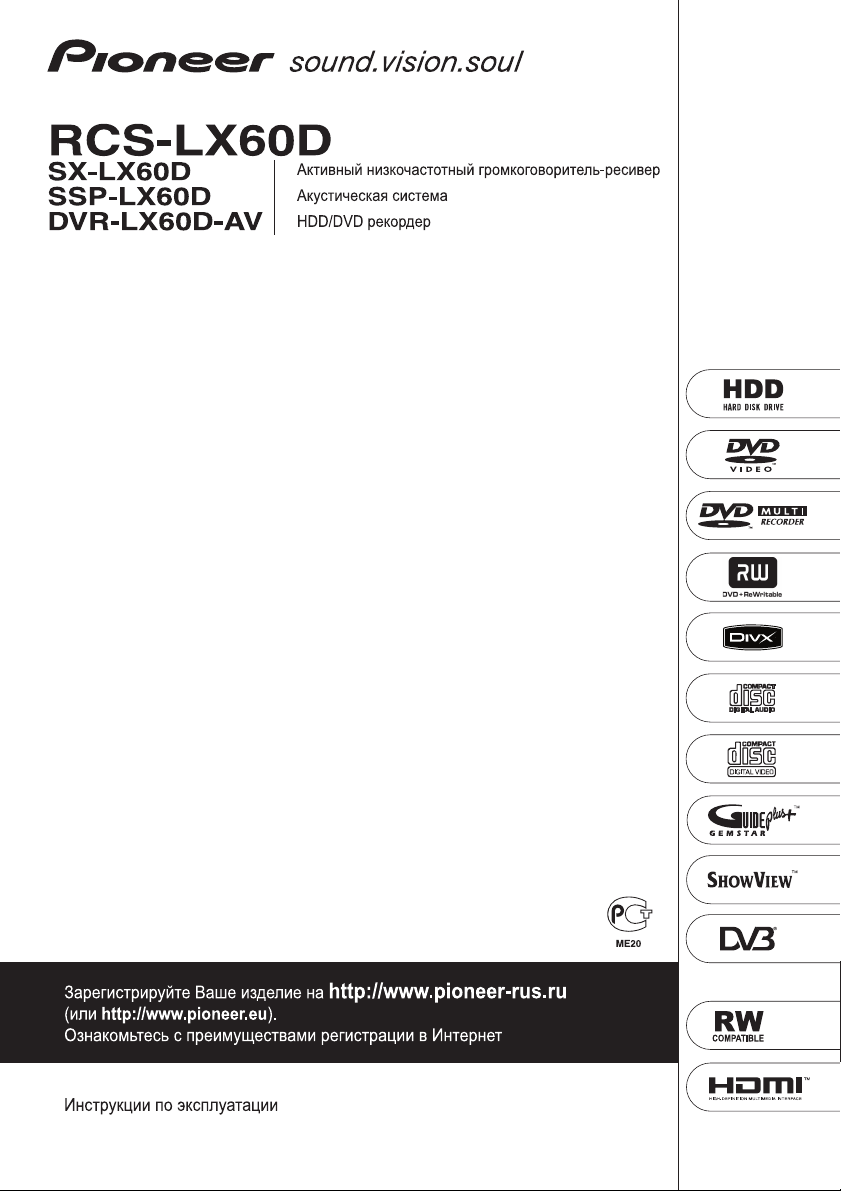
Page 2

Благодарим вас за покупку этого изделия марки Pioneer.
Полностью прочтите настоящие инструкции по эксплуатации, чтобы знать, как правильно обращаться с
этой моделью. Прочитав инструкции, сохраните их в надежном месте для использования в будущем.
BAЖHO
CAUTION
RISK OF ELECTRIC SHOCK
DO NOT OPEN
Символ молнии, заключенный в
равносторонний треугольник,
используется для предупреждения
пользователя об «опасном напряжении»
внутри корпуса изделия, которое может
быть достаточно высоким и стать
причиной поражения людей
электрическим током.
ВНИМАНИЕ:
ВО ИЗБЕЖАНИЕ ПОРАЖЕНИЯ
ЭЛЕКТРИЧЕСКИМ ТОКОМ НЕ
СНИМАЙТЕ КРЫШКУ (ИЛИ ЗАДНЮЮ
СТЕНКУ). ВНУТРИ НЕ СОДЕРЖАТСЯ
ДЕАТЛИ, ПРЕДНАЗНАЧЕННЫЕ ДЛЯ
РЕМОНТА ПОЛЬЗОВАТЕЛЕМ. ДЛЯ
ОБСЛУЖИВАНИЯ ОБРАТИТЕСЬ К
КВАЛИФИЦИРОВАННОМУ
СОТРУДНИКУ СЕРВИСНОЙ СЛУЖБЫ.
Восклицательный знак, заключенный в
равносторонний треугольник,
используется для предупреждения
пользователя о наличии в литературе,
поставляемой в комплекте с изделием,
важных указаний по работе с ним и
обслуживанию.
D3-4-2-1-1_Ru-A
ПРЕДУПРЕЖДЕНИЕ
Данное оборудование не является
водонепроницаемым. Во избежание пожара или
поражения электрическим током не помещайте
рядом с оборудованием емкости с жидкостями
(например, вазы, цветочные горшки) и не
допускайте попадания на него капель, брызг,
дождя или влаги.
D3-4-2-1-3_A_Ru
Условия эксплуатации
Изделие эксплуатируется при следующих
температуре и влажности:
+5 °C до +35 °C; влажность менее 85 %
(не заслоняйте охлаждающие вентиляторы)
Не устанавливайте изделие в плохо
проветриваемом помещении или в месте с высокой
влажностью, открытом для прямого солнечного
света (или сильного искусственного света).
ВНИМАНИЕ
Данное изделие является лазерным устройством
класса 1, но содержит лазерный диод выше класса
1. Для обеспечения постоянной безопасности не
снимайте крышки и не пытайтесь получить доступ
внутрь изделия. По всем видам обслуживания
обращайтесь к квалифицированным специалистам.
На вашем изделии находится следующая
предупредительная этикетка.
Местоположение: внутри HDD/DVD рекордера
D3-4-2-1-7c_A_Ru
ПРЕДУПРЕЖДЕНИЕ
Перед первым включением оборудования
внимательно прочтите следующий раздел.
Напряжение в электросети может быть разным
в различных странах и регионах. Убедитесь,
что сетевое напряжение в местности, где будет
использоваться данное устройство,
соответствует требуемому напряжению
(например, 230 В или 120 В), указанному на
задней панели.
D3-4-2-1-4_A_Ru
ПРЕДУПРЕЖДЕНИЕ
Во избежание пожара не приближайте к
оборудованию источники открытого огня
(например, зажженные свечи).
Этот продукт соответствует Директиве по
низкому напряжению (73/23/EEC, измененной
93/68/EEC), Директивам Электро-магнитного
соответствия (ЭМС) (89/336/EEC, измененными
92/31/EEC и 93/68/EEC).
D3-4-2-1-7a_A_Ru
D3-4-2-1-9a_Ru
2
Ru
D3-4-2-1-8_B_Ru
Page 3
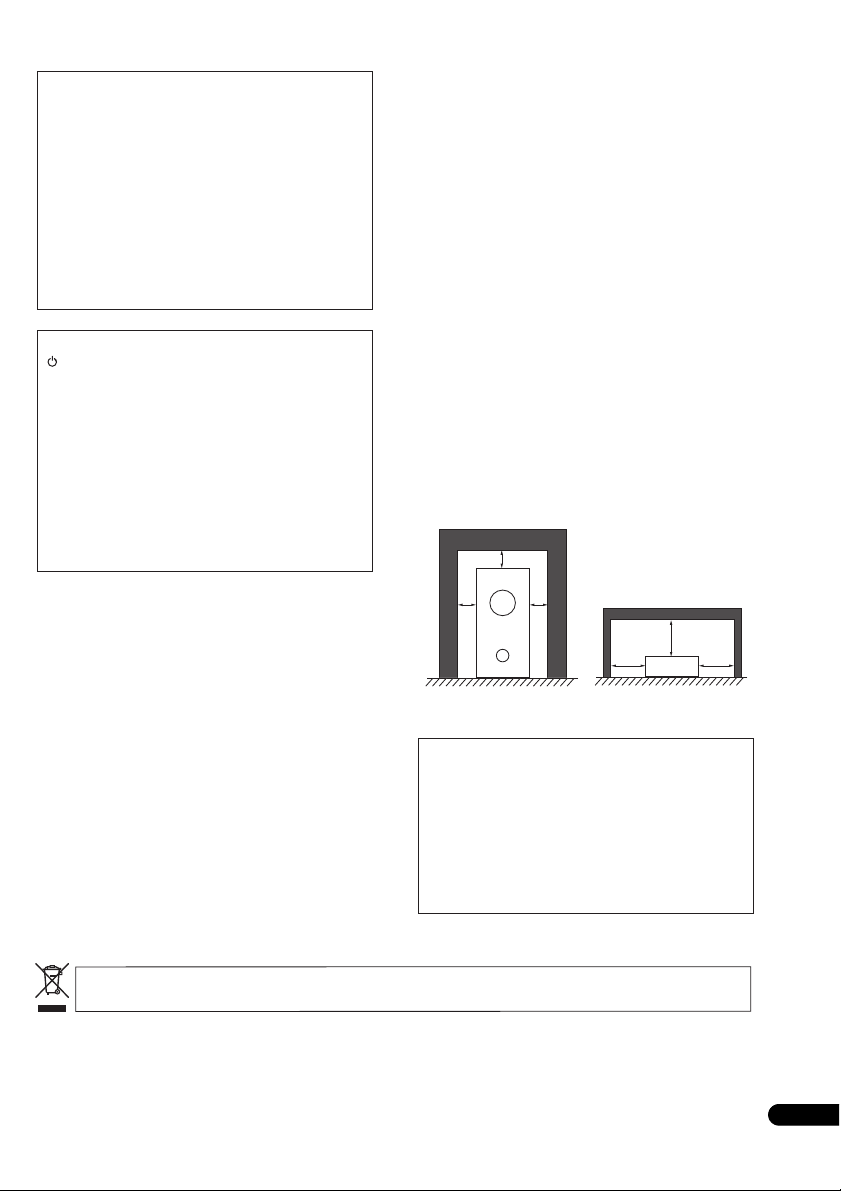
Если вилка шнура питания изделия не
соответствует имеющейся электророзетке, вилку
следует заменить на подходящую к розетке.
Замена и установка вилки должны
производиться только квалифицированным
техником. Отсоединенная от кабеля вилка,
подключенная к розетке, может вызвать тяжелое
поражение электрическим током. После
удаления вилки утилизируйте ее должным
образом. Оборудование следует отключать от
электросети, извлекая вилку кабеля питания из
розетки, если оно не будет использоваться в
течение долгого времени (например, если вы
уезжаете в отпуск).
D3-4-2-2-1a_A_Ru
ВНИМАНИЕ
Выключатель STANDBY/ON (ОЖИДАНИЕ/ВК.)
данного устройства не полностью отключает его
от электросети. Чтобы полностью отключить
питание устройства, вытащите вилку кабеля
питания из электророзетки. Поэтому устройство
следует устанавливать так, чтобы вилку кабеля
питания можно было легко вытащить из розетки
в чрезвычайных обстоятельствах. Во избежание
пожара следует извлекать вилку кабеля питания
из розетки, если устройство не будет
использоваться в течение долгого времени
(например, если вы уезжаете в отпуск).
D3-4-2-2-2a_A_Ru
ОБЯЗАТЕЛЬНАЯ ВЕНТИЛЯЦИЯ
(Низкочастотный громкоговорительресивер )
При установке устройства обеспечьте
достаточное пространство для вентиляции во
избежание повышения температуры внутри
устройства (не менее 5 см сверху, 5 см сзади и
по 5 см слева и справа).
ОБЯЗАТЕЛЬНАЯ ВЕНТИЛЯЦИЯ
(HDD/DVD рекордер)
При установке устройства обеспечьте
достаточное пространство для вентиляции во
избежание повышения температуры внутри
устройства (не менее 10 см сверху, 10 см сзади
и по 10 см слева и справа).
ПРЕДУПРЕЖДЕНИЕ
В корпусе устройства имеются щели и
отверстия для вентиляции, обеспечивающие
надежную работу изделия и защищающие его от
перегрева. Во избежание пожара эти отверстия
ни в коем случае не следует закрывать или
заслонять другими предметами (газетами,
скатертями и шторами) или устанавливать
оборудование на толстом ковре или постели.
5 см
D3-4-2-1-7b_A_Ru
МЕРЫ ПРЕДОСТОРОЖНОСТИ ПРИ
5 см 5 см
ОБРАЩЕНИИ С КАБЕЛЕМ ПИТАНИЯ
Держите кабель питания за вилку. Вынимая вилку
из электророзетки, никогда не тяните за сам
кабель, никогда не дотрагивайтесь до кабеля
питания влажными руками, так как это может
стать причиной короткого замыкания и поражения
электрическим током. Не допускайте установки на
Низкочастотный
громкоговоритель-ресивер
HDD/DVD рекордер
кабель питания самого проигрывателя, предметов
мебели и т.п., а также его защемления. Не
допускайте связывания кабеля в узел или его
спутывания с другими кабелями. Кабели питания
следует прокладывать в таких местах, где
возможность наступить на них будет
маловероятной. Поврежденный кабель питания
может стать причиной возгорания или поражения
электрическим током. Периодически проверяйте
кабель питания. Если обнаружится его
повреждение, обратитесь в ближайший сервисный
центр, уполномоченный компанией Pioneer, или к
своему дилеру по поводу его замены.
Если вы желаете утилизировать данное изделие, не выбрасывайте его вместе с обычным бытовым мусором. Существует
отдельная система сбора использованных электронных изделий в соответствии с законодательством, которая предполагает
соответствующее обращение, возврат и переработку.
Чacтные клиенты в странах-членах ЕС, в Швейцарии и Норвегии могут бесплатно возвращать использованные электронные изделия
в соответствующие пункты сбора или дилеру (при покупке сходного нового изделия).
В странах, не перечисленных выше, для получения информации о правильных способах утилизации обращайтесь в cooтветcтвующие
учреждения.
Поступая таким образом, вы можете быть уверены в том, что утилизируемый продукт будет соответствующим образом обработан,
передан в соответствующий пункт и переработан без возможных негативных последствий для окружающей среды и здоровья людей.
S002_Ru
Данное изделие предназначено для общего
бытового использования. В случае
возникновения любых неисправностей,
связанных с использованием в других целях,
нежели в бытовых (таких как длительное
использование в коммерческих целях в
ресторане, использование в автомобиле или на
корабле) требующих ремонта, такой ремонт
осуществляется за плату даже в течение
гарантийного срока.
10 см
10 см
10 см
K041_Ru
K058_Ru
3
Ru
Page 4
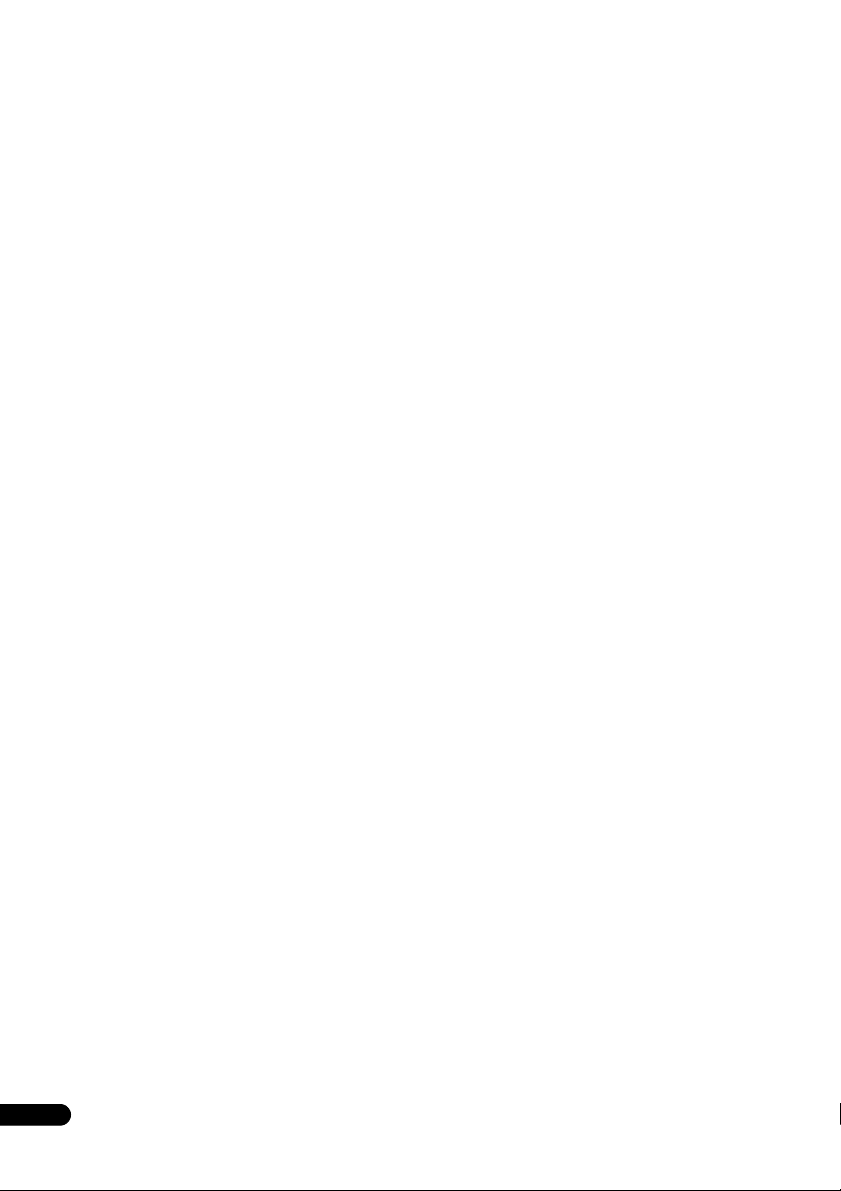
Содержание
Первый раздел
Комплект поставки
. . . . . . . . . . . . . . . . . . . . . . . . . . . . . . 5
01 Руководство по установке громкоговорителей
Меры предосторожности при установке
Настройка звука домашнего кинотеатра
Переднее размещение кругового звука
(рекомендуется)
Стандартная настройка объемного звучания
Прикрепление динамиков к стене
Перед креплением
Дополнительные рекомендации по расположению
громкоговорителей
. . . . . . . . . . . . . . . . . . . . . . . . . . . . . . . 6
. . . . . . . . . . . . . . . . . . 9
. . . . . . . . . . . . . . . . . . . . . . . . . . . . . 9
. . . . . . . . . . . . . . . . . . . . . . . . . . . . . . 9
02 Подключение
Основные соединения
Использование данной системы для воспроизведения
звука телевизора
. . . . . . . . . . . . . . . . . . . . . . . . . . 10
. . . . . . . . . . . . . . . . . . . . . . . . . . . . . . . 14
03 Органы управления и дисплеи
Блок дисплея
Дисплей
HDD/DVD рекордер
Дисплей
Единый стык
Установка модуля условного доступа
Пульт дистанционного управления
Использование пульта дистанционного
управления
Установка батареек в пульт дистанционного
управления
. . . . . . . . . . . . . . . . . . . . . . . . . . . . . . . . . . 15
. . . . . . . . . . . . . . . . . . . . . . . . . . . . . . . . . . . . . 15
. . . . . . . . . . . . . . . . . . . . . . . . . . . . 16
. . . . . . . . . . . . . . . . . . . . . . . . . . . . . . . . . . . . . 17
. . . . . . . . . . . . . . . . . . . . . . . . . . . . . . . . . . 17
. . . . . . . . . . . . . . . . 18
. . . . . . . . . . . . . . . . . . . . . . . . . . . . . . . . . . . . 20
. . . . . . . . . . . . . . . . . . . . . . . . . . . . . . . . . . . . 21
04 Перед началом работы
Включение
Установка
Основные функции
. . . . . . . . . . . . . . . . . . . . . . . . . . . . . . . . . . . . 22
. . . . . . . . . . . . . . . . . . . . . . . . . . . . . . . . . . . . . 22
Просмотр диска DVD
Прослушивание дисков CD
Просмотр главы, записанной на HDD
Прослушивание радиопередач
. . . . . . . . . . . . . . . . . . . . . . . . . . . . . 23
. . . . . . . . . . . . . . . . . . . . . . . . . . 23
. . . . . . . . . . . . . . . . . . . . . 23
. . . . . . . . . . . . . . . . . . 23
05 Начало работы
Установка функции демонстрации
Использование автоматической настройки MCACC для
оптимизации объемного звучания
. . . . . . . . . . . . . . . . 24
. . . . . . . . . . . . . . . . 24
06 Прослушивание системы
Режим автоматического прослушивания
Прослушивание материала с использованием объемного
звучания
. . . . . . . . . . . . . . . . . . . . . . . . . . . . . . . . . . . . . . 26
Настройки режима Dolby Pro Logic II Music
Использование режима Переднего расположения
системы Кругового звука
Использование дополнительного объемного
звучания
. . . . . . . . . . . . . . . . . . . . . . . . . . . . . . . . . . . . . . 27
Прослушивание в стереофоническом режиме
Использование функции Sound Retriever
(Восстановление звучания)
Прослушивание с использованием эквалайзера
акустической калибровки
4
Ru
. . . . . . . . . . . . . . . . . . . . . . . . 27
. . . . . . . . . . . . . . . . . . . . . . 27
. . . . . . . . . . . . . . . . . . . . . . . . 28
. . . . . . . . . . . . 6
. . . . . . . . . . . . 6
. . . . . . . 8
. . . . . . . . . . . . 17
. . . . . . . . . . . . 23
. . . . . . . . . . . 26
. . . . . . . 26
. . . . . . . 27
Усиление диалога
Использование режимов Quiet (Тихий) и Midnight
(Ночной)
Регулировка низких и высоких частот
Усиление низких частот
. . . . . . . . . . . . . . . . . . . . . . . . . . . . . . 28
. . . . . . . . . . . . . . . . . . . . . . . . . . . . . . . . . . . . . 28
. . . . . . . . . . . . . 28
. . . . . . . . . . . . . . . . . . . . . . . . 28
07 Прослушивание радиопередач
Прослушивание радиопередач
Улучшение качества приема в диапазоне FM
Улучшение звучания в диапазоне AM
Изменение режима подавления шумов
Сохранение радиостанций
Прослушивание запрограммированных
радиостанций
Использование RDS
Отображение информации RDS
Поиск программ RDS
. . . . . . . . . . . . . . . . . . . . . . . . . . . . . . . . 30
. . . . . . . . . . . . . . . . . . . 29
. . . . . 29
. . . . . . . . . . . 29
. . . . . . . . . . . 29
. . . . . . . . . . . . . . . . . . . . . 29
. . . . . . . . . . . . . . . . . . . . . . . . . . . . 30
. . . . . . . . . . . . . . . . . 30
. . . . . . . . . . . . . . . . . . . . . . . . . 30
08 Настройки объемного звучания
Использование меню Setup (Настройка)
Установка уровня канала
Настройка расстояния до громкоговорителей
Управление динамическим диапазоном
Настройка двухканального монофонического
звука
. . . . . . . . . . . . . . . . . . . . . . . . . . . . . . . . . . . . . . . 32
Отрегулируйте уровни каналов с помощью тестового
сигнала
. . . . . . . . . . . . . . . . . . . . . . . . . . . . . . . . . . . . . . . 32
. . . . . . . . . . . . . . . . . . . . . . 31
. . . . . . . . . . . 31
. . . . . 31
. . . . . . . . . . 32
09 Другие подключения
Подключение дополнительной аппаратуры
Подключение аналогового аудиокомпонента
Прослушивание внешнего аудиоисточника
Подключение внешних антенн
Использование этого аппарата с плазменным дисплеем
Pioneer
. . . . . . . . . . . . . . . . . . . . . . . . . . . . . . . . . . . . . . . 34
Параметры настройки SR+ для плазменных дисплеев
Pioneer
. . . . . . . . . . . . . . . . . . . . . . . . . . . . . . . . . . . . . . 35
Использование режима SR+ с плазменными дисплеями
Pioneer
. . . . . . . . . . . . . . . . . . . . . . . . . . . . . . . . . . . . . . 35
. . . . . . . . . . . . . . . . . . . 34
. . . . . . . . 33
. . . . . 33
. . . . . . . . 33
10 Дополнительная информация
Затемнение дисплея
Настройка DTS CD
Установка таймера отключения
Сброс настроек системы
Установка и эксплуатация
Советы по установке
Устранение неполадок
Общие
. . . . . . . . . . . . . . . . . . . . . . . . . . . . . . . . . . . . . . 37
Tuner (Тюнер)
Сообщения об ошибках
Глоссарий
Спецификации
Второй раздел
. . . . . . . . . . . . . . . . . . . . . . . . . . . . 36
. . . . . . . . . . . . . . . . . . . . . . . . . . . . . 36
. . . . . . . . . . . . . . . . . . 36
. . . . . . . . . . . . . . . . . . . . . . . . 36
. . . . . . . . . . . . . . . . . . . . . . . 37
. . . . . . . . . . . . . . . . . . . . . . . . . . 37
. . . . . . . . . . . . . . . . . . . . . . . . . . 37
. . . . . . . . . . . . . . . . . . . . . . . . . . . . . . . . 38
. . . . . . . . . . . . . . . . . . . . . . . 38
. . . . . . . . . . . . . . . . . . . . . . . . . . . . . . . . . . . . 39
. . . . . . . . . . . . . . . . . . . . . . . . . . . . . . . . 39
Инструкции по эксплуатации HDD/DVD
рекордера (DVR-LX60D-AV). . . . . . . . . . . . . . . 40
Page 5

Комплект поставки
Пожалуйста, проверьте наличие в комплекте поставки всех перечисленные ниже принадлежностей.
Упаковка с низкочастотным громкоговорителемресивером (SX-LX60D):
• Пульт дистанционного управления (стр.18)
• Сухие батарейки размера AA/R6 (для пульта ДУ), 2
шт. (стр.21)
• Блок дисплея (стр.15)
• Кабель питания (стр. 12)
• Рамочная антенна АМ (стр.10)
• Проволочная антенна FM (стр.10)
• Кабель управления (стр.10)
• Кабель дисплея (стр.10)
• Коаксиальный кабель (стр.10)
• Микрофон (для автоматической настройки MCACC)
(стр.24)
• Противоскользящие прокладки (большие), 4 шт.
(стр.7)
• Спейсеры x 2 (стр.11)
• Данные инструкции по эксплуатации
• Гарантийный сертификат
Коробка HDD/DVD рекордера (DVR-LX60D-AV):
• Кабель аудио/видео (красный/белый/желтый)
(стр.14)
• Кабель G-LINK™ (стр.51)
• Телевизионный антенный кабель, 2 шт. (стр.14)
• Кабель питания (стр.14)
• Гарантийный сертификат
Коробка динамиков (SSP-LX60D):
• Громкоговорители (передние, 2 шт.; объемного
звучания, 2 шт.; центральный, 2 шт.) (стр.12)
• Кабели громкоговорителей, 5 шт. (стр.12)
• Противоскользящие прокладки (малые), 24 шт.
(стр.7)
• Стойки x 2 (стр.7)
• Спиральная обмотка x 2 (стр.13)
• Винты x 8 (стр.7)
5
Ru
Page 6
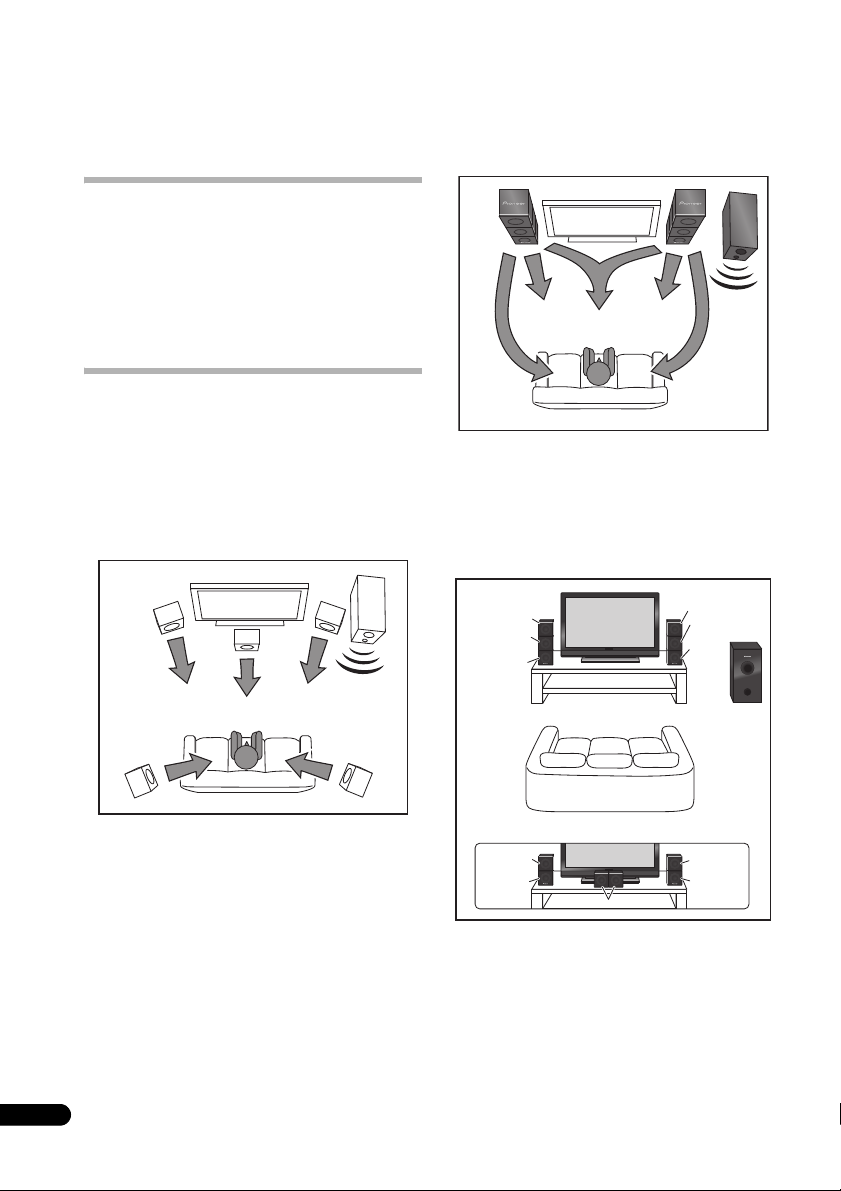
Глава 1
Центральный
Басы
Центральный
Басы
Положение для
прослушивания
Руководство по установке
громкоговорителей
Меры предосторожности при
установке
При сборке громкоговорителей положите их на бок во
избежание травм и повреждений. Убедитесь в том, что
при сборке, настройке и установке громкоговорителей
используется твердая поверхность.
Если динамики будут использованы в многоярусной
конфигурации, всегда используйте имеющиеся стойки,
чтобы их безопасно прикрепить друг к другу (стр. 7, 8).
Передний
левый
Центральный
Передний
правый
Басы
Настройка звука домашнего
кинотеатра
Большинство из 5.1 систем домашних кинотеатров
устроены так, что динамики устанавливаются, так чтобы
располагаться вокруг местоположения слушателя, как
указано на рисунке. Однако такие конструкции дают
нежелательный эффект – центральный динамик должен
быть помещен над или под монитором телевизора- и
требуют пространства для динамиков объемного
звучания.
Передний
левый
Центральный
Левый
объемного
звучания
Нынешняя система, однако, представляет частную
технологию Pioneer- Новая технология
кругового звука и двойные центральные динамики,
использую лишь две позиции динамиков (по правую и
левую стороны телевизора, как показано на рисунке) для
обеспечения полного звучания домашнего кинотеатра с
упрощением вопроса размещения динамиков.
Передний
правый
Басы
Правый
объемного
звучания
переднего
Левый
объемного
звучания
Правый
объемного
звучания
Переднее размещение кругового звука
(рекомендуется)
При этом рекомендуемом методе динамики объемного
звучания устанавливаютсся спереди, для того чтобы
упростить вопрос расположения динамиков в комнате.
При желании можно разместить центральные динамики в
центре.
Левый
объемного
звучания
Центральный
Передний
левый
Положение для
прослушивания
*Когда центральные динамики расположены в
центре.
Левый
объемного
звучания
Передний
левый
Центральный
Правый
объемного
звучания
Центральный
Передний
правый
Низкочастотный
громкоговоритель-
ресивер
Правый
объемного
звучания
Передний
правый
6
Ru
Page 7

1 Прикрепите маленькие наклейки на основании
каждого переднего, центрального динамика и
динамика объемного звучания. Четыре больших
противоскользящих прокладки предназначены для
низкочастотного громкоговорителя ресивера (как
показано на рисунке).
При помощи клейкой стороны прокладок закрепите их на
основании (плоской поверхности) каждого
громкоговорителя.
Противоскользящие
прокладки (малые),
24 шт.
Противоскользящие
прокладки (большие),
4 шт.
2 Соберите динамики и закрепите их стойками.
Каждый динамик имеет цветовую маркировку на
этикетке модели сзади для упрощенной идентификации.
Ознакомьтесь с цветовой маркировкой и правильно
установите динамики.
Этикетка модели
Цветовая маркировка
Передние, центральные
динамики и динамики
объемного звучания
Низкочастотный
громкоговоритель-ресивер
Левый
Громкоговоритель
объемного
Центральный
Зеленый Зеленый
громкоговоритель
Передний
Левый
громкоговоритель
звучания
Правый
серыйСиний
Красный
Как показано на рисунке, соберите динамики снизу вверх
– сначала передний динамик, затем -центральный
динамик, затем -динамик объемного звучания. Уравняйте
стойку с соответствующим винтовым ушком сзади
переднего динамика, двумя винтовыми ушками
центрального динамика и нижним винтовым ушком
динамика объемного звучания, и крепко завинтите винты.
Громкоговоритель
объемного звучания
Центральный
громкоговоритель
Передний
громкоговоритель
Если центральные димамики устанавливаются отдельно,
установите передний динамик снизу и динамик
объемного звучания – сверху, и затем уравняйте 1-ое и 3е винтовые ушки наверху стойки с верхними винтовыми
ушками задней части динамиков, и затем крепко
привинтите обе части.
Громкоговоритель
объемного звучания
Передний
громкоговоритель
Стойка
Винт
Стойка
Винт
Предупреждение
• Не надо переносить динамики, когда они соединены
стойками. Это может повредить стойку или нанести
больший вред стойке или динамикам, если они
упадут.
3 Подключите систему громкоговорителей.
Для правильного подключения громкоговорителей
обратитесь к разделу Подключение. После выполнения
всех соединений разместите громкоговорители, как
показано на схеме выше, для обеспечения оптимального
объемного звучания. После размещения
громкоговорителей выполните автоматическую
настройку MCACC (стр.24) для завершения настройки
объемного звучания.
7
Ru
Page 8

Стандартная настройка объемного звучания
Положение для
прослушивания
Это стандартная многоканальная установка
громкоговорителей объемного звучания,
обеспечивающая оптимальное 5.1-канальное звучание
домашнего кинотеатра.
При желании можно установить центральные динамики в
центре.
Центральный
Передний
левый
Положение для
Левый
объемного
звучания
*Когда центральные динамики расположены в
центре.
Передний
левый
1 Прикрепите маленькие наклейки к основанию
каждого центрального, переднего динамика и
динамиков объемного звучания. Четыре больших
противоскользящих прокладки предназначены для
низкочастотного громкоговорителя ресивера (как
показано на рисунке).
При помощи клейкой стороны прокладок закрепите их на
основании (плоской поверхности) каждого
громкоговорителя.
Противоскользящие
прокладки (малые),
24 шт.
прослушивания
Центральный
Передние, центральные
динамики и динамики
объемного звучания
Центральный
Передний
правый
Низкочастотный
громкоговоритель-
ресивер
Правый
объемного
звучания
Передний
правый
2(При установке динамиков вправо и влево)
Установите динамики и закрепите их при помощи
стойки.
Каждый динамик имеет цветовую маркировку на
этикетке модели для упрощенной идентификации.
Ознакомьтесь с цветовой маркировкой и правильно
установите динамики.
Этикетка модели
Цветовая маркировка
Как показано на рисунке, соберите динамики- передний
динамик снизу и центральный динамик сверху, затем
уравняйте 1-ое и 3-е винтовые ушки наверху стойки с
верхними винтовыми ушками сзади динамоков, и крепко
привинтите обе
Центральный
громкоговоритель
громкоговоритель
части.
Передний
Левый
Центральный
Зеленый Зеленый
громкоговоритель
Передний
Левый
громкоговоритель
Правый
Красный
Стойка
Винт
Предупреждение
• Не надо переносить динамики, когда они соединены
стойками. Это может повредить стойку или нанести
больший вред стойке или динамикам, если они
упадут.
3 Подключите систему громкоговорителей.
Для правильного подключения громкоговорителей
обратитесь к разделу Подключение. После выполнения
всех соединений разместите громкоговорители, как
показано на схеме выше, для обеспечения оптимального
объемного звучания. После размещения
громкоговорителей выполните автоматическую
настройку MCACC (стр. 24) для завершения настройки
объемного звучания.
Противоскользящие
прокладки (большие),
4 шт.
Низкочастотный
громкоговоритель-ресивер
8
Ru
Page 9
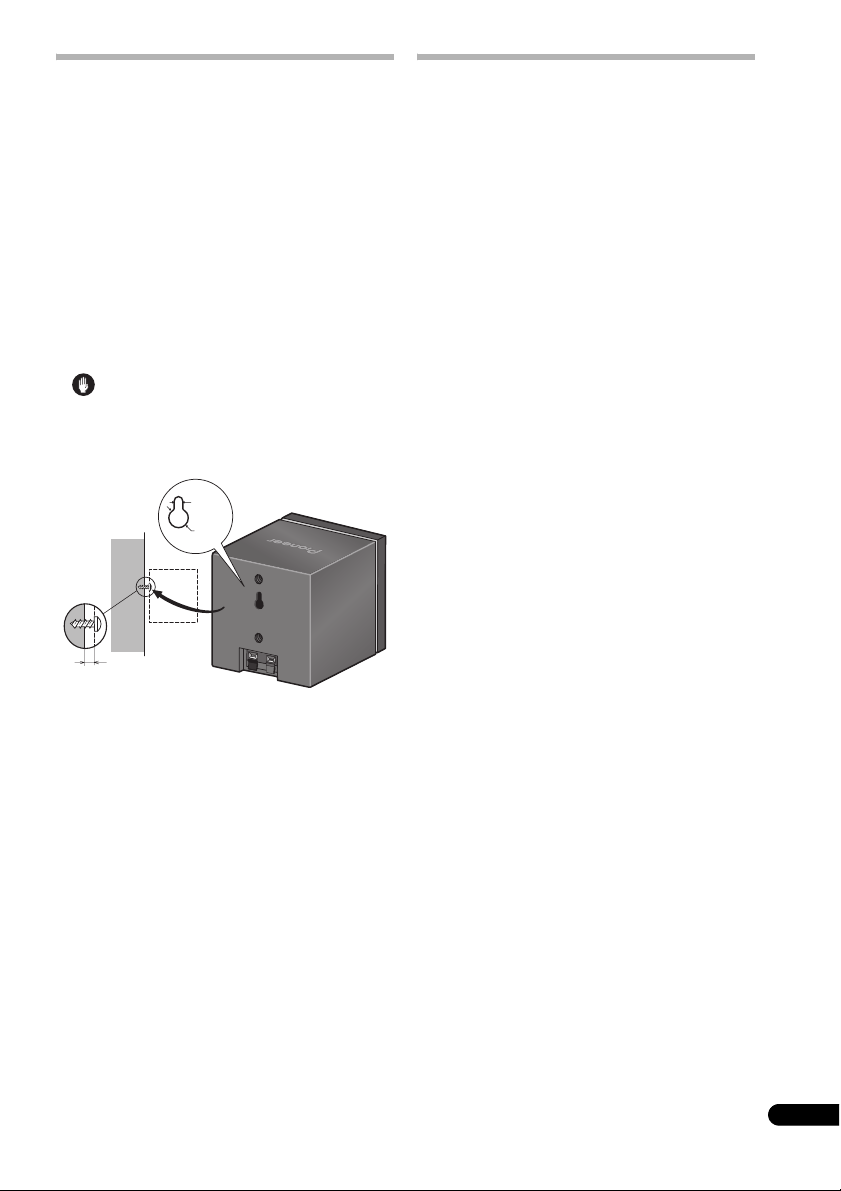
Прикрепление динамиков к стене
Передние, центральные динамики и динамики объемного
звучания имеют паз, который может быть использован
для крепления динамика на стену.
Перед креплением
• Учтите, что система громкоговорителей имеет
значительный вес, поэтому крепежные винты могут
расшататься или материал стен может не выдержать
нагрузки, что может вызвать падение
громкоговорителя. Убедитесь в том, что стена, к
которой крепятся громкоговорители, имеет
достаточную прочность, чтобы выдержать их. Не
крепите громкоговорители на стенах из клееной
фанеры или стенах с мягкой поверхностью.
• Крепежные винты в комплект не входят. Используйте
винты, соответствующие материалу стен и способные
выдержать вес громкоговорителя.
Предупреждение
• Если вы не уверены в качестве и прочности стен,
обратитесь за консультацией к профессионалу.
• Компания Pioneer не несет ответственности за травмы
или ущерб в результате неправильной установки.
5 мм
10 мм
5 мм до 7 мм
Дополнительные рекомендации по
расположению громкоговорителей
• Расположите передние левый и правый
громкоговорители на равном расстоянии от
телевизора.
• При Переднем размещении кругового звука для
наилучшего эффекта расположите левый и правый
динамики на расстоянии примерно 1.5 м. друг от
друга.
• При размещении Стандартного окружения
установите динамики чуть выше уровня головы
слушателя для наилучшего эффекта.
Меры предосторожности.
• Надежно закрепите центральный громкоговоритель
при расположении его на телевизоре. В противном
случае, внешние воздействия, например
землетрясения, могут привести к падению
громкоговорителя и повреждению его и окружающих
предметов.
• Передние (x2), центральные (x2) динамики и
динамики (x2) объемного звучания этой системы
имеют магнитный экран. Однако в зависимости от
места установки возможны цветовые искажения, если
громкоговоритель
экрану телевозора. Если это произойдет, выключите
выключатель питания телевизора и включите его
снова через 15 дo 30 минут.
• Низкочастотный громкоговоритель-ресивер не имеет
магнитной защиты, поэтому его нельзя ставить возле
телевизора или монитора. Магнитные запоминающие
устройства (такие как гибкие магнитные диски,
магнитофонные кассеты или видеокассеты) также
нельзя хранить
громкоговорителя-ресивера.
• Не устанавливайте низкочастотный
громкоговоритель-ресивер на стенах или потолке. Он
могже упасть и быть поврежден.
• Для безопасности убедитесь в том, что оголенные
провода за пределами контактов громкоговорителей
отсутствуют.
• Не подключайте громкоговорители к какому-либо
другому усилителю. Это может привести к
неисправности или возгоранию.
• Не
подключайте громкоговорителеи, не входящие в
комплект данной системы.
размещается слишком близко к
возле низкочастотного
9
Ru
Page 10
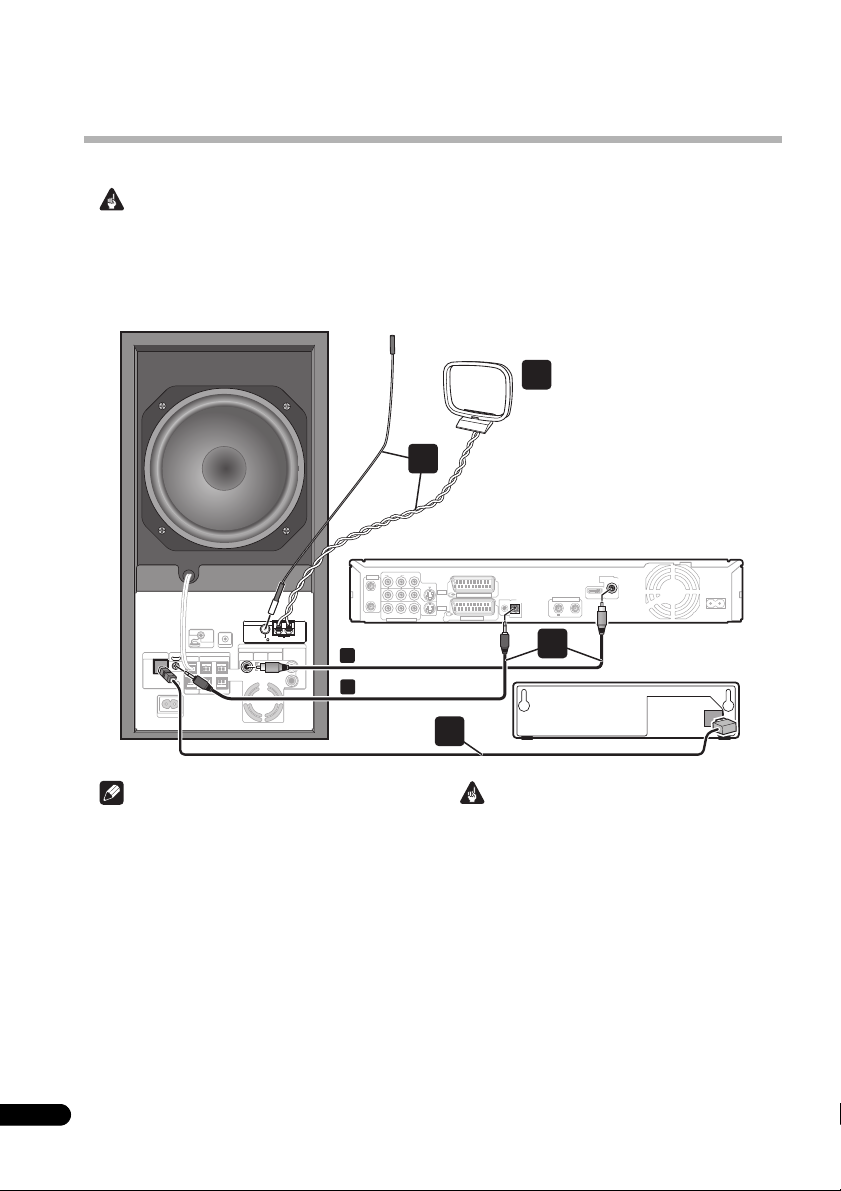
Глава 2
Подключение
Основные соединения
Внимание
• При подключении данной системы или изменении подключения убедитесь в том, что питание отключено, а кабель
питания отсоединен от электророзетки.
После завершения подключения подсоедините кабель питания к электророзетке.
Низкочастотный
громкоговоритель-ресивер
(SX-LX60D)
Антенна FM
Рамочная антенна AМ
3
4
HDD/DVD рекордер (DVR-LX60D-AV)
VIDEOAUDIO
R
L
SYSTEM CONNECTOR
USE ONLY WITH DISPLAY UNIT.
SEE INSTRUCTION MANUAL.
ANTENNA
IN
S-VIDEO
INPUT 3
AV 2 (INPUT 1/DECODER)
IN
Y
COMPONENT VIDEO OUT
OUTPUT
B
P
P
R
ANTENNA
AM LOOP ANTENNA
FM UNBAL 75
MCACC
SETUP MIC
CONTROL IN
AUDIO INPUT
DIGITAL
DVD/DVR1
DVD/DVR2
SPEAKERS
CONTROL
OUT
SUBWOOFER
SURROUND
RL
CENTER FRONT
RL
AC IN
DIGITAL
ANALOG
(COAXIAL)
(OPTICAL)
(OPTICAL)
L
R
OUT
Коаксиальный кабель
b
a
Кабель управления
Кабель
дисплея
G-LINK
CONTROL
AV 1 (RGB) ñ TV
2
DIGITAL
OUT
ANTENNA(DIGITAL)
5 V
AUDIO OUT
COAXIAL
HDMI OUT
IN
30 mA
AC IN
1
Блок дисплея
Примечание
• При использовании дисплея на установленной на
стене системе, будьте предельно осторожны, чтобы
случайно не уронить оборудование.
• Винты и другие крепежные детали для крепления на
стену не прилагаются.
10
Ru
ПРЕДУПРЕЖДЕНИЕ
• Pioneer не несет ответственности за повреждения,
нанесенные в результате ошибочной сборки или
установки, недостаточной прочности стен,
крепежных деталей (или других детелей),
ненадлежащего использования и природный
катастроф.
Page 11

1 Соедините HDD/DVD рекордер с сабвуфером.
a. Вставьте кабель управления в
(ВЫХОД УПРАВЛЕНИЯ)
панели низкочастотного громкоговорителя-ресивера.
Подключите конец кабеля в вход
УПРАВЛЕНИЯ)
b. Вставьте коаксиальный кабель в разъем
AUDIO INPUT (ЦИФРОВОЙ АУДИОВХОД) (DVD/DVR
1)
, расположенный на задней панели низкочастотного
громкоговорителя-ресивера.
Подключите другой конец кабеля в
OUT (ЦИФРОВОЙ АУДИОВЫХОД) (COAXIAL)
сзади HDD/DVD рекордера.
сзади HDD/DVD рекордера.
CONTROL OUT
, расположенный на задней
CONTROL IN (ВХОД
DIGITAL
DIGITAL AUDIO
вход
Внимание- при неподсоединении контрольного
кабеля, Вы не сможете использовать
дистанционное управление HDD/DVD рекордера.
2 Прикрепите спейсеры к блоку дисплея и
соедените.
Если блок дисплея не виден, то можно прикрепить
спейсеры для изменения угла зрения. Оторвите защитную
бумагу от спейсеров и вдавите их в пазы на нижней
поверхности блока дисплея.
3 Соберите рамочную антенну AM.
a b c
a. Отогните стойку в направлении, указанном стрелкой.
b. Прикрепите рамку к стойке.
c. Еcли вы хотите закрепить ее на стене или другой
поверхности, выполните операцию b, предварительно
закрепив стойку при помощи винтов.
Перед креплением стойки при помощи винтов
рекомендуется проверить устойчивость приема.
4 Подключите антенны AM и FM1.
a. Подключите один провод рамочной антенны AM к
каждому контакту антенны AM
Для открытия контактов нажмите на защитный
выступ; вставьте провод и верните защитный выступ
в исходное положение, чтобы зафиксировать контакт.
2
.
1
2
b. Наденьте вилку антенны FM
контакт гнезда антенны FM.
Подключите L-образный конец кабеля дисплея в разъём
на задней части блока дисплея, затем подключите другой
конец кабеля дисплея в вход
(РАЗЪЕМ СИСТЕМЫ)
Примечание
1• Держите кабели антенны подальше от других кабелей, блока дисплея, сабвуфера и HDD/DVD рекордера.
• Если прием при использовании прилагаемой антенны слабый, обратитесь к разделу Улучшение качества приема в диапазоне FM и Улучшение
звучания в диапазоне AM на стр.29 или Подключение внешних антенн на стр. 34.
• Не прикрепляйте никакой другой антенны кроме как прилагающейся
2• Не допускайте соприкосновения антенны с металлическими предметами, не размещайте ее рядом с компьютером, телевизором и другими
электроприборами.
• Если радиоприем слабый, его можно улучшить путем переподключения каждого кабеля антенны к противоположному разъему.
• Для достижения наилучшего приема не раскручивайте кабелей рамочной антенны
3 Для обеспечения оптимального приема, убедитесь в том, что антенна FM полностью вытянута и не спутана или свисает.
SYSTEM CONNECTOR
на сабвуфере.
рамочной антенны, или наружной антенны- по описанию на стр.34.
АМ и не накручивайте их на рамочную антенну.
3
на центральный
11
Ru
Page 12
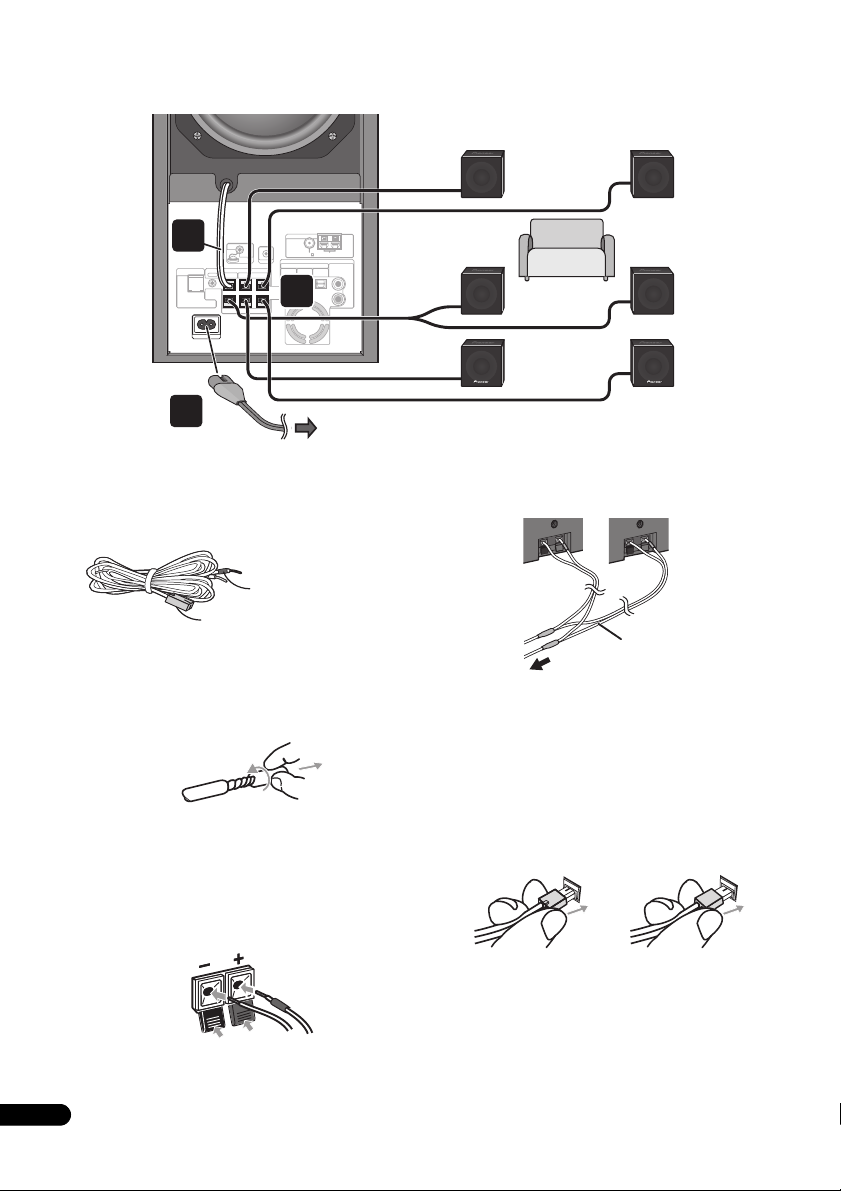
Низкочастотный
й
громкоговорительресивер (SX-LX60D)
Правый объемного
звучания (серый)
Левый объемного
звучания (синий)
6
CONTROL
SYSTEM CONNECTOR
OUT
SUBWOOFER
USE ONLY WITH DISPLAY UNIT.
SEE INSTRUCTION MANUAL.
CENTER FRONT
AC IN
8
5 Подключите каждый громкоговоритель.
• Кабели переднего динамика и динамика объемного
звучания имеют соеденители с цветной маркировкой
на одном конце и два неизолированных провода на
другом конце.
Гнездо с цветной маркировкой
(подключите к задней панели)
• Так как для подсоединения двух центральных
динамиков есть лишь один терминал, для
подсоенинения Вам понадобится Y-образный кабель.
ANTENNA
AM LOOP ANTENNA
FM UNBAL 75
MCACC
SETUP MIC
CONTROL IN
AUDIO INPUT
DIGITAL
DVD/DVR1
DVD/DVR2
SPEAKERS
SURROUND
RL
RL
Провод с цветной маркировкой
(подключите к громкоговорителю)
DIGITAL
ANALOG
(COAXIAL)
(OPTICAL)
(OPTICAL)
5
К электрической
L
R
розетке
• Снимите предохранительные щитки с контактов.
• Подсоедините контакты к разъемам
громкоговорителя
можно идентифицировать при помощи цветовой
маркировки на этикетке модели сзади устройства.
Подберите цвет маркированного шнура по цветовой
маркировке на этикетке модели, затем подключите
маркированный шнур в красный (
шнур – в черный (
. Каждый динамик на рисунке
+
–
) вход.
) вход, и другой
Центральный
(зеленый)
Передний
правый
(красный)
Центральный
(зеленый)
Положение для
прослушивания
Y-образный
кабель
Передни
левый
(белый)
Система динамиков (SSP-LX60D)
• При подсоединении центральных динамиков, таким
же образом соедините двойной конец Y-образного
кабеля к двум центральным динамикам.
Y-образный
кабель
K сабвуферу
• Другой конец подсоедините к контакту с цветной
маркировкой для громкоговорителя на задней панели
низкочастотного громкоговорителя-ресивера.
Убедитесь в том, что контакт вставлен в разъем
полностью.
Небольшой выступ на конце провода разъема
громкоговорителя
вниз в зависимости от того, в верхние или нижние
разъемы он вставляется. Пожалуйста, убедитесь в
правильности подключения.
должен быть направлен вверх или
12
Ru
Верхний разъем Нижний разъем
Page 13
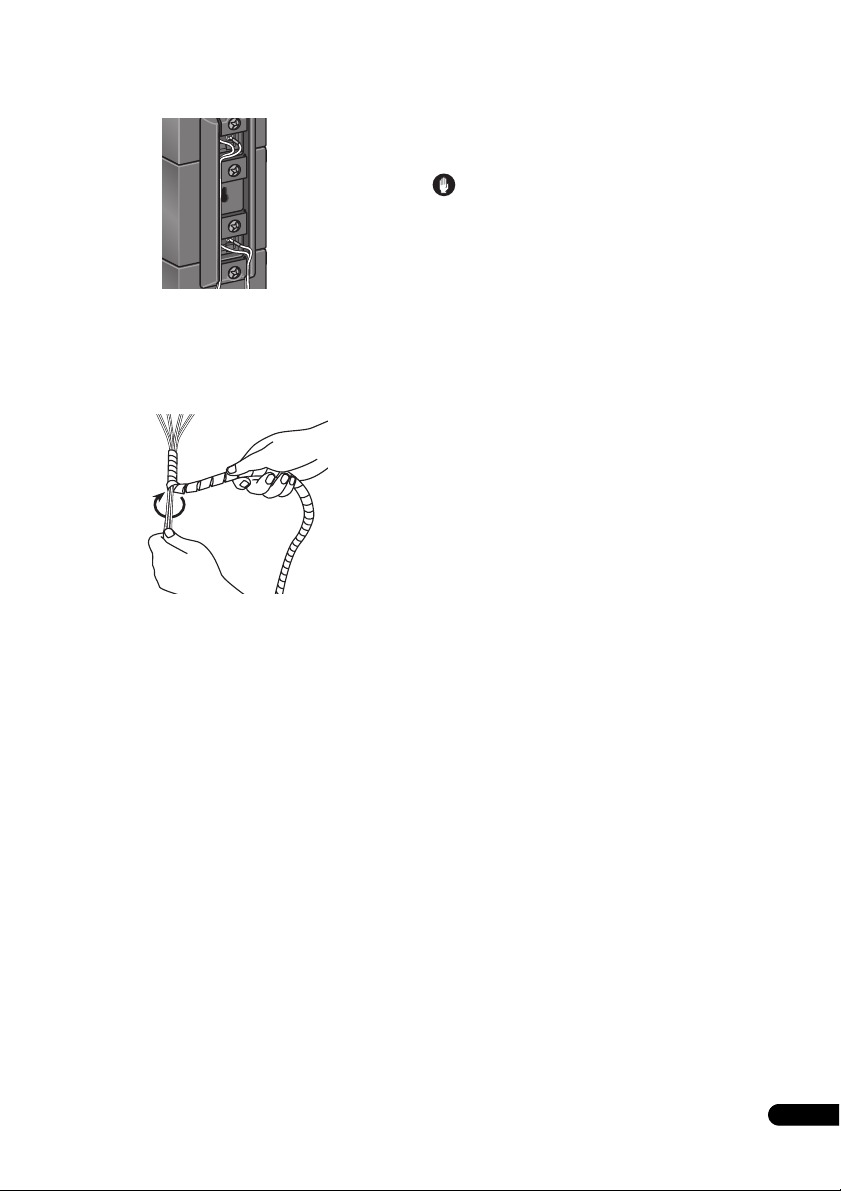
• Когда подключения завершены, выравняйте
расположение кабелей. Если динамики закреплены
стойками, то закрепите кабель в пазы стоек, как
показано на рисунке.
• Привяжите кабели друг к другу при помощи
спиральной обмотки. Удерживайте несколько
кабелей вместе и наматывайте обмотку на кабели
начиная с конца.
Намотайте обмотку на кабель в центральной части.
Спиральную обмотку
длины.
можно срезать до желаемой
6 Подключите кабель низкочастотного
громкоговорителя.
• В нижней части низкочастотного громкоговорителя
слева от центра должен быть виден кабель для
подключения низкочастотного громкоговорителя.
Вставьте его в разъем
(НИЗКОЧАСТОТНЫЙ ГРОМКОГОВОРИТЕЛЬ)
SUBWOOFER SPEAKER
Предупреждение
• На контактах громкоговорителей имеется
ДЛЯ ЖИЗНИ напряжение
поражения электрическим током при подключении
или отключении кабелей громкоговорителей
отсоединяйте кабель питания, прежде чем
прикасаться к любым неизолированным деталям.
• Не подключайте громкоговорителеи, не входящие в
комплект данной системы.
• Не подключайте громкоговорители, входящие в
комплект, к усилителям, не входящим в комплект
данной системы. Подключение к другому усилителю
может стать причиной неисправности или пожара.
• Центральные динамики и передние динамики/
динамики объемного звучания имеют разную
конструкцию, с разными уровнями полного
сопротивления. Убедитесь что Вы правильно
идентифицировали и подключили динамики, так кам
неправильное подключение может привести к
ухудшенному звучанию и функционированию.
. Во избежание опасности
ОПАСНОЕ
.
13
Ru
Page 14

Антенный
MCACC
кабельпереходник
ANTENNA
IN
VIDEOAUDIO
R
L
ANTENNA
IN
S-VIDEO
OUT
P
B
Y
P
R
COMPONENT VIDEO OUT
ANTENNA
OUT
7
7
Аудио/видеокабель
(краснобело-желтый)
Антенный кабель-переходник
7 Подключите HDD/DVD рекордер к Вашему
телевизору.
• Подключите гнездо
• Подключите гнезда
• Для подлючения антенны смотрите раздел
8 Подключите кабель питания.
• Подключите сетевой шнур к входу питания на
1
к видеовходу телевизора.
Используйте желтый разъем прилагаемого кабеля
аудио/видео для подключения видео.
соответствующим аудиовходам телевизора.
Используйте красный и белый разъемы прилагаемого
кабеля аудио/видео для подключения аудио. Для
получения надлежащего стереозвука убедитесь, что
левый и правый выходы подключены к
соответствующим входам.
Подключение ТВ антенны на стр.49.
сабвуфере и HDD/DV рекордере. Подключите
сетевой шнур к розетке на стене.
К Audio (Аудио)
К входу Аntenna
VIDEO OUTPUT (ВИДЕОВЫХОД)
AUDIO OUTPUT
Стенная розетка антенны
INPUT 3
AV 2 (INPUT 1/DECODER)
OUTPUT
AV 1 (RGB) ñ TV
К Video (Видео)
входу
входу
(Антенна)
к
2
7
IN
G-LINK
CONTROL
Антенный
кабельпереходник
Использование данной системы для
воспроизведения звука телевизора
Если используемый телевизор имеет стереофонический
аудиовыход, его можно подключить к данной системе
для прослушивания объемного звучания телевизора.
Внимание
• При подлючении этой системы обязательно
отключите питание и отключите сетевой шнур от
розетки на стене. Подключите сетевой шнур к розетке
на стене только после того, как все другие
подключения завершены.
Стенная розетка антенны
или внутренняя антенна
HDD/DVD рекордер
(DVR-LX60D-AV)
DIGITAL
AUDIO OUT
ANTENNA(DIGITAL)
OUT
5 V
ANTENNA
(DIGITAL) IN
COAXIAL
HDMI OUT
IN
30 mA
AC IN
8
К электрической
розетке
Телевизор
SETUP MIC
CONTROL IN
AUDIO INPUT
DIGITAL
DVD/DVR1
DVD/DVR2
CONTROL
SPEAKERS
SYSTEM CONNECTOR
OUT
SUBWOOFER
SURROUND
RL
USE ONLY WITH DISPLAY UNIT.
SEE INSTRUCTION MANUAL.
CENTER FRONT
RL
AC IN
1 Подсоедините гнезда аудио выходов на вашем
телевизоре к ANALOG AUDIO INPUT гнездам на
сабвуфере.
Для данного подключения используйте красно-белый
стереофонический кабель (не входит в комплект). Для
получения надлежащего стереозвука убедитесь, что
левый и правый выходы подключены к соответствующим
входам.
• Можно использовать входные разъемы
AUDIO INPUT
например, кассетного магнитофона и т.д.
для любых аналоговых источников,
DIGITAL
ANALOG
(COAXIAL)
(OPTICAL)
(OPTICAL)
L
R
К Audio (Аудио)
выходу
Телевизор
ANALOG
1
Примечание
1 Возможны другие типы подключения видео. Дополнительные сведения см. на стр.50 до стр. 52.
2• Используйте только кабель питания, прилагаемый к данной системе.
14
• Не используйте прилагаемый кабель питания для любых других целей, кроме подключения к данной системе.
Ru
Page 15
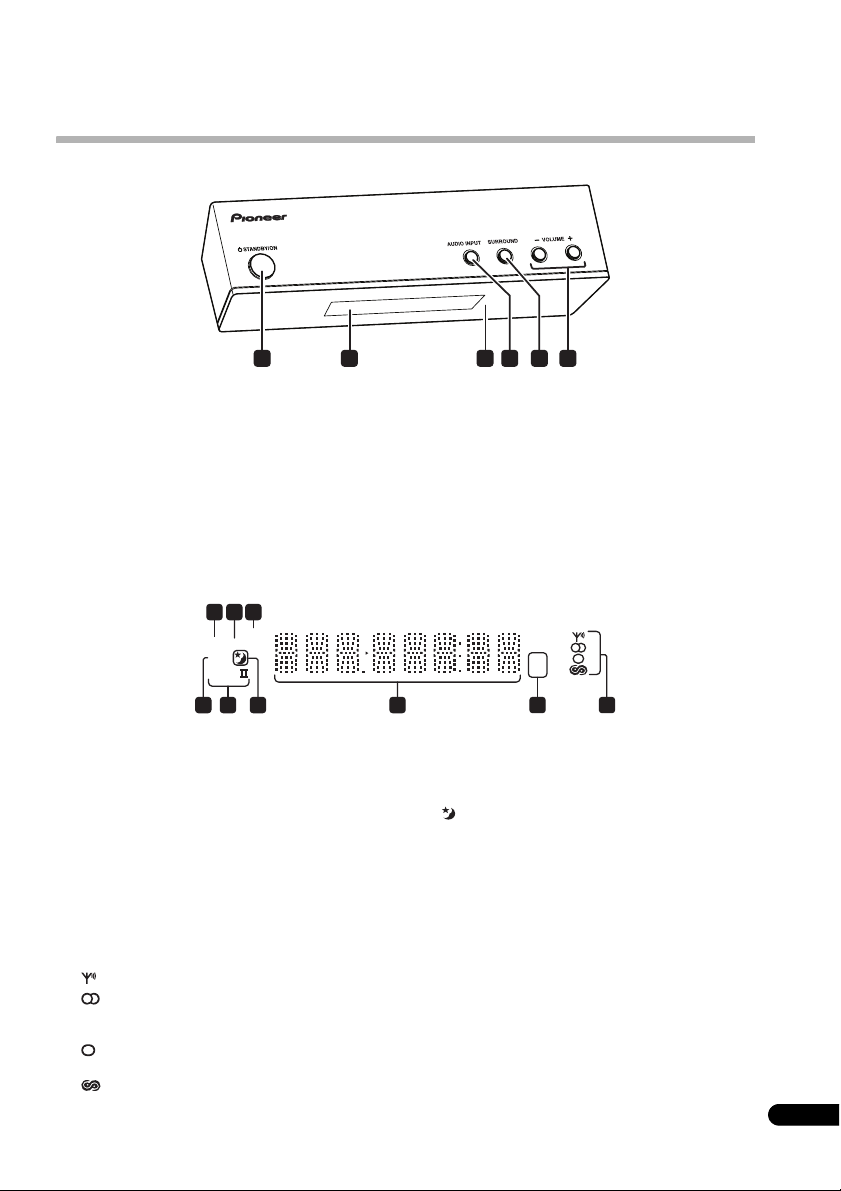
Глава 3
Органы управления и дисплеи
Блок дисплея
1 4 652 3
1 STANDBY/ON (ОЖИДАНИЕ/ВКЛ.)
Нажмите для включения/переключения системы в режим
ожидания.
2 Дисплей передней панели
Подробная информация приведена ниже.
3 Инфракрасный датчик дистанционного
управления
(стр.20)
Дисплей
2 3
1
SOUND
DTS F.SURR.
2D
2PL
789
1DTS
Горит во время воспроизведения источника DTS
(стр.26).
2 F.SURR.
Зажигается при выборе одного из режимов системы
переднего расположения кругового звука (стр.27).
SURR.
Горит, когда выбран один из режимов
прослушивания Advanced Surround (Дополнительное
объемное звучание (стр. 27).
3SOUND
Светится, когда активен режим Sound Retriever
(Восстановление звучания) (стр.27).
4 Индикаторы тюнера
– загорается при приеме радиосигнала.
– загорается при приеме стереосигнала в
диапазоне FM в автоматическом стереофоническом
режиме.
– горит, когда выбран режим прима
монофонического сигнала в диапазоне FM.
– горит, когда установлен один из дисплеев RDS
или режимов поиска.
4 AUDIO INPUT (АУДИОВХОД)
Нажмите несколько раз для выбора одного из внешних
аудиовходов (
(ЦИФРОВОЙ)
5 SURROUND (ОБЪЕМНОЕ ЗВУЧАНИЕ)
Используйте для выбора режима объемного звучания
(стр. 26).
6 Кнопки VOLUME +/–
Используйте для регулировки уровня громкости.
6
5 kHz / MHz (кГц / МГц)
Указывает единицу частот, отображаемую на
символьном дисплее (
6 Символьный дисплей
7
Горит, когда включен таймер отключения (стр. 36).
82 PL II
Горит во время декодирования Dolby Pro Logic II
(стр. 26).
92 D
Горит во время воспроизведения источника Dolby Digital
(стр. 26).
DVD/DVR1, DVD/DVR2, DIGITAL
или
ANALOG (АНАЛОГОВЫЙ)
kHz
MHz
5 4
kHz
– для AM,
(стр. 33)
MHz
.
– для FM).
15
Ru
Page 16

HDD/DVD рекордер
1
HDD/DVD
DivX
PLTVD.TVA.TV
COPY HDMI
STANDBY/ON
DV IN
USB
1 Индикатор A.TV
Загорается при выбранном аналоговом ТВ.
Индикатор D.TV
Загорается при выбранном цифровом ТВ.
Индикатор PLTV
Светится во время записи, начатой с использованием
функции Pause Live TV (Пауза ТВ трансляции в
реальном времени).
Индикатор DivX
Светится при воспроизведении DivX.
Индикатор COPY
Зажигается при копировании.
2HDD/DVD
Нажмите для переключения между HDD и DVD для
записи и воспроизведения.
3 Лоток для дисков
4 Индикатор HDD/DVD
Индикатор горит синим цветом, когда выбран жесткий
диск (HDD); оранжевым – когда выбран диск DVD.
5 OPEN/CLOSE (ОТКРЫТЬ/ ЗАКРЫТЬ)
Нажмите для открытия/закрытия лотка для дисков.
6 Индикатор HDMI
Горит, если рекордер подключен к другому компоненту,
поддерживающему HDMI (HDCP).
7 Дисплей передней панели
Дополнительные сведения см. в разделе Дисплей на
стр.17.
8 STANDBY/ON (ОЖИДАНИЕ/ВКЛ.)
Нажмите для включения рекордера или его
переключения в режим ожидания.
9 Входы на передней панели
Для получения дополнительной информации см. раздел
Разъемы на передней панели на стр. 49.
COMMON INTERFACE
73 5 62 4
OPEN/CLOSE
S-VIDEO
INPUT 2
ONE TOUCH
STOP REC
COPY
INPUT
CH
A.TV/D.TV
SELECT
)
L(MONO
VIDEO
RAUDIO
REC
1298 9 10 11
10 Отсек ЕДИНОГО СТЫКА
Отсек для модуля условного доступа и смарт-карты,
используемых для декодирования зашифрованных
каналов цифрового телевидения. См. раздел Единый
стык на стр. 17.
11
Нажмите для начала или возобновления
воспроизведения.
Нажмите для остановки воспроизведения.
F
STOP REC
Нажмите для остановки записи.
ONE TOUCH COPY (МОМЕНТАЛЬНОЕ
КОПИРОВАНИЕ)
Нажмите, чтобы начать моментальное копирование
воспроизводимой в настоящий момент главы на DVD
или HDD.
CH (КАНАЛ) +/–
Используйте для переключения каналов, пропуска
разделов/дорожек и т.д.
INPUT SELECT
Нажмите для выбора других исходных данных для
копирования.
A.TV / D.TV
Служит для переключения между входом антенны
аналогового ТВ и входом антенны цифрового ТВ.
Индикаторы
какой вход выбран.
12 REC (ЗАПИСЬ)
Нажмите для начала записи. Нажмите несколько раз для
установки времени записи блоками по 30 минут.
A.TV (А. ТВ)
и
D.TV (Ц. ТВ)
показывают,
16
Ru
Page 17

Дисплей
2 43 5
1
L
P
R
8 7
1
Горит во время воспроизведения; мигает в режиме паузы
воспроизведения.
2
Горит во время копирования.
3
Горит во время записи, мигает в режиме паузы.
4 (стр.86)
Горит, когда установлена запись по таймеру.
(Индикатор мигает, если таймер был установлен на
DVD, но записываемый диск не загружен или таймер
установлен на HDD, но запись на HDD невозможна.)
NTSC
Горит, когда сигнал видеовыхода имеет формат
NTSC.
(стр. 140)
Указывает, какой из каналов двуязычного вещания
(левый или правый) записывается.
(стр. 139)
Горит, если для выхода компонентного видео задана
прогрессивная развертка.
VPS / PDC
Горит при приеме программ системы VPS/PDC во
время записи по таймеру с включенной функцией
VPS/PDC.
5 Индикаторы качества записи
XP
Зажигается при установке XP (высокое качество)
режима записи.
SP
Загорается, когда для режима записи установлено
значение
LP / SLP
Горит, когда установлен режим записи LP (long play
(долгое воспроизведение)) или
(сверхдолгое воспроизведение)).
EP / SEP
Горит, когда установлен режим записи EP (extended
play (расширенное воспроизведение)) или
extended play (сверхрасширенное воспроизведение)).
MN
Загорается, когда для режима записи установлено
значение
(стр. 86)
(стр.83)
SP
(cтандартное воспроизведение).
SLP
(super long play
MN
(уровень записи вручную).
SEP
(super
6
6 Символьный дисплей
7R/RW
Горит, когда загружен записываемый диск DVD-R или
DVD-RW.
8PL
(стр. 105)
Горит при установке диска, записанного в режиме
VR, и при работе рекордера в режиме Play List
(Список воспроизведения).
2 3
(стр.144)
Отображает режим пульта дистанционного
управления (отсутствие индикации означает, что
пульт дистанционного управления находится в
режиме 1).
V
Горит при установке диска с незакрытыми сессиями,
записанного в режиме Video.
Единый стык
Для принятия зашифрованных каналов цифрового
телевидения Вам понадобится модуль условного доступа
и смарт-карта, предоставленные поставщиком услуг.
Разные модули условного доступа поддерживают разные
системы кодирования. Этот рекордер работает с
модулями, поддерживающими стандарт DVB (цифровое
видеовещание). Свяжитесь с Вашим поставщиком услуг
для приобретения правильного типа модуля условного
доступа.
Учтите, что Pioneer не предоставляет и
условного доступа смарт-карты.
Установка модуля условного доступа
Отсек для карты единого стыка находится на передней
панели рекордера.
• Поместите модуль условного доступа в отсек
карты, настолько глубоко, насколько он зайдет.
не продает модули
Отсек карты единого стыка совместим с PC картами Типа
I (Type I) и Типа II (карты PCMCIA ).
17
Ru
Page 18
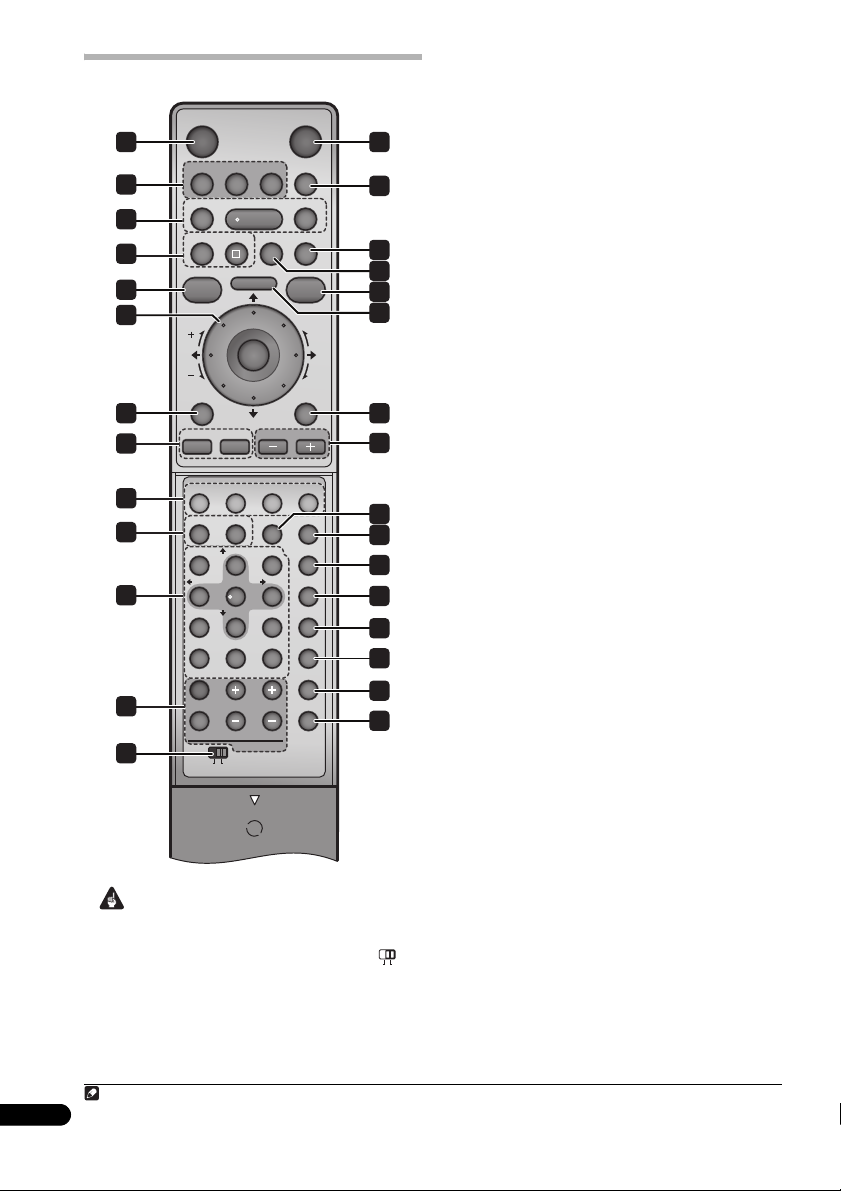
Пульт дистанционного управления
OPENOPEN
RECORDER
1
3
HDD/DVD
FM/AM
PAUS E PLAY STO P
5
REC
STOP REC
6
9
12
TOP MENU
DISC
NAVIGATOR
CHANNEL
CHANNEL
A.TV / D.TV
13
15
PREV NEXT
17
19
22
27
29
Внимание
• Функциями, напечатанными зеленым цветом на
пульте дистанционного управления, можно будет
воспользоваться, установив переключатель
MAIN/SUB (ОСНОВНЫЕ/ДОПОЛНИТЕЛЬНЫЕ)
положение
1 RECORDER (РЕКОРДЕР)
Нажмите для включения рекордера или его перевода в
режим ожидания.
//
SETUP
123
ENTER
ST
-
456
F. S. SURR TEST TONE
78
SURROUND
SLEEP CLEAR
INPUT
SUBMAIN
SUB (ДОПОЛНИТЕЛЬНЫЕ)
HOME MENU
ENTER
TUNE
+
/
TUNE
-
0
TEXT
TV CONTROL
AUDIO IN
TIMER REC
SR
+/
/ ST
9
SOUNDADVANCED
VOLUMECHANNEL
TV / DVD
OPEN
RECEIVER
SOUND
RETRIEVER
INFOHELP
GUIDE
CM BACK
CM SKIP
RETURN/EXIT
VOLUME
MCACCANGLESUBTITLEAUDIO
REC MODE
ONE TOUCH COPY
+/
PAUSE LIVE TV
VIDEO IN
MENU
JUKEBOX
DISPLAY
RDS DISP
OPEN
2
4
7
8
10
11
14
16
18
20
21
23
24
25
26
28
в
.
2 RECEIVER (РЕСИВЕР)
Нажмите для включения низкочастотного
громкоговорителя-ресивера или его перевода в режим
ожидания.
3 Кнопки выбора входа
HDD/DVD
Нажмите, чтобы выбрать жесткий диск (HDD) или
диск DVD для записи и воспроизведения. Аудиовход
низкочастотного громкоговорителя-ресивера также
установлен в положение
FM/AM
Нажмите для выбора встроенного радиотюнера.
AUDIO IN
Нажмите несколько раз для выбора одного из
внешних аудиовходов низкочастотного
громкоговорителя-ресивера (
DIGITAL
4 SOUND RETRIEVER
Нажмите для восстановления качества звучания диска
CD для сжатых аудиоисточников (стр. 27).
(стр.83)
(стр.29)
(стр. 33)
или
ANALOG
DVD/DVR1
DVD/DVR1, DVD/DVR2
).
5 Кнопки управления воспроизведением
PAUSE
Нажмите для установки паузы во время
воспроизведения или записи.
PLAY
Нажмите для начала воспроизведения.
STOP
Нажмите для остановки воспроизведения.
6 Кнопки управления записью
REC
Нажмите для начала записи. Нажимайте для
установки времени записи интервалами по 30 минут.
Если на экране GUIDE Plus+™ отображается красная
кнопка действия, нажмите для моментальной записи.
F
STOP REC
Нажмите для остановки записи.
7INFO
При просмотре цифрового видеовещания, нажмите для
отображения информационного баннера.
Нажмите для просмотра подсвеченной строки
дополнительной информации в EPG (Электронной
телепрограмме).
8HELP (СПРАВКА)
Нажмите для получения справки об использовании
текущего экрана GUI.
9 DISC NAVIGATOR (НАВИГАТОРДИСКОВ)
105) /
TOP MENU (ГЛАВНОЕ МЕНЮ)
Нажмите для отображения экрана Disc Navigator
(Навигатор дисков) или главного меню, если загружен
диск DVD-Video или финализированный диск DVD-R/RW (Video).
10 GUIDE (НАВИГАЦИЯ)
SUBMAIN
Нажмите для отображения экрана EPG; нажмите
повторно для выхода.
11 HOME MENU (ОСНОВНОЕ МЕНЮ)
Нажмите для отображения основного меню, из которого
доступны многие функции системы.
(стр.83)
1
.
(стр.92)
(стр.91)
(стр.94
,
,
Примечание
1 Если рекордер установлен в режим пульта дистанционного управления 2 или 3, аудиовход низкочастотного громкоговорителя-ресивера не
18
переключится. См. раздел Remote Control Mode (Режим дистанционного управления) на стр. 144.
Ru
Page 19

12
///
ручного управления))
Используйте для перемещения по экранным
дисплеям. Вращайте
для перемещения курсора вниз и вверх. Нажмите
ENTER
При использовании
слегка поверните его во избежание нажатия на
кнопки курсора.
Во время просмотра цифрового ТВ нажмите кнопку
ENTER
(Список каналов).
Вращайте
воспроизведение приостановлено для покадрового
поиска по направлению вперед и назад.
Поверните
часовой стрелки для пробега по направлению назад
во время воспроизведения видеозаписи.
Поверните
часовой стрелки для пробега по направлению вперед
во время вопрвоизведения видеозаписи.
CHANNEL +/–
При остановке, поверните
управления
тюнера.
13 A.TV / D.TV
Нажмите, чтобы перейти от входа аналоговой
телевизионной антенны к входу цифровой телевизионной
антенны и обратно. Индикаторы
на передней панели показывают, какой вход выбран.
ТВ)
14 RETURN/EXIT
Нажмите для перемещения назад на один уровень в
экранном меню или на дисплее.
и ENTER (ВВОД) (Smart Jog (Джойстик
Джойстик ручного управления
для выбора выделенного параметра.
Джойстика ручного управления
для отображения экрана «Channel List»
Джойстик ручного управления
CM BACK (пропуск рекламы назад)
Джойстик ручного управления
CM SKIP (пропуск рекламы)
Джойстик ручного управления
(стр. 81)
для смены канала встроенного ТВ
Джойстик ручного
A.TV (А. ТВ)
, когда
против
против
и
D.TV (Ц.
Также используется для выхода из приложения MHEG.
15 PREV (ПРЕДЫДУЩИЙ) /
NEXT (СЛЕДУЮЩИЙ)
Нажмите для перехода к предыдущей или следующей
главе/разделу/дорожке/папке или для отображения
предыдущей или следующей страницы меню.
При индикации GUIDE Plus+™ используйте для
отображения предыдущей/следующей страницы.
16 VOLUME (ГРОМКОСТЬ) +/–
Используйте для регулировки уровня громкости.
17 Кнопки действия GUIDE Plus+™
Используйте, когда отображается экран EPG или при
настройке на канал данных цифрового вещания.
Функция каждой кнопки описывается на экране и
изменяется в зависимости от отображаемого канала.
AUDIO (АУДИО)
Нажмите для изменения аудиоканала или языка.
(Когда рекордер находится в режиме остановки,
нажмите эту кнопку для изменения аудиоканала
тюнера.)
SUBTITLE (СУБТИТРЫ)
Нажмите для показа/изменения субтитров,
записанные на многоязычных дисках DVD-Video.
Во время просмотра цифрового ТВ нажмите для
изменения субтитров цифрового ТВ.
ANGLE (РАКУРС)
Нажмите для переключения ракурса камеры для
дисков с записью сцен с использованием нескольких
ракурсов.
(стр.82, 98, 99)
(стр.98)
(стр. 99)
MCACC
Запускает автоматическую настройку MCACC
(стр.24).
18 TIMER REC (ЗАПИСЬ ПО ТАЙМЕРУ)
Нажмите, чтобы задать настройки записи по таймеру.
19 /
(стр.95)
Нажмите для запуска сканирования назад или вперед.
Нажмите еще раз для изменения скорости.
/, / (стр.96)
Во время воспроизведения нажмите и удерживайте
для начала замедленного воспроизведения. Нажмите
несколько раз, чтобы изменить скорость
воспроизведения.
Нажимайте эту кнопку в режиме паузы для перехода
к следующему или предыдущему кадру.
При индикации GUIDE Plus+™ используйте для
отображения предыдущего/следующего дня.
20 REC MODE (РЕЖИМ ЗАПИСИ)
Нажимайте для изменения режима записи (качества
изображения).
21 ONE TOUCH COPY (МОМЕНТАЛЬНОЕ
КОПИРОВАНИЕ)
Нажмите, чтобы начать моментальное копирование
воспроизводимой в настоящий момент главы на DVD или
HDD.
22 Номерные кнопки
Используйте номерные кнопки для выбора дорожки/
раздела/главы/канала и т.д. Эти же кнопки можно
использовать для ввода названий глав, дисков и т.д.
///
ENTER (ВВОД)
Используется для управления функциями ресивера.
SETUP (НАСТРОЙКА)
Используйте для доступа к системе меню настройки
объемного звучания, тюнера и т.д. (стр. 24, 29, 30, 31,
36).
SR+
Используйте для настройки функций SR+ и для
выбора режима SR+ (стр.35).
F.S.SURR
Используйте для выбора режима Переднего
расположения системы кругового звука (стр. 27).
TEST TONE
Используйте для вывода тестового сигнала (для
настройки громкоговорителя) (стр. 32).
SURROUND
Используйте для выбора режима объемного звучания
(стр.26).
ADVANCED
Используйте для выбора оригинального режима
объемного звучания Pioneer (стр. 27).
SOUND (ЗВУК)
Нажмите для перехода в меню звука, в котором
можно регулировать низкие и высокие частоты и т.д.
SLEEP (ОТКЛЮЧЕНИЕ)
Используйте для установки таймера отключения
(стр.36).
CLEAR (ОЧИСТИТЬ)
Нажмите для удаления записи и повторного запуска.
(стр.114)
(кнопки управления курсором) и
(стр.28)
(стр.63, 86)
(стр.83)
19
Ru
Page 20
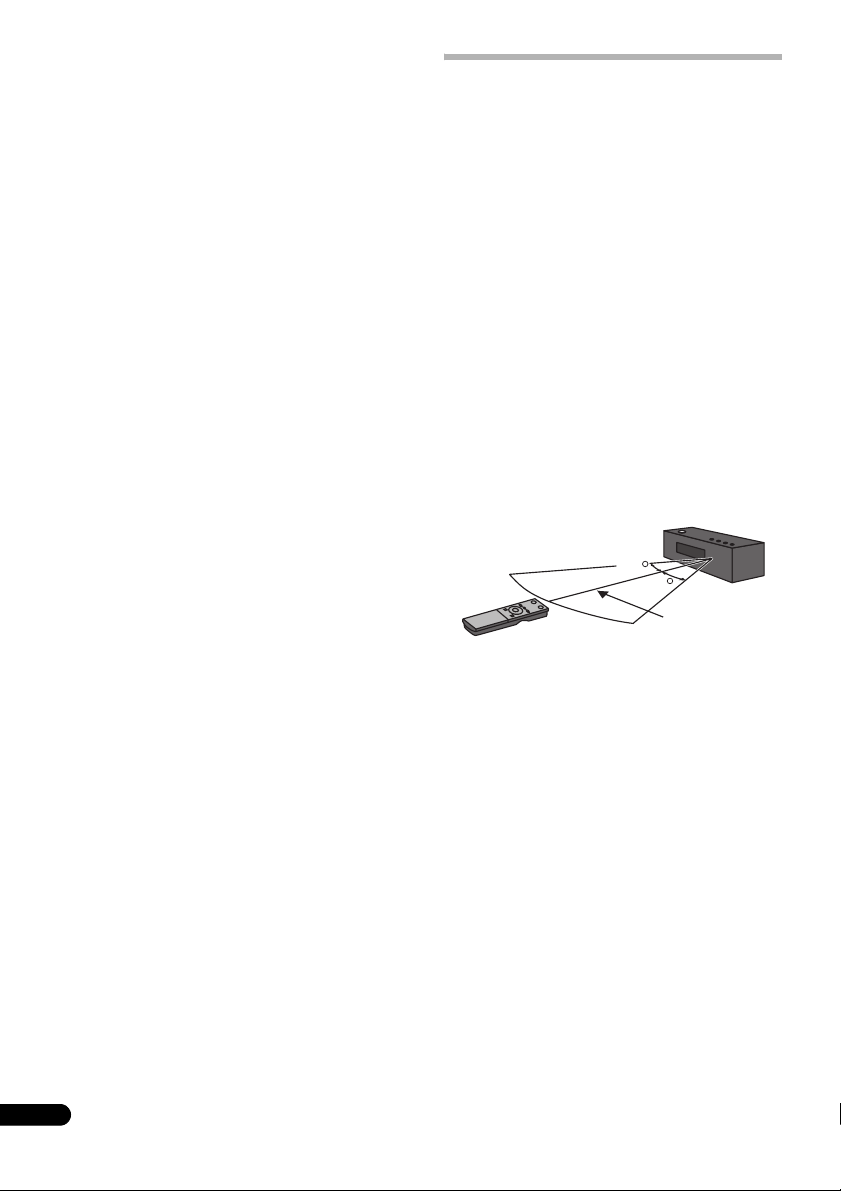
23 PAUSE LIVE TV
Используется для запуска записи текущего канала ТВ; во
время паузы воспроизведения эффективно устанавливает
паузу телепередачи.
24 VIDEO IN
Нажмите для выбора других исходных данных HDD/
DVD рекордера для записи.
25 MENU
Нажмите для отображения меню диска при загрузке
DVD-Video, финализированного DVD-R/-RW (режим
VIdeo) или финализированного DVD+R/+RW диска.
В системе GUIDE Plus+™ служит для прямого перехода
к главному меню.
26 JUKEBOX
Нажмите для отображения экрана Jukebox HDD/DVD
рекордера, откуда Вы сможети копировать музыку на
HDD для проигрывания.
27 TV CONTROL
Используйте для управления телевизором после
выполнения соответствующей настройки.
TEXT
Нажмите для отображения информации Телетекста (в
европейских странах кроме Великобритании) или для
того, чтобы начать отображение программы MHEG
(только в Великобритании), если эта функция
доступна во время видеотрансляции.
TV/DVD
Нажмите для переключения между режимом TV
(ТВ), в котором изображение и звук поступают с
тюнера телевизора, и режимом DVD, в котором
изображение и звук поступают с тюнера системы
(или внешнего источника).
28 DISPLAY
Нажмите для отображения/изменения информации
экранных дисплеев.
RDS DISP
Изменяет дисплеи RDS (стр.30).
29 MAIN/SUB
Изменение положения переключателя с
доступа к функциям/командам, изображенным на пульте
дистанционного управления зеленым цветом.
(стр.88)
(стр. 92)
(стр. 121)
(стр.99)
(стр.84)
(стр. 148)
MAIN
на
SUB
для
Использование пульта
дистанционного управления
При использовании пульта дистанционного управления
необходимо помнить перечисленные ниже правила.
• Убедитесь в отсутствии препятствий между пультом
дистанционного управления и дистанционным
датчиком устройства.
• Эффективность работы пульта дистанционного
управления может снизиться при попадании на
дистанционный датчик устройства ярких солнечных
лучей или сильного света флуоресцентной лампы.
• Пульты дистанционного управления различных
приборов могут
Старайтесь не пользоваться пультами
дистанционного управления другого оборудования,
расположенного рядом с этим устройством.
• Замените батарейки, если заметите, что дальность
действия пульта дистанционного управления
сократилась.
• Если батарейки сели, или при их замене пульт
дистанционного управления переключается в режим
Recorder 1 (Рекордер 1). См. раздел Remote Control
Mode (Режим дистанционного управления)
стр. 144.
• Используйте в пределах дальности действия,
направляя на датчик дистанционного управления на
блоке дисплея, как показано на рисунке.
создавать помехи друг для друга.
на
30
30
7 м
20
Ru
Page 21

Установка батареек в пульт
дистанционного управления
1 Откройте крышку батарейного отсека,
расположенную на обратной стороне пульта
дистанционного управления.
2 Вставьте две батарейки AA/R6 в батарейный
отсек, соблюдая полярность (
метками внутри отсека.
3 Закройте крышку.
Предупреждение
Неправильная установка может стать причиной
возникновения опасной ситуации, например утечки
внутреннего вещества или взрыва. Соблюдайте
указания, перечисленные ниже.
• Не устанавливайте вместе старые и новые батарейки.
• Не используйте вместе батарейки разных типов:
разные батарейки могут выглядеть одинаково, но
обеспечивать разное напряжение.
• Следите за тем, чтобы при установке батареек их
положительные
располагались в соответствии с обозначениями
внутри батарейного отсека.
• Извлекайте батарейки из оборудования, которое не
планируется использовать в течение месяца или
более.
• Производите утилизацию использованных батареек в
соответствии с действующими в стране или регионе
государственными постановлениями или правилами
по охране окружающей среды.
и отрицательные полюса
,
) в соответствии с
ПРЕДУПРЕЖДЕНИЕ
• Не используйте и не храните батарейки под
воздействием прямых солнечных лучей или в
помещении с высокой температурой, например, в
автомобиле или рядом с обогревателем. Это может
вызвать течь батареек, перегрев, взрыв или
возгорание. Это также может сократить срок службы
и повлиять на работу батареек.
21
Ru
Page 22

Глава 4
OPENOPEN
Перед началом работы
Включение
HDD/DVD рекордер и сабвуфер имеют отдельные сетевые выключатели. Включатель питания низкочастотного
громкоговорителя-ресивера размещен на блоке дисплея.
Пульт дистанционного
управления
RECORDER
1
HDD/DVD
PAUSE PLAY STOP
REC
'
TOP MENU
DISC
NAVIGATOR
CHANNEL
CHANNEL
A.TV / D.TV
PREV NEXT
+,
-
//0./
STANDBY/ON
FM/AM
STOP REC
HOME MENU
*)
RECEIVER
1
SOUND
AUDIO IN
RETRIEVER
#!
INFOHELP
GUIDE
CM BACK
ENTER
CM SKIP
RETURN/EXIT
VOLUME
OPEN
OPEN
MCACCANGLESUBTITLEAUDIO
OPEN
REC MODETIMER REC
HDD/DVD
DivX
PLTVD.TVA.TV
COPY HDMI
DV IN
USB
COMMON INTERFACE
Блок дисплея
HDD/DVD рекордер (DVR-LX60D-AV)
OPEN/CLOSE
S-VIDEO
VIDEO
L(MONO)RAUDIO
INPUT 2
ONE TOUCH
STOP REC
COPY
INPUT
A.TV/D.TV
CH
SELECT
REC
В таблице ниже показано, как включаются различные
функции системы:
Назначение Блок дисплея
Воспроизведение
DVD
On (Вкл.) On (Вкл.)
Воспроизведение CDOn (Вкл.) On (Вкл.)
Воспроизведение
HDD
On (Вкл.) On (Вкл.)
Radio (Радио) On (Вкл.) Off (Выкл.)
Запись по таймеру Off (Выкл.) On (Вкл.)
22
Ru
HDD/DVD
рекордер
Установка
После подключения и установки HDD/DVD рекордера и
сабвуфера, проделайте нижеуказанные действия для
настройки системы для использования.
HDD/DVD рекордер
• Установите дату и время, настройку каналов ТВ и тип
ТВ в Setup Navigator (Навигаторе настройки)
(стр. 56).
Низкочастотный громкоговоритель-ресивер
• Выключите режим демонстрации дисплея (стр.24).
• Выполните настройку в помещении для оптимизации
объемного звучания (стр.24).
Page 23

Основные функции
Этот справочник имеет две части, одну- касающуюся
использования сабвуфера, другую- касающуюся
использования HDD/DVD рекордера. Ниже перечислен
ряд общих функций и разделы руководства, в которых
они описаны.
Просмотр диска DVD
Помните, что при дистанционном управлении HDD/DVD
рекордером, неободимо направить пульт дистанционного
управления на блок дисплея, а не на сам рекордер.
RECORDER
RECORDER
HDD/DVD
HDD/DVD
PAUS E PLAY STOP
PAUS E PLAY STOP
REC
TOP MENU
DISC
NAVIGATOR
CHANNEL
CHANNEL
A.TV / D.TV
PREV NEXT
//
//
SETUP SR
1 Включите блок дисплея (низкочастотный
громкоговоритель-ресивер).
2 Включите HDD/DVD рекордер.
3 Включите телевизор.
Включите телевизор и убедитесь, что на нем выбран
правильный видеовход.
4 Нажмите на HDD/DVD, чтобы выбрать DVD.
5 Нажмите на
на HDD/DVD рекордере, чтобы открыть лоток диска.
6 Вставьте диск.
Устанавливайте диск стороной с этикеткой вверх,
используя для выравнивания диска направляющую в
лотке (при установке двустороннего диска DVD
устанавливайте его воспроизводимой стороной вниз).
OPEN/CLOSE (ОТКРЫТЬ/ ЗАКРЫТЬ)
FM/AM
STOP REC
HOME MENU
TUNE
ENTER
+
AUDIO IN
TIMER REC
RECEIVER
RECEIVER
SOUND
RETRIEVER
INFOHELP
GUIDE
RETURN/EXIT
VOLUME
VOLUME
MCACCANGLESUBTITLEAUDIO
REC MODE
+/
ONE TOUCH COPY
CM BACK
CM SKIP
7 Нажмите кнопку (воспроизведение), чтобы
начать воспроизведение.
Нажмите для остановки воспроизведения.
Воспроизведение можно возобновить с
того места, на котором оно было
остановлено, нажав кнопку . (нажмите
кнопку еще раз для отмены функции
возобновления воспроизведения.)
Устанавливает паузу воспроизведения или
возобновляет воспроизведение, если
установлена пауза.
Нажмите, чтобы начать воспроизведение.
Нажмите эту кнопку несколько раз для
увеличения скорости сканирования.
Для получения дополнительных сведений о
проигрывании дисков см. раздел Основные принципы
воспроизведения на стр. 91.
8 Отрегулируйте громкость.
9 Отрегулируйте звук, используя эффекты
объемного звучания.
Дополнительные сведения см. в разделе Прослушивание
системы на стр.26.
Прослушивание дисков CD
1 Включите блок дисплея (низкочастотный
громкоговоритель-ресивер).
2 Включите HDD/DVD рекордер.
3 Нажмите на HDD/DVD, чтобы выбрать DVD.
4 Установите диск CD и начните воспроизведение
(стр.93)
.
5 Отрегулируйте громкость.
6 Отрегулируйте звук, используя эффекты
объемного звучания
(стр. 26)
.
Просмотр главы, записанной на HDD
1 Включите блок дисплея (низкочастотный
громкоговоритель-ресивер).
2 Включите HDD/DVD рекордер.
3 Включите телевизор.
4 Нажмите на HDD/DVD, чтобы выбрать HDD.
5 Начните воспроизведение главы на HDD
(стр.92)
6 Отрегулируйте громкость.
7 Отрегулируйте звук, используя эффекты
объемного звучания
(стр. 26)
.
Прослушивание радиопередач
1 Включите блок дисплея (низкочастотный
громкоговоритель-ресивер).
2 Выполните настройку на радиостанцию
3 Отрегулируйте громкость.
4 Отрегулируйте звук, используя эффекты
объемного звучания
(стр. 26)
.
(стр.29)
.
.
23
Ru
Page 24
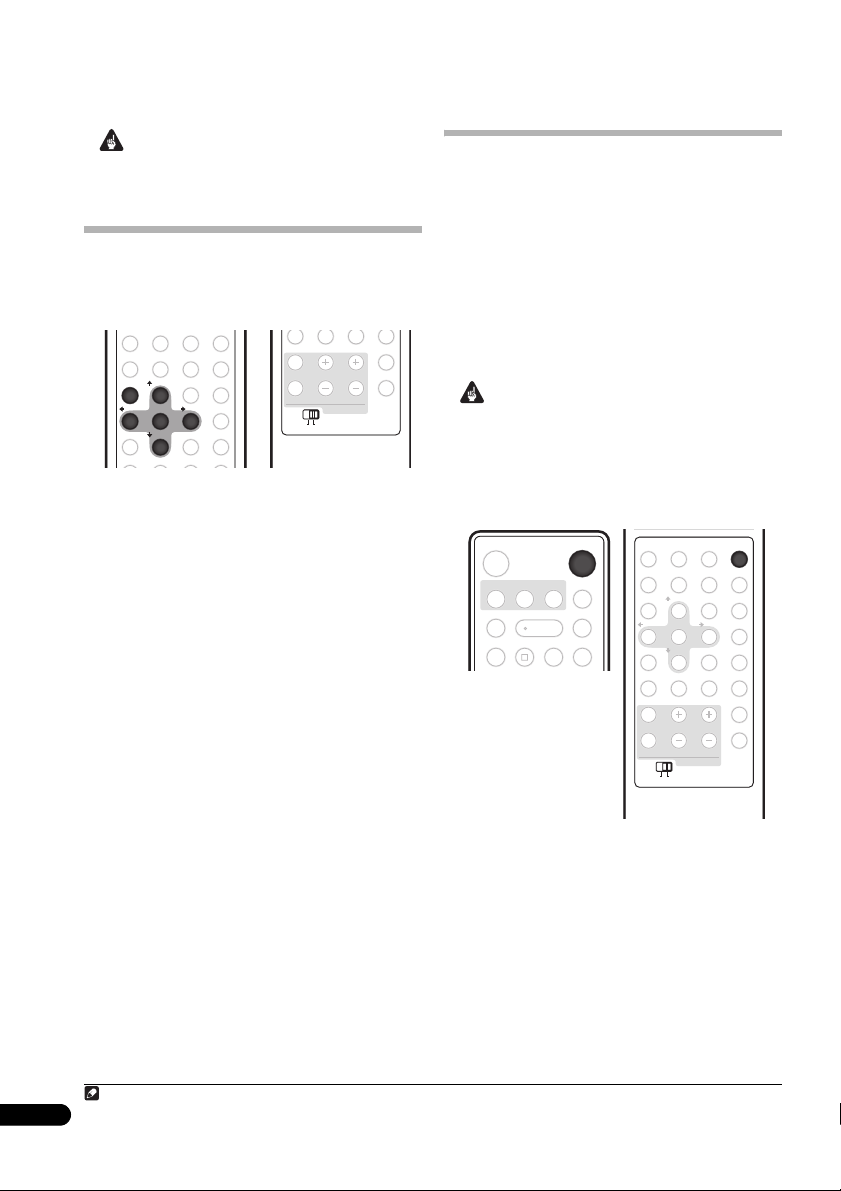
Глава 5
MCACCANGLESUBTITLEAUDIO
Начало работы
Внимание
• Для доступа к функциям, изображенным на пульте
дистанционного управления зеленым цветом,
измените положение переключателя с
MAIN
на
SUB
Установка функции демонстрации
Включение или отключение функции автоматической
демонстрации (которая запускается при первом
включении системы).
0
TIMER REC
//
TUNE
+
SETUP
SETUP
F. S. SURR TEST TONE
SURROUND
SR
123
12
ENTER
ENTER
ST
-
456
456
/
TUNE
-
78
8
SOUNDADVANCED
+/
/ ST
9
REC MODE
ONE TOUCH COPY
+/
PAUSE LIVE TV
VIDEO IN
MENU
SLEEP CLEAR
INPUT
1 Переключите систему в режим ожидания.
2 Нажмите кнопкy SETUP (ЗВУК).
/
3 С помощью кнопок
DEMO (РЕЖИМ ДЕМОНСТРАЦИИ), затем нажмите
кнопку ENTER (ВВОД).
4 Используя кнопки
затем нажмите кнопку ENTER.
Выберите один из вариантов:
•
DEMO ON (ДЕМОНСТРАЦИЯ ВКЛ.)
дисплея демонстрации.
DEMO OFF (ДЕМОНСТРАЦИЯ ВЫКЛ.)
•
дисплея демонстрации и переключение системы в
режим ожидания.
выберите параметр
/
, выберите настройку,
JUKEBOX
DISPLAY
VOLUMECHANNEL
RDS DISP
TV/DVDTEXT
TV CONTROL
SUBMAIN
SUBMAIN
– включение
– выключение
Использование автоматической
настройки MCACC для оптимизации
.
объемного звучания
Система многоканальной акустической калибровки
(MCACC) определяет акустические характеристики
помещения, предназначенного для прослушивания, с
учетом внешних шумов и измеряет задержку и уровень
сигнала в каждом канале. После настройки прилагаемого
микрофона система использует информацию от ряда
тестовых звуковых сигналов для выбора оптимальных
параметров громкоговорителей и коррекции сигнала
(эквалайзер акустической калибровки), наиболее
подходящих для
конкретного помещения.
Внимание
• Тестовые звуковые сигналы, используемые для
автоматической настройки MCACC, имеют высокую
громкость, однако не уменьшайте громкость во время
настройки, поскольку это может помешать
оптимальной настройке.
• Во время настройки MCACC микрофон и
громкоговорители должны быть неподвижны.
RECORDER
HDD/DVD
PAUS E PLAY STOP
FM/AM
STOP REC
AUDIO IN
RECEIVER
RECEIVER
SOUND
RETRIEVER
INFOHELPREC
1
TIMER REC
//
SETUP
TUNE
+
SR
123
ENTER
ST
-
456
/
TUNE
-
F. S. SURR TEST TONE
78
SURROUND
SLEEP CLEAR
INPUT
SOUNDADVANCED
0
VOLUMECHANNEL
TV/DVDTEXT
TV CONTROL
SUBMAIN
SUBMAIN
+/
/ ST
+/
9
MCACCANGLESUBTITLEAUDIO
MCACC
REC MODE
ONE TOUCH COPY
PAUSE LIVE TV
VIDEO IN
MENU
JUKEBOX
DISPLAY
RDS DISP
Примечание
1 Необходимость в использовании автоматической настройки MCACC возникает только один раз (если размещение используемых
24
громкоговорителей или планировка помещения не изменяются).
Ru
Page 25
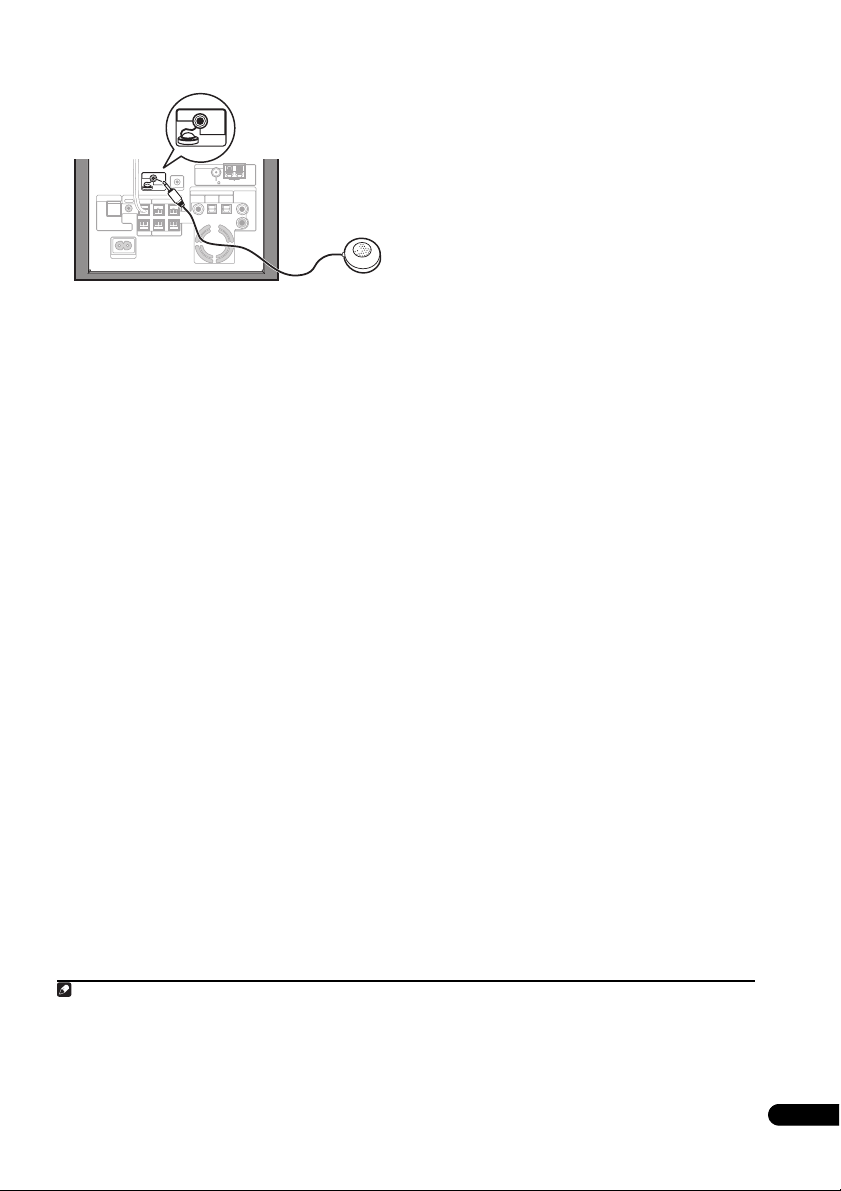
1 Подключите микрофон к гнезду MCACC SETUP MIC
(МИКРОФОН НАСТРОЙКИ MCACC) на задней панели.
MCACC
SETUP MIC
ANTENNA
AM LOOP ANTENNA
FM UNBAL 75
MCACC
SETUP MIC
CONTROL IN
AUDIO INPUT
DIGITAL
DVD/DVR1
DVD/DVR2
CONTROL
SPEAKERS
SYSTEM CONNECTOR
OUT
SUBWOOFER
RL
USE ONLY WITH DISPLAY UNIT.
SEE INSTRUCTION MANUAL.
CENTER FRONT
RL
AC IN
2 Расположите микрофон в месте, где обычно
находится слушатель.
Устаовите его примерно на уровне головы, и при помощи
стола или стула убедитесь, что он стоит ровно.
Проверьте, нет ли препятствий между
громкоговорителями и микрофоном.
3 Если ресивер выключен, нажмите кнопку
RECEIVER (РЕСИВЕР) для включения его питания.
4 Нажмите кнопку MCACC.
После нажатия кнопки
тишину. Громкость автоматически увеличивается, и
система издает ряд тестовых звуковых сигналов.
• Для отмены автоматической настройки MCACC до ее
завершения нажмите кнопку
будет далее использовать прежние настройки.
• Если уровень внешних шумов слишком высок, на
дисплее в течение пяти секунд мигает надпись
(СЛИШКОМ ШУМНО)
уровней шумов
очередной попытки нажмите кнопку
дисплее отображается индикация
(ПОВТОРИТЬ)
• Если на дисплее появляется индикация
ERR SP
, имеется неполадка в подключении
микрофона или громкоговорителей. Для повтора
попытки нажмите кнопку
DIGITAL
ANALOG
(COAXIAL)
(OPTICAL)
(OPTICAL)
SURROUND
MCACC
старайтесь соблюдать
. Для выхода и проверки
1
нажмите кнопку
.
ENTER
L
R
MCACC
. Устройство
MCACC
или для
ENTER
RETRY
ERR MIC
во время индикации
NOISY
, когда на
или
RETRY2.
После завершения автоматической настройки MCACC
уровень громкости возвращается к обычному, на дисплее
появляется индикация
эквалайзер акустической калибровки активируется.
COMPLETE (ЗАВЕРШЕНИЕ)3, и
4
Примечание
1• Если условия помещения не подходят для автоматической настройки MCACC (слишком сильные внешние шумы, эхо от стен, препятствия,
заслоняющие громкоговорители от микрофона), результаты настройки могут быть неверными. Проверьте, не влияют ли на эти условия
бытовые приборы (кондиционер, холодильник, вентилятор и т.д.), и при необходимости отключите их.
• Некоторые старые модели телевизоров могут
автоматический настройки MCACC.
2 Если это не помогает, нажмите кнопку
проведите повторную автоматическую настройку MCACC.
3 Если индикация
4 Для получения сведений о включении/выключении эквалайзера акустической калибровки см. раздел Прослушивание с использованием
эквалайзера акустической калибровки на стр. 28.
COMPLETE
не появляется, это может означать ошибку во время настройки. Проверьте все соединения и повторите попытку.
создавать помехи микрофону. В этом случае выключите телевизор во время выполнения
MCACC
, выключите питание и проверьте неполадку, указанную в сообщении об ошибке (
ERR
), затем
25
Ru
Page 26
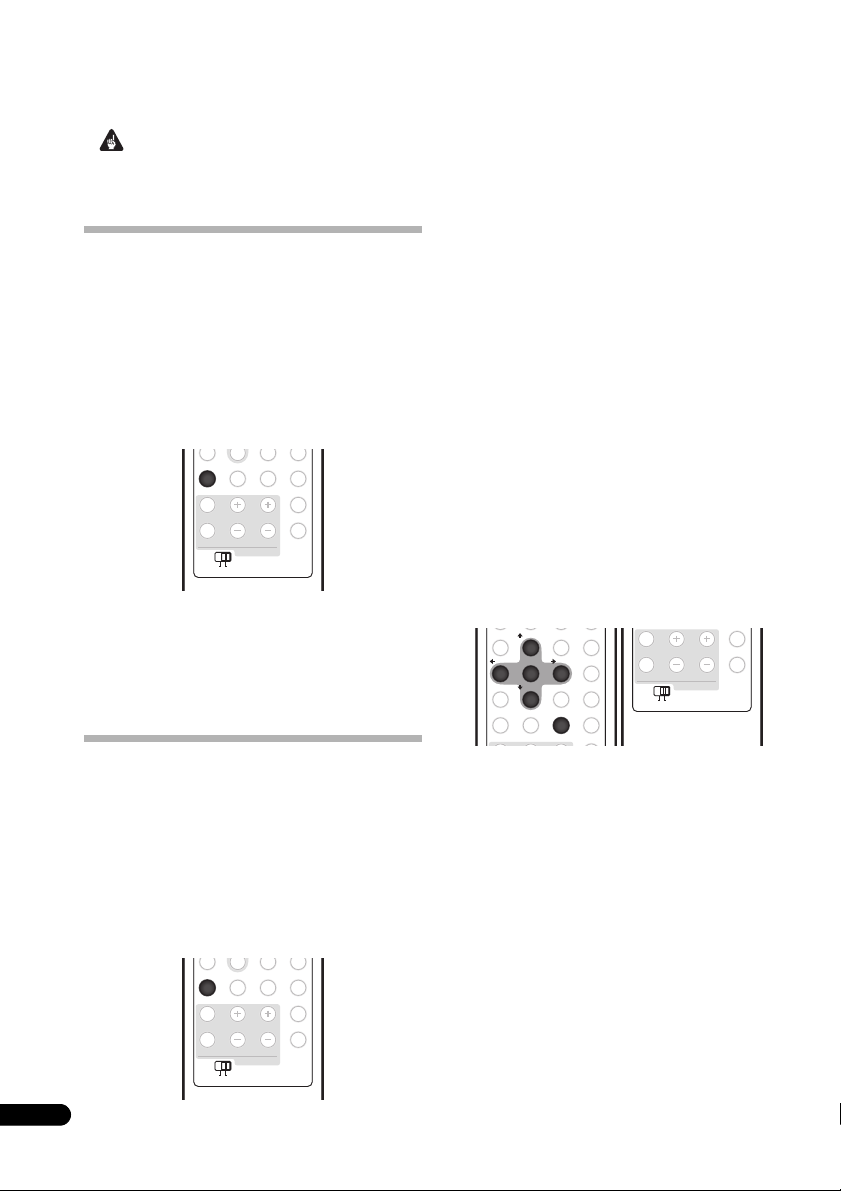
Глава 6
7809
7809
JUKEBOX
Прослушивание системы
26
Ru
Внимание
• Для доступа к функциям, изображенным на пульте
дистанционного управления зеленым цветом,
измените положение переключателя с
MAIN
на
SUB
Режим автоматического
прослушивания
Режим автоматического прослушивания является
наиболее простым способом прослушивания любого
источника в том виде, как он был записан: выходной
сигнал из громкоговорителей точно соответствует
каналам исходного материала.
Если система установлена в режим Front surround
(Объемное звучание спереди) (стр.6), режимы Front
Surround обеспечат наилучший результат (см. раздел
Использование режима Переднего расположения
системы Кругового звука на стр
SURROUND
SURROUND
SLEEP CLEAR
INPUT
• Нажмите кнопки SURROUND (ОБЪЕМНОЕ
ЗВУЧАНИЕ) для выбора режима прослушивания AUTO
(АВТО).
Если исходный материал записан в формате Dolby Digital
или DTS, загорится индикато 2
• Для изменения режима прослушивания также можно
использовать кнопку
.27).
SOUNDADVANCED
VOLUMECHANNEL
TV/DVDTEXT
TV CONTROL
SUBMAIN
SUBMAIN
SURROUND
MENU
JUKEBOX
DISPLAY
RDS DISP
D
или
DTS
.
на блоке дисплея.
Прослушивание материала с
использованием объемного звучания
Возможно прослушивание стереофонических или
многоканальных источников с объемным звуком.
Объемный звук создается из стереофонических
источников с помощью одного из режимов
декодирования Dolby Pro Logic.
Если система установлена в режим Front surround
(Объемное звучание спереди) (стр.6), режимы Front
Surround обеспечат наилучший результат (см. раздел
Использование режима Переднего расположения
системы Кругового звука на стр.27).
SOUNDADVANCED
SLEEP CLEAR
VOLUMECHANNEL
INPUT
TV/DVDTEXT
TV CONTROL
SUBMAIN
SUBMAIN
MENU
JUKEBOX
DISPLAY
RDS DISP
SURROUND
SURROUND
• Нажимайте кнопки SURROUND (ОБЪЕМНОЕ
ЗВУЧАНИЕ) для выбора режима прослушивания.
• Для изменения режима прослушивания также можно
использовать кнопку
.
Варианты, отображаемые на дисплее, будут отличаться в
зависимости от типа воспроизводимого источника.
Если исходный материал записан в формате Dolby Digital
или DTS, загорится индикато 2
•
AUTO (АВТО)
прослушивания (см. выше)
•
DOLBY PL
объемный звук используется со звуком
двухканального источника
MOVIE (ФИЛЬМ)
•
канальный объемный звук, наилучшим образом
подходит для фильмов, используется для любых
двухканальных источников
•
MUSIC (МУЗЫКА)
канальный объемный звук (наилучшим образом
подходит для музыки) используется со звуком
двухканального источника; см. также раздел
Настройки режима Dolby Pro Logic II Music ниже
•
STEREO (СТЕРЕО)
стереофоническом режиме на стр. 27.
(Dolby Pro Logic) – 4.1-канальный
SURROUND
на блоке дисплея.
D
или
DTS
– режим автоматического
(Dolby Pro Logic II Movie) – 5.1-
(Dolby Pro Logic II Music) – 5.1-
– см. раздел Прослушивание в
Настройки режима Dolby Pro Logic II Music
При прослушивании материала в режиме Dolby Pro Logic
II Music (см. выше) возможна настройка трех параметров:
Center Width (Центр – ширина), Dimension (Размер) и
Panorama (Панорама).
SETUP
123
ST
-
456
456
F. S. SURR TEST TONE
78
SURROUND
SLEEP CLEAR
1 Когда режим Dolby Pro Logic II Music включен,
нажмите кнопку SOUND (ЗВУК).
2 С помощью кнопок
DIMEN. или PANORAMA, затем нажмите кнопку ENTER.
•
C WIDTH
смешивание звучания передних громкоговорителей,
отделяя центральный канал от передних правого и
левого громкоговорителей, делая звучание более
широким (более высокие настройки) или более
сфокусированным (более низкие настройки).
•
DIMEN.
объемного звучания в направлении спереди назад,
делая звук более удаленным (отрицательные
значения) или более направленным вперед
(положительные значения).
•
PANORAMA (ПАНОРАМА)
передних громкоговорителей, заключая его вовнутрь
объемного звучания для обеспечения
«опоясывающего эффекта».
3 С помощью кнопок
затем для подтверждения нажмите кнопку ENTER.
+/
TUNE
+
SR
ENTER
ENTER
/
TUNE
ONE TOUCH COPY
2
/ ST
+/
PAUSE LIVE TV
-
8
9
SOUNDADVANCED
SOUND
0
INPUT
VIDEO IN
MENU
JUKEBOX
/
TV CONTROL
SUBMAIN
SUBMAIN
выберите пункт C WIDTH,
VOLUMECHANNEL
TV/DVDTEXT
(Центр – ширина) – обеспечивает лучшее
(размер) – регулирует глубину баланса
– расширяет стереоэффект
/
отрегулируйте настройку,
.
DISPLAY
RDS DISP
Page 27
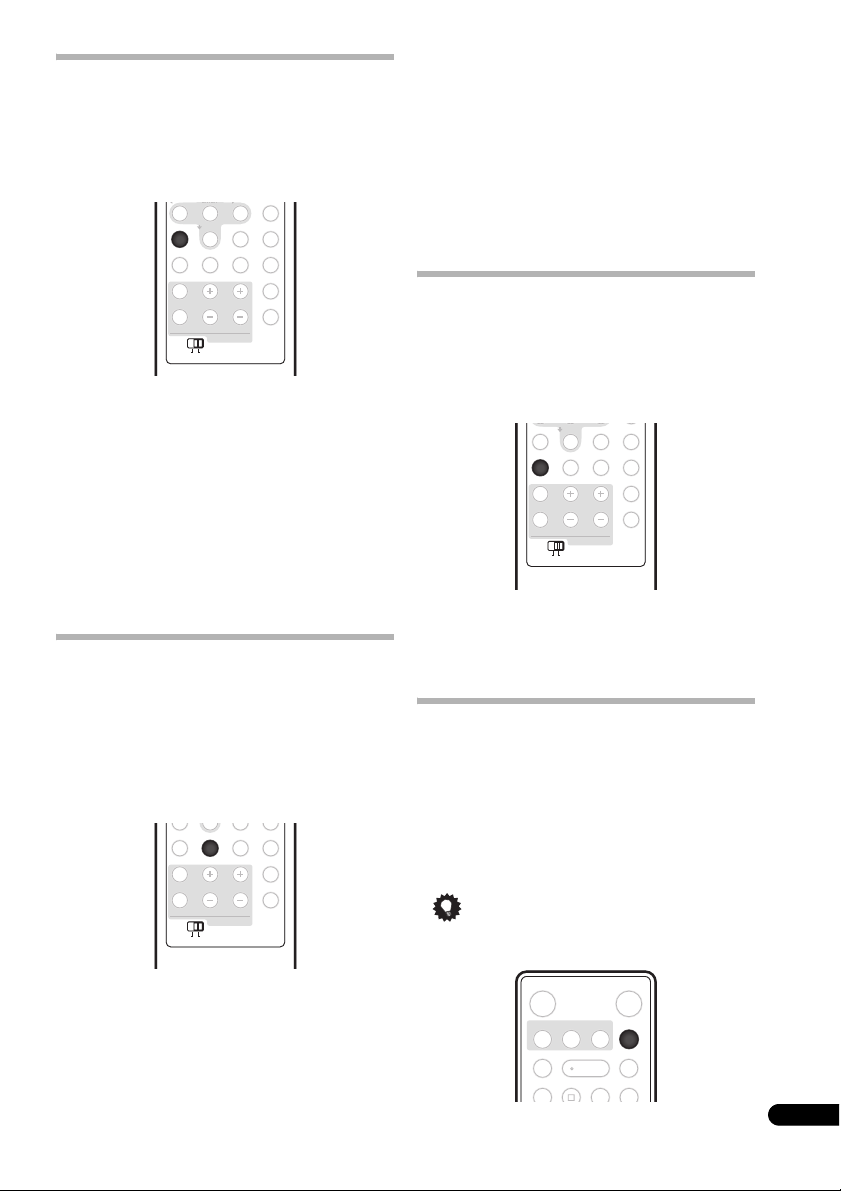
Использование режима Переднего
PAUSE LIVE TV
ENTER
/ ST
+/
ST
7809
расположения системы Кругового
звука
Режимы Переднего расположения системы Кругового
звука эфективны, когда Вы используете Переднее
расположение динамиков объемного звучания, как это
описано на стр.6.
• Нажмите на F.S.SURR, чтобы выбрать режим
Переднего расположения системы Кругового звука.
Последовательно нажимайте на кнопку, чтобы выбрать
FOCUS5.1, WIDE5.1
FOCUS5.1
•
кругового звука направленного на центральное
место, где сходится проекция звука от левого и
правого динамика.
•
WIDE5.1
на более широкую площадь чем в режиме
•
EXTRAPWR
канальных источников, смешанного стерео звука) от
динамиков объемного звучания для сильного стерео
звука.
456
/
TUNE
-
F. S. SURR TEST TONE
F. S. SURR
78
7
SURROUND
SLEEP CLEAR
INPUT
или
VIDEO IN
9
SOUNDADVANCED
0
JUKEBOX
VOLUMECHANNEL
RDS DISP
TV/DVDTEXT
TV CONTROL
SUBMAIN
SUBMAIN
EXTRAPWR
MENU
DISPLAY
.
– используется для сильного эффекта
– используется для эффекта кругового звука
FOCUS5.1
– дает стерео-звук (в случае много
Использование дополнительного
объемного звучания
Эффекты дополнительного объемного звучания можно
использовать с любым многоканальным или
стереофоническим источником для получения
дополнительных эффектов объемного звучания. Эти
режимы можно спроектировать для получения
наибольшего эффекта прослушивания при помощи
Стандартной настройки кругового звука, описанной нa
стр.8.
SURROUND
SOUNDADVANCED
ADVANCED
0
SLEEP CLEAR
VOLUMECHANNEL
INPUT
TV/DVDTEXT
TV CONTROL
SUBMAIN
SUBMAIN
MENU
JUKEBOX
DISPLAY
RDS DISP
TV SURR.
•
•
•
•
•
– объемное звучание для передачи
телевизионного сигнала в моно- и стереофоническом
режиме
SPORTS
– подходит для спортивных программ
ADV.GAME
приставок
VIRTUAL
используя только низкочастотный громкоговоритель
и передние громкоговорители.
X-STEREO
музыкальных источников в стереофоническом
режиме
– подходит для телевизионных игровых
– обеспечивает эффект объемного звучания,
– мощный объемный звук для
Прослушивание в стереофоническом
режиме
Любой исходный материал – стереофонический или
многоканальный – можно воспроизводить в
стереофоническом режиме. При воспроизведении
многоканального источника все каналы декодируются в
передние громкоговорители (левый/правый) и
низкочастотный громкоговоритель.
.
• Нажимайте кнопки SURROUND (ОБЪЕМНОЕ
ЗВУЧАНИЕ), пока на дисплее не появится индикация
STEREO (СТЕРЕО).
• Для изменения режима прослушивания также можно
использовать кнопку
/
TUNE
-
F. S. SURR TEST TONE
7809
INPUT
TV CONTROL
SUBMAIN
SUBMAIN
SOUNDADVANCED
VOLUMECHANNEL
TV/DVDTEXT
SURROUND
SURROUND
SLEEP CLEAR
SURROUND
VIDEO IN
MENU
JUKEBOX
DISPLAY
RDS DISP
на блоке дисплея.
Использование функции Sound
Retriever (Восстановление звучания)
Если аудиоданные были удалены во время процесса
сжатия MP3 или WMA, качество звука часто отличается
неравномерностью звукового поля. В функции Sound
Retriever (Восстановление звучания) используется новая
технология DSP, которая помогает восстановить качество
звучания для 2-канального звука до качества CD-диска
путем восстановления сжатия звука и сглаживания
искажений, сохранившихся после сжатия.
Совет
• Эта функция эффективна, когда используется вместе
с функцией Jukebox HDD/DVD рекордера.
• Нажмите кнопки ADVANCED для выбора режима
дополнительного объемного звучания.
Нажмите несколько раз для выбора:
•
ACTION
•
•
– подходит для «экшн» фильмов
UNPLUGED
источников.
EXPANDED
– подходит для акустических звуковых
– широкое звуковое поле
RECORDER
AUDIO IN
HDD/DVD
FM/AM
PAUS E PLAY STOP
STOP REC
RECEIVER
SOUND
SOUND
RETRIEVER
RETRIEVER
INFOHELPREC
27
Ru
Page 28

• При прослушивании стереофонического
источника нажмите кнопку SOUND RETRIEVER
(ВОССТАНОВЛЕНИЕ ЗВУЧАНИЯ).
Нажимайте для переключения между режимами:
•
RTRV ON (ВОССТ. ЗВУЧАНИЯ ВКЛ.)
функцию восстановления звучания.
•
RTRV OFF (ВОССТ. ЗВУЧАНИЯ ВЫКЛ.)
функцию восстановления звучания.
Прослушивание с использованием
эквалайзера акустической калибровки
Можно прослушивать источники с использованием
акустической калибровки коррекции сигнала,
установленной, согласно указаниям раздела
Использование автоматической настройки MCACC для
оптимизации объемного звучания на стр.24.
SETUP
123
ST
456
456
F. S. SURR TEST TONE
78
SURROUND
SLEEP CLEAR
INPUT
+/
TUNE
+
SR
ONE TOUCH COPY
2
ENTER
ENTER
/ ST
/
TUNE
8
0
0
SUBMAIN
SUBMAIN
-
SOUNDADVANCED
SOUND
VOLUMECHANNEL
TV/DVDTEXT
TV CONTROL
9
+/
PAUSE LIVE TV
VIDEO IN
MENU
JUKEBOX
DISPLAY
RDS DISP
-
1 Нажмите кнопку SOUND (ЗВУК).
/
2 С помощью кнопок
EQ (ЭКВАЛАЙЗЕР MCACC), затем нажмите кнопку
ENTER (ВВОД).
3 С помощью кнопок
или EQ OFF, затем для подтверждения нажмите кнопку
ENTER.
• При выборе настройки
выключается, и настройки громкоговорителей
(задержка и уровень сигнала каналов) остаются
неизменными.
• Эквалайзер акустической калибровки автоматически
включается после использования автоматической
настройки MCACC.
выберите пункт MCACC
/
выберите пункт EQ ON
EQ OFF
коррекция
Усиление диалога
Функция усиления диалога служит для выделения
диалога из общего звукового фона при просмотре
телевизионной программы или воспроизведении фильма.
1 Нажмите кнопку SOUND (ЗВУК).
/
2 С помощью кнопок
DIALOGUE (ДИАЛОГ), затем нажмите кнопку ENTER
(ВВОД).
3 С помощью кнопок
усиления диалога, затем нажмите кнопку ENTER.
Выберите параметр
.
(МАКС.)
OFF (ВЫКЛ.), MID (СРЕД.)
28
Ru
выберите пункт
/
выберите величину
– включает
– выключает
или
Использование режимов Quiet (Тихий)
и Midnight (Ночной)
В режиме прослушивания Quiet (Тихий) происходит
ослабление сильных низко- или высокочастотных
составляющих звукового сигнала.
Режим Midnight (Ночной) позволяет слышать
полноценное объемное звучание при низком уровне
громкости.
1 Нажмите кнопку SOUND (ЗВУК).
/
2 С помощью кнопок
(ТЕМБР), затем нажмите кнопку ENTER (ВВОД).
3 С помощью кнопок
или MIDNIGHT, затем нажмите кнопку ENTER.
• Для отмены режимов прослушивания Quiet (Тихий)
или Midnight (Ночной), выберите пункт
.
(НЧ/ВЧ)
выберите пункт TONE
/
выберите пункт QUIET
Регулировка низких и высоких частот
Выполните настройку общего звучания с помощью
регуляторов низких и высоких частот.
1 Нажмите кнопку SOUND (ЗВУК).
/
2 С помощью кнопок
(ТЕМБР), затем нажмите кнопку ENTER (ВВОД).
3 С помощью кнопок
TRE
(НЧ/ВЧ)
• Выбор пункта
4 С помощью кнопок
(НИЗКИЕ) или TREBLE (ВЫСОКИЕ); с помощью кнопок
/
подтверждения нажмите кнопку ENTER.
, затем нажмите кнопку ENTER.
режимов прослушивания Quiet (Тихий) и Midnight
(Ночной). Одновременное использование этих
режимов невозможно.
BASS/TRE
отрегулируйте звучание, затем для
выберите пункт TONE
/
выберите пункт BASS/
отменяет использование
/
выберите пункт BASS
Усиление низких частот
Для усиления низких частот источника звукового сигнала
существует два режима.
1 Нажмите кнопку SOUND (ЗВУК).
/
2 С помощью кнопок
BASSMODE (РЕЖИМ НИЗКИХ ЧАСТОТ), затем нажмите
кнопку ENTER (ВВОД).
3 С помощью кнопок
звучания, затем нажмите кнопку ENTER.
Выберите пункт
CINEMA (КИНО)
OFF (ВЫКЛ.), MUSIC (МУЗЫКА)
.
MAX
выберите пункт
/
выберите режим
BASS/TRE
или
Page 29
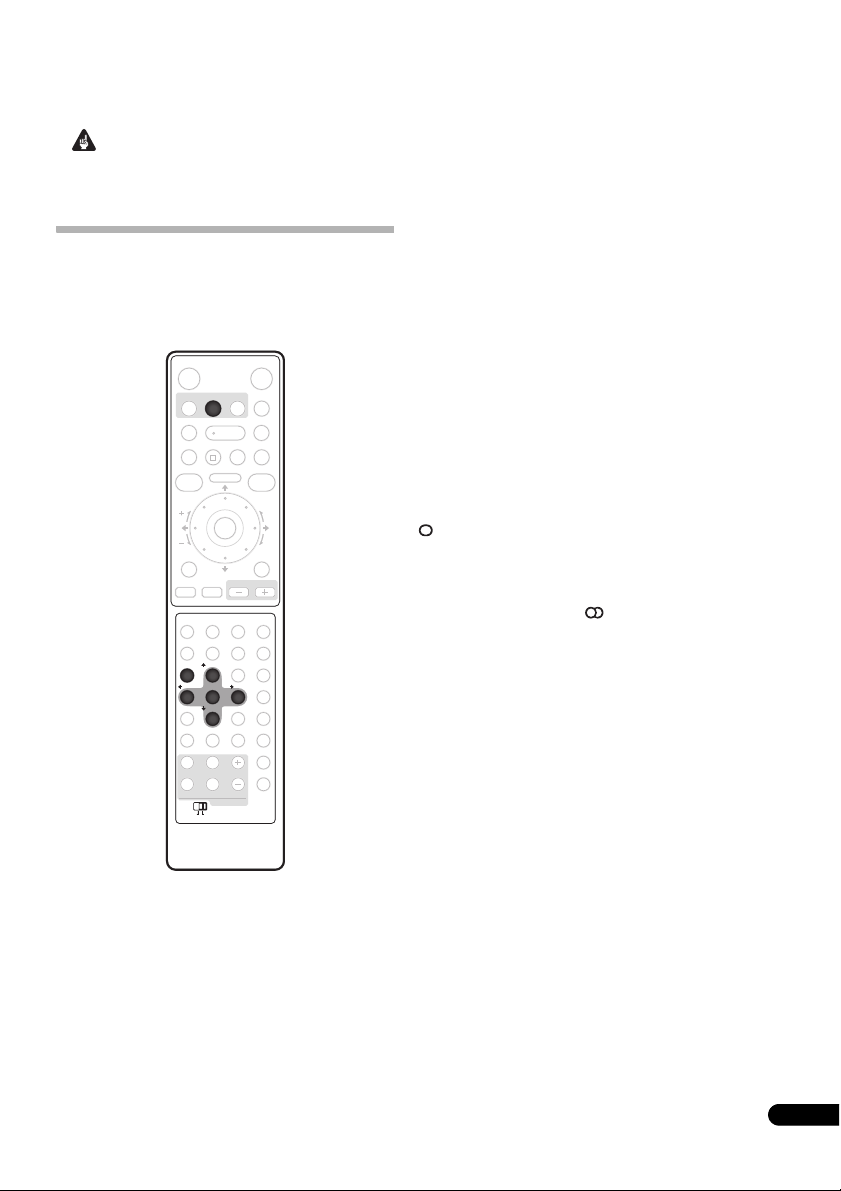
Глава 7
Прослушивание радиопередач
Внимание
• Для доступа к функциям, изображенным на пульте
дистанционного управления зеленым цветом,
измените положение переключателя с
MAIN
на
SUB
Прослушивание радиопередач
Тюнер может принимать радиопередачи диапазонов FM
и AM и позволяет сохранение в памяти необходимых
радиостанций. Поэтому при следующем прослушивании
радиостанции отпадает необходимость ручной
настройки.
RECORDER
HDD/DVD
PAUSE PLAY STOP
REC
TOP MENU
DISC
NAVIGATOR
CHANNEL
CHANNEL
A.TV / D.TV
PREV NEXT
//
SETUP
SETUP
123
12
ST
/ ST
456
456
F. S. SURR TEST TONE
78
SURROUND
SLEEP CLEAR
INPUT
1 Нажмите кнопку FM/AM для выбора тюнера в
качестве источника воспроизведения, затем нажмите
ее несколько раз для выбора диапазона FM или AM.
На дисплее появится индикация диапазона и частоты.
2 Выполните настройку на частоту.
Существует три режима настройки – ручной,
автоматический и ускоренный:
•
Manual tuning (Ручная настройка)
нажимайте на
изменять отображаемую частоту.
•
Auto tuning (Автонастройка)
TUNE +/–
дисплее не начнет изменяться индикация частоты,
затем отпустите кнопку. Поиск прекратится, когда
TUNE (НАСТРОЙКА) +/–
и удерживайте их до тех пор, пока на
RECEIVER
SOUND
AUDIO IN
FM/AM
FM/AM
RETRIEVER
INFOHELP
STOP REC
HOME MENU
GUIDE
CM BACK
ENTER
CM SKIP
RETURN/EXIT
VOLUME
MCACCANGLESUBTITLEAUDIO
REC MODE
TIMER REC
SR
+/
TUNE
+
/
TUNE
+
ONE TOUCH COPY
ENTER
ENTER
/ ST
+/
-
-
PAUSE LIVE TV
/
TUNE
-
/
TUNE
-
VIDEO IN
9
8
SOUNDADVANCED
MENU
0
0
JUKEBOX
DISPLAY
VOLUMECHANNEL
RDS DISP
TV / DVD
TEXT
TV CONTROL
SUBMAIN
SUBMAIN
– повторно
, чтобы
– нажмите кнопки
будет обнаружена следующая радиостанция.
Повторите для продолжения поиска.
High-speed tuning (Скоростая настройка)
•
и удерживайте
.
начнет быстро меняться. Удерживайте кнопку
нажатой, пока не будет достигнуто необходимое
значение частоты. При необходимости выполните
точную настройку частоты, используя метод ручной
настройки.
TUNE +/–
, пока дисплей частоты не
Улучшение качества приема в диапазоне FM
Если при прослушивании радиостанции в диапазоне FM
в стереофоническом режиме наблюдается низкое
качество приема, его можно улучшить, установив режим
моно.
1 Выполните настройку на радиостанцию в
диапазоне FM затем нажмите кнопки SETUP
(НАСТРОЙКА).
/
2 С помощью кнопок
MODE (РЕЖИМ FM), затем нажмите кнопку ENTER
(ВВОД).
3 С помощью кнопок
(МОНО FM), затем нажмите кнопку ENTER.
Индикатор воспроизведения в монофоническом режиме
появляется, когда для тюнера установлен режим
приема моносигнала.
Выберите параметр
установить режим автоматического приема
стереосигнала (индикатор воспроизведения в
стереофоническом режиме () появляется при приеме
стереосигнала).
FM AUTO (FM АВТО)
выберите режим FM
/
выберите пункт FM MONO
выше, чтобы
Улучшение звучания в диапазоне AM
Наиболее простым способом улучшения качества
звучания при прослушивании радиостанций в диапазоне
AM является выключение телевизора в данном
помещении. Попробуйте также изменить положение и
направление рамочной антенны AM.
Изменение режима подавления шумов
Если вы считаете, что качество звучания недостаточно
даже после выполнения рекомендаций, приведенных
выше, возможно, что вам удастся улучшить его, изменив
режим подавления шумов. Просто выберите тот,
звучание при котором наилучшее.
1 Выполните настройку на радиостанцию в
диапазоне AM затем нажмите кнопкy SETUP
(НАСТРОЙКА).
/
2 С помощью кнопок
NOISECUT (ПОДАВЛЕНИЕ ШУМОВ), затем нажмите
кнопку ENTER (ВВОД).
3 С помощью кнопок
подавления шумов (1, 2 или 3), затем нажмите кнопку
ENTER.
выберите пункт
/
выберите режим
Сохранение радиостанций
Вы можете сохранять до 30 запрограммированных
радиостанций, чтобы иметь возможность включать
необходимые станции, не выполняя каждый раз их
ручную настройку.
– нажмите
29
Ru
Page 30

1 Выполните настройку на радиостанцию в
OOUCCO
SU
SU
диапазоне AM или FM.
Выберите необходимый моно- или авто-стерео прием
(FМ) или противопомеховый режим (АМ). Эти настройки
сохраняются вместе с предварительными настройками.
2 Нажмите кнопкy SETUP (НАСТРОЙКА).
/
3 С помощью кнопок
(ЗАПРОГРАММИРОВАННАЯ СТАНЦИЯ), затем нажмите
кнопку ENTER (ВВОД).
4 С помощью кнопок
запрограммированную станцию, затем нажмите
кнопку ENTER.
выберите пункт ST.MEM.
/
выберите нужную
Прослушивание запрограммировmанных
радиостанций
1 Убедитесь, что в качестве источника
воспроизведения выбран тюнер.
2 Используя кнопки ST +/–
запрограммированную радиостанцию.
, выберите
Использование RDS
Система радиоданных (RDS) – это система, которая
используется большинством радиостанций в диапазоне
FM для предоставления слушателям различной
информации – например, названия радиостанции или
транслируемой программы.
Одной из функций системы RDS является возможность
поиска станции, транслирующей требуемый тип
программы. Например, можно осуществлять поиск
станции, которая транслирует программы в жанре
Возможен поиск следующих типов программ:
NEWS
– новости
AFFAIRS
– текущие события
INFO
– информация
SPORT
– спорт
EDUCATE
– образовательная
информаци
DRAMA
– радиоспектакли и т.д.
CULTURE
– национальная и
местная культурная жизнь, театр
и т.д.
SCIENCE
– наука и техника
VARIED
– программы,
построенные на беседе или
общении, например викторины
или интервью.
POP M
– поп-музыка
ROCK M
– рок-музыка
EASY M
– легкая музыка
LIGHT M
– легкая классическая
музыка
CLASSICS
– серьезная
классическая музыка
OTHER M
– музыка, не
соответствующая перечисленным
категориям
WEATHER
– сводки и прогнозы
погоды
FINANCE
– биржевые сводки,
коммерческая, торговая
информация и т.д.
CHILDREN
– программы для
детей
SOCIAL
– общественная жизнь
RELIGION
– программы о религии
PHONE IN
– программы,
предусматривающие обсуждение
какой-либо темы и общение со
слушателями по телефону
TRAVEL
– путешествия и отдых
LEISURE
– свободное время,
интересы и хобби
JAZZ
– джазовая музыка
COUNTRY
– джазовая музыка
NATION M
– популярная музыка
не на английском языке
OLDIES
– популярная музыка
1950-х и 1960-х годов
FOLK M
– народная музыка
DOCUMENT
– публицистические
программы
JAZZ
1
Отображение информации RDS
Можно отобразить различные типы доступных сведений
системы RDS.
• Нажмите кнопку RDS DISP для получения
информации RDS.
При каждом нажатии кнопки дисплей изменяется
следующим образом:
• Радиотекст (
радиостанцией. Например, радиостанция,
передающая ток-шоу может передавать номер
телефона в виде радиотекста.
• Сервисное имя программы (
радиостанции.
• Тип программы (
транслируемой в данный момент.
•
SEARCH (ПОИСК)
программ) (см. ниже)
• Текущая частота тюнера
.
2
123
ENTER
ENTER
/ ST
ST
-
456
456
F. S. SURR TEST TONE
78
SURROUND
SLEEP CLEAR
INPUT
RT
) – сообщения, передаваемые
PTY
+/
PAUSE LIVE TV
/
TUNE
-
VIDEO IN
9
SOUNDADVANCED
MENU
0
JUKEBOX
DISPLAY
VOLUMECHANNEL
RDS DISP
RDS DISP
TV/DVDTEXT
TV CONTROL
SUBMAIN
SUBMAIN
PS
) – название
) – отображает вид программы,
– PTY search (Поиск типа
Поиск программ RDS
Можно осуществить поиск типов программ,
перечисленных выше.
1 Нажмите кнопку FM/AM для выбора диапазона
3
FM.
2 Несколько раз нажмите кнопки RDS DISP, пока на
дисплее не появится индикация SEARCH (ПОИСК).
/
3 С помощью кнопок
программы, которую хотите прослушать.
4 Нажмите кнопку ENTER (ВВОД), чтобы начать
поиск.
Система ищет запрограммированные станции с
выбранным типом программы. При поиске станций поиск
прекращается на пять сек.
5 Если есть желание продолжать прослушивание
найденной станции, нажмите кнопку ENTER до
истечения пяти секунд.
Если кнопка
возобновляется.
ENTER
не будет нажата, поиск
выберите тип
Примечание
1 Существуют также три дополнительных типа программ:
используются для передачи сообщений крайней важности. Задавать поиск такой информации не обязательно: тюнер автоматически
переключится на сигнал канала, передающего сообщения RDS.
определить.
2• При возникновении помех некоторые символы на дисплее RT могут отображаться неправильно.
• Если на дисплее RT отобразится сообщение
автоматически переключится на дисплей PS (если данные PS отсутствуют, отображается частота).
• На дисплее PTY может отобразиться надпись
30
3 Система RDS доступна только в диапазоне FM.
Ru
TEST (ТЕСТ), ALARM (ПРЕДУПРЕЖДЕНИЯ)
NO TYPE
эта надпись отображается, если тип программы невозможно
NO RADIO TEXT DATA
NO DATA
, значит, радиостанция не передает данных радиотекста. Система
или
NO TYPE
. В этом случае через несколько секунд отобразится дисплей PS.
и
NO TYPE (НЕТ ТИПА). ALARM
и
TEST
Page 31

Глава 8
Настройки объемного звучания
Внимание
• Для доступа к функциям, изображенным на пульте
дистанционного управления зеленым цветом,
измените положение переключателя с
MAIN
на
SUB
Использование меню Setup
(Настройка)
Из меню Setup (Настройка) возможен доступ ко всем
настройкам объемного звучания системы
уровни каналов, расстояния до громкоговорителей,
корректировку динамического диапазона и
воспроизведение звука в режиме двухканального моно.
Используйте следующие кнопки для меню Setup
(Настройка).
SETUP
TUNE
+
SETUP
F. S. SURR TEST TONE
SURROUND
SLEEP CLEAR
INPUT
SR
123
12
ENTER
ENTER
/ ST
ST
-
456
456
/
TUNE
-
78
8
9
SOUNDADVANCED
0
VOLUMECHANNEL
TV/DVDTEXT
TV CONTROL
SUBMAIN
SUBMAIN
Установка уровня канала
Функция автоматической настройки объемного звучания
(MCACC) (см. стр. 24) предназначена для обеспечения
наилучшей настройки объемного звучания. Однако
возможно, что при дополнительной регулировке уровней
каналов возможно улучшение объемного звучания в
помещении прослушивания.
Этот метод настройки уровней каналов позволит
прослушивать источник и регулировать уровни каждого
из воспроизводимых каналов. Учтите, что настройки
уровней каналов для
воспроизведения не зависят от настроек для
воспроизведения объемного звука.
Другим методом настройки уровней каналов является
использование метода тестовых сигналов. Подробнее см.
раздел Отрегулируйте уровни каналов с помощью
тестового сигнала на стр.32.
стереофонического
+/
ONE TOUCH COPY
+/
PAUSE LIVE TV
VIDEO IN
JUKEBOX
RDS DISP
MENU
DISPLAY
1
, включая
1 Выберите для источника стереофонический или
многоканальный режим воспроизведения.
2 Нажмите кнопку SETUP (НАСТРОЙКА).
/
3 С помощью кнопок
.
LEVEL (УРОВЕНЬ КАНАЛА), затем нажмите кнопку
ENTER (ВВОД).
4 При помощи кнопок
кнопками
5 По окончании нажмите кнопки ENTER.
/
• Уровни каждого канала регулируются в пределах ± 10
дБ.
• Если система находится в режиме Stereo (Стерео),
Virtual (Виртуальный) или стереофонический
источник воспроизводится в автоматическом режиме,
регулировка центрального канала или каналов
объемного звучания невозможна.
• При повторном использовании функции
автоматической настройки MCACC предыдущие
настройки стираются.
отрегулируйте уровень этого канала.
выберите пункт CH
/
выберите канал;
Настройка расстояния до громкоговорителей
Функция автоматической настройки объемного звучания
(MCACC) (см. стр.24) предназначена для обеспечения
наилучшей настройки объемного звучания. Однако
возможно, что при дополнительной регулировке
настроек расстояния до громкоговорителей возможно
улучшение объемного звучания в помещении
прослушивания.
Установите расстояние от каждого громкоговорителя до
обычной точки прослушивания.
1 Нажмите кнопку SETUP (НАСТРОЙКА).
/
9.0 м
/
.
выберите пункт
выберите
/
отрегулируйте
2 С помощью кнопок
DISTANCE (РАССТОЯНИЕ), затем нажмите кнопку
ENTER (ВВОД).
3 При помощи кнопок
громкоговоритель; кнопками
расстояние.
Отрегулируйте следующие громкоговорители:
•
L
– передний левый громкоговоритель
•
C
– центральный громкоговоритель
•
R
– передний правый громкоговоритель
•
SR
– правый громкоговоритель объемного звучания
•
SL
– левый громкоговоритель объемного звучания
•
SW
– низкочастотный громкоговоритель
Каждый громкоговоритель можно отрегулировать в
пределах от
4 По окончании нажмите кнопки ENTER.
• При повторном использовании функции
0.3 м
до
автоматической настройки MCACC предыдущие
настройки стираются.
Примечание
1
Существую другие настройки, которые можно отрегулировать из меню Setup (Настройка); они описаны в разделах Прослушивание
радиопередач
на стр.29
и Дополнительная информация
на стр.36
.
31
Ru
Page 32

Управление динамическим диапазоном
При просмотре материалов в формате Dolby Digital или
DTS при малой громкости звуки низкого уровня, включая
некоторые диалоги, могут слышаться с трудом.
Используя одну из настроек Управления динамическим
диапазоном (DRC), можно повысить уровень тихих
звуков, имеющих низкий уровень, одновременно
контролируя уровень участков с высоким уровнем.
Управление динамическим диапазоном работает только
для звукового сопровождения в
некоторых видов звукового сопровождения в формате
DTS.
формате Dolby Digital и
1
1 Нажмите кнопку SETUP (НАСТРОЙКА).
/
2 С помощью кнопок
(Управление динамически диапазоном звука), затем
нажмите кнопку ENTER (ВВОД).
3 При помощи кнопок
Выберите один из указанных ниже параметров:
•
DRC OFF
(по умолчанию) – регулировка
динамического диапазона отключена (используйте
этот вариант для прослушивания при высоком уровне
громкости)
•
DRC MID
•
– среднее значение.
DRC HIGH
(уровень громких звуков снижен, уровень тихих
звуков повышен)
– уменьшение динамического диапазона
выберите пункт DRC
/
выберите настройку.
4 Нажмите кнопки ENTER для выхода.
Настройка двухканального монофонического
2
звука
Определяет воспроизведение звуковых дорожек,
записанных в двухканальном монофоническом формате
Dolby Digital или DTS. Эта настройка используется для
переключения аудиоканала на дисках DVD-RW,
записанных с использованием двуязычного аудио.
1 Нажмите кнопку SETUP (НАСТРОЙКА).
/
2 С помощью кнопок
DUALMONO (ДВОЙНОЙ МОНОФОНИЧЕСКИЙ), затем
нажмите кнопку ENTER (ВВОД).
3 При помощи кнопок
Выберите один из указанных ниже параметров:
CH1 MONO
•
канала 1
•
CH2 MONO
CH1/CH2
•
передние громкоговорители
(по умолчанию) – воспроизведение только
– воспроизведение только канала 2
– воспроизведение обоих каналов через
выберите пункт
/
выберите настройку.
4 Нажмите кнопки ENTER для выхода.
Учтите, что настройки уровней каналов для
стереофонических источников не зависят от настроек для
источников с объемным
1 Нажмите кнопки SURROUND (ОБЪЕМНОЕ
ЗВУЧАНИЕ) для выбора режима прослушивания AUTO
(АВТО).
• Если необходимо установить уровни каналов для
стереофонического (двухканального)
воспроизведения, выберите режим прослушивания
STEREO (СТЕРЕО)
2 Нажмите кнопкy TEST TONE (ТЕСТОВЫЙ СИГНАЛ).
Тестовые сигналы по очереди выводятся из каждого
громкоговорителя.
3 Во время воспроизведения тестового сигнала при
помощи кнопок
канала.
Задача заключается в такой регулировке уровней, чтобы
тестовые сигналы слышались из каждого
громкоговорителя с одинаковой громкостью. Уровни
каждого канала регулируются в пределах ± 10 дБ.
• Можно отрегулировать общий уровень громкости
тестового сигнала при помощи кнопок
(ГРОМКОСТЬ) +/–
канала).
• Если система находится в режиме Stereo (Стерео) или
Virtual (Виртуальное), регулировка центрального
канала и каналов объемного звучания невозможна.
• Из-за сверхнизких частот, которые издает
низкочастотный громкоговоритель, он может звучать
тише, чем на самом деле. Рекомендуется
осуществлять регулировку уровня низкочастотного
громкоговорителя во время прослушивания
источника
Установка уровня канала на стр.31.
4 По завершении нажмите кнопки ENTER для
выхода из режима настройки тестового сигнала.
• При повторном использовании функции
автоматической настройки MCACC предыдущие
настройки стираются.
звуком.
SETUP
123
ST
456
F. S. SURR TEST TONE
78
SURROUND
SURROUND
SLEEP CLEAR
INPUT
ENTER
ENTER
-
/
SUBMAIN
SUBMAIN
+/
TUNE
+
SR
2
/ ST
+/
5
TUNE
-
TEST TONE
89
9
SOUNDADVANCED
0
VOLUMECHANNEL
TV/DVDTEXT
TV CONTROL
ONE TOUCH COPY
PAUSE LIVE TV
VIDEO IN
MENU
JUKEBOX
DISPLAY
RDS DISP
.
/
отрегулируйте уровень этого
(это не влияет на настройки уровня
. См. метод, описанный в разделе
Отрегулируйте уровни каналов с
помощью тестового сигнала
При желании установить уровни каналов можно при
помощи тестового сигнала в качестве эталона, вместо
воспроизведения источника (см. раздел Установка
уровня канала на стр.31). Тестовый сигнал
воспроизводится по очереди каждым
громкоговорителем, позволяя регулировку уровня его
воспроизведения.
Примечание
1 Эта настройка влияет на мощность громкоговорителя. Сходная функция настройки есть на HDD/DVD рекордере – смотрите Audio DRC
(Управление динамическим диапазоном звука) на стр. 141.
2 Эта настройка влияет на мощность громкоговорителя. Сходная функция настройки есть на HDD/DVD рекордере – смотрите Переключение
32
аудиоканалов на стр. 99.
Ru
VOLUME
Page 33

Глава 9
DVD/DVR2
(OPTICAL)
DIGITAL
(OPTICAL)
DIGITAL
AUDIO INPUT
Другие подключения
Внимание
• При подключении данной системы или изменении
подключения убедитесь в том, что питание
отключено, а кабель питания отсоединен от
электророзетки.
После завершения подключения подсоедините
кабель питания к электророзетке.
Подключение дополнительной
аппаратуры
Данная система имеет оптические цифровые входы.
Воспользуйтесь ими для подключения дополнительной
аппаратуры, например, устройства записи мини-дисков
или дисков CD.
ANTENNA
AM LOOP ANTENNA
FM UNBAL 75
MCACC
SETUP MIC
CONTROL IN
AUDIO INPUT
DIGITAL
DVD/DVR1
DVD/DVR2
CONTROL
SPEAKERS
SYSTEM CONNECTOR
OUT
SUBWOOFER
SURROUND
RL
USE ONLY WITH DISPLAY UNIT.
SEE INSTRUCTION MANUAL.
CENTER FRONT
RL
AC IN
MD, CD Рекордер, и т. П.
• Подсоедините разъем DVD/DVR2 (OPTICAL) или
DIGITAL (OPTICAL (ОПТИЧЕСКИЙ)) на задней панели к
оптическому цифровому выходу внешнего
компонента для воспроизведения.
К этой аппаратуре относятся такие устройства, как
проигрыватель мини-дисков, цифровая спутниковая или
игровая система.
Подключение аналогового аудиокомпонента
Для подключения аналогового аудиокомпонента,
например, устройства воспроизведения магнитной
записи, можно использовать входной разъем
(РАКУРС)
. Более подробную информацию о таком
подключении см. в разделе Использование данной
системы для воспроизведения звука телевизора на стр.14
(здесь описывается подключение к выходу аудиосигнала
телевизора, но таким же образом можно подключать
любой аналоговый аудиокомпонент).
DIGITAL
ANALOG
(COAXIAL)
(OPTICAL)
(OPTICAL)
L
R
К цифровому аудио
выходу (оптический)
ANALOG
Прослушивание внешнего
аудиоисточника
К данной системе можно подключить как аналоговые, так
и цифровые внешние аудиоисточники. Цифровые
аудиоисточники включают цифровые спутниковые
ресиверы, рекордеры CD и др. аналоговые источники,
включая используемый ТВ. См. также разделы
Использование данной системы для воспроизведения
звука телевизора на стр.14 и Подключение
дополнительной аппаратуры выше.
RECORDER
HDD/DVD
PAUS E PLAY STOP
1 Если система еще не включена, нажмите кнопку
RECEIVER для ее включения.
Убедитесь также, что внешний источник (телевизор,
спутниковый ресивер и т.д.) включен.
2 При помощи кнопки AUDIO IN (АУДИОВХОД)
выберите источник входного аудиосигнала.
DVD/DVR1
ANALOG
(АНАЛОГОВЫЙ)
3 При необходимости начните воспроизведение
внешнего источника.
FM/AM
AUDIO IN
AUDIO IN
RECEIVER
RECEIVER
SOUND
RETRIEVER
DVD/DVR2
DIGITAL
(ЦИФРОВОЙ)
33
Ru
Page 34

Подключение внешних антенн
В качестве внешней антенны AM используйте 5 до 6
метровый кабель с виниловой изоляцией, который
устанавливается внутри помещения или снаружи. Не
отсоединяйте рамочную антенну.
Для подключения внешней антенны FM используйте
разъем PAL.
Наружная FM антенна
ANTENNA
FM UNBAL 75
Разъем PAL
Наружная AM антенна
Внутренняя антенна
(провод с виниловой
изоляцией)
(5 м до 6 м)
MCACC
SETUP MIC
CONTROL
SPEAKERS
SYSTEM CONNECTOR
OUT
SUBWOOFER
SURROUND
RL
AM LOOP ANTENNA
USE ONLY WITH DISPLAY UNIT.
SEE INSTRUCTION MANUAL.
CENTER FRONT
RL
AC IN
Наружная
антенна
Рамочная
антенна
ANTENNA
AM LOOP ANTENNA
FM UNBAL 75
CONTROL IN
AUDIO INPUT
DIGITAL
DVD/DVR1
DVD/DVR2
DIGITAL
ANALOG
(COAXIAL)
(OPTICAL)
(OPTICAL)
L
R
Использование этого аппарата с
плазменным дисплеем Pioneer
При наличии плазменного дисплея Pioneer1 с помощью
кабеля SR+
устройству и воспользоваться преимуществами таких
удобных функций как управление данным устройством с
помощью датчика дистанционного управления
плазменного дисплея, автоматическое переключение
видеовхода плазменного дисплея при смене входного
сигнала, отображение сообщений данного устройства на
плазменном дисплее и автоматическое выключение звука
на плазменном дисплее.
2
его можно подключить к данному
CONTROL IN
AM LOOP ANTENNA
FM UNBAL 75
MCACC
SETUP MIC
CONTROL IN
AUDIO INPUT
DIGITAL
DVD/DVR1
DVD/DVR2
SYSTEM CONNECTOR
USE ONLY WITH DISPLAY UNIT.
SEE INSTRUCTION MANUAL.
CONTROL
SPEAKERS
OUT
SUBWOOFER
SURROUND
RL
CENTER FRONT
RL
AC IN
DIGITAL
ANALOG
(COAXIAL)
(OPTICAL)
(OPTICAL)
L
R
Плазменный дисплей Pioneer
CONTROL
OUT
Внимание
• Для управления низкочастотным
громкоговорителем-ресивером при подключенном
кабеле SR+ пульт дистанционного управления
следует направить на используемый плазменный
дисплей, а не на на устройство отображения
низкочастотного громкоговорителя-ресивера.
• Используйте кабель SR+ с мини-разъемом с 3
кольцами для подсоединения разъему CONTROL IN
(ВХОД УПРАВЛЕНИЯ) гнезда к гнезду разъему
CONTROL OUT (ВЫХОД УПРАВЛЕНИЯ) плазменного
3
дисплея.
Прежде чем можно будет использовать дополнительные
функции SR+, необходимо выполнить несколько
настроек в устройстве – см. раздел Параметры
настройки SR+ для плазменных дисплеев Pioneer на
стр.35.
Примечание
1 Данная система совместима со всеми плазменными дисплеями Pioneer, выпускаемыми с 2003 года.
2 Кабель SR+ с мини-разъемом с 3 кольцами можно заказать в компании Pioneer, номер изделия по каталогу ADE7095. Для получения
дополнительной информации о приобретении кабеля SR+ обратитесь в службу поддержки Pioneer.
3 Вы не сможете использовать дистанционный сенсор если разъем
Можно использовать датчик дистанционного управления плазменного дисплея (даже в режиме ожидания), пока питание не будет полностью
34
отключено.
Ru
CONTROL IN
соединен с разъемом
CONTROL OUT
плазменого дисплея.
Page 35

Параметры настройки SR+ для плазменных
дисплеев Pioneer
Если к данному устройству с помощью кабеля SR+
подключен плазменный дисплей Pioneer, выполните
следующие настройки.
REC MODE
TIMER REC
//
+/
TUNE
+
SR
SETUP
123
ST
456
456
F. S. SURR TEST TONE
78
SURROUND
SLEEP CLEAR
INPUT
1 Нажмите кнопку SR+.
2 С помощью кнопок
(НАСТРОЙКА), затем нажмите кнопку ENTER (ВВОД).
3 С помощью кнопок
которую требуется отрегулировать.
При переключении на дисплее отображается текущее
значение каждого параметра. Ниже приводится полный
список параметров и их подробное описание.
4 Используйте кнопки
настройки.
5 Повторите шаги 3 и 4 для каждого настраиваемого
параметра.
6 По завершении нажмите кнопку ENTER для выхода
из меню настройки SR+.
Автоматическое выключение звука на плазменном
дисплее
Если включено Управление звуком, звук на плазменном
дисплее автоматически выключается при включении
сабвуфера, или когда функция ввода сабвуфера меняется
на функцию при которой Вы хотите слышать звук из
сабвуфера, а не из плазменного дисплея (например,
DVD).
•
VOL.C ON
– когда данное устройство включено или
изменена функция входа, громкость на плазменном
дисплее выключается, и слышно звучание только
этого устройства.
•
VOL.C OFF
на плазменном дисплее.
– это устройство не регулирует громкость
Автоматическое переключение входов на
плазменном дисплее
Для того, чтобы плазменный дисплей мог автоматически
переключаться для корректировки входов при
переключении функции входа низкочастотного
громкоговорителя-ресивера, он должен получить
информацию о том, как выполнены соединения в
используемой системе.
Например, если Вы подключили HDD/DVD рекордер к
DV1
входу на субвуфере, и к входу 2 на плазменном
дисплее, выберите настройку
Вы переключали функцию входа субвуфера на
просмотра с HDD/DVD рекордером, плазменный дисплей
автоматически переключался бы на вход 2.
+
SR
ONE TOUCH COPY
23
ENTER
ENTER
/ ST
-
+/
PAUSE LIVE TV
/
TUNE
-
VIDEO IN
8
9
SOUNDADVANCED
MENU
0
JUKEBOX
DISPLAY
VOLUMECHANNEL
RDS DISP
TV/DVDTEXT
TV CONTROL
SUBMAIN
SUBMAIN
/
выберите пункт SETUP
/
выберите настройку,
/
для регулировки
DV1 PDP2
, так чтобы когда
DV1
для
Для каждой функции входа низкочастотного
громкоговорителя-ресивера (
(DVD/DVR2),
выбрать следующие пункты:
•
NONE
•
PDP1
дисплея на один из пронумерованных входов.
(Заметьте, что отображаемое число может быть
различным в зависимости от плазменного дисплея, к
которому подсоединено устройство.)
•
TVTN
встроенный ТВ тюнер
DIG
(DIGITAL),
– вход плазменного дисплея не включается
до
PDP7
– переключение входа плазменного
– переключение плазменного дисплея на
DV1
(DVD/DVR1),
ANA
(ANALOG)) можно
DV2
Примечание
• Заметьте, что некоторые элементы на плазменном
табло (например
Вашем плазменном экране как «PC Input» (Вход ПК).
• Настройка SR+ продолжает действовать даже в
режиме ожидания.
• Настройка SR+ не влияет на функцию тюнера FM/
AM.
PDP7
) могут отображаться на
Использование режима SR+ с плазменными
дисплеями Pioneer
1 Нажмите кнопку SR+ на пульте дистанционного
управления.
/
2 С помощью кнопок
(SR+ ВКЛ.), затем нажмите кнопку ENTER (ВВОД).
• Настройка SR+ поддерживается даже после
переключения низкочастотного громкоговорителяресивера в режим ожидания и его включения.
Автоматическое отключение звука и переключение
между входами будет эффективно, если подключен
сабвуфер.
• Если отсоединить кабель SR+ или выключить
плазменный дисплей, оставив включенным режим
SR+, сохранится настройка
• Для выбора настройки
выполните пункты
Примечание
• Данным устройством можно управлять с помощью
датчика дистанционного управления плазменного
дисплея даже в режиме ожидания, но управление
данным устройством невозможно ни с помощью
датчика дистанционного управления данного
устройства, ни с помощью датчика дистанционного
управления плазменного дисплея, если датчик
дистанционного управления плазменного дисплея
выключен (питание отключено), а к гнезду
IN (ВХОД УПРАВЛЕНИЯ)
подключен кабель SR+.
выберите пункт SR+ ON
SR+ ON
SR+ OFF (SR+ ВЫКЛ.)
1
и 2, выбрав пункт
.
данного устройства
,
SR+ OFF
CONTROL
.
35
Ru
Page 36

Глава 10
Дополнительная информация
Внимание
• Для доступа к функциям, изображенным на пульте
дистанционного управления зеленым цветом,
измените положение переключателя с
SETUP
SETUP
123
12
ST
456
456
F. S. SURR TEST TONE
78
SURROUND
SLEEP CLEAR
INPUT
+/
TUNE
+
SR
ENTER
ENTER
/ ST
/
TUNE
8
0
SUBMAIN
SUBMAIN
-
SOUNDADVANCED
VOLUMECHANNEL
TV/DVDTEXT
TV CONTROL
+/
9
-
ONE TOUCH COPY
PAUSE LIVE TV
VIDEO IN
MENU
JUKEBOX
DISPLAY
RDS DISP
MAIN
на
SUB
Затемнение дисплея
Можно затемнить дисплей, если вы считаете, что он
светится слишком ярко.
1 Нажмите кнопку SETUP (НАСТРОЙКА).
2 С помощью кнопок
(ЯРКОСТЬ), затем нажмите кнопку ENTER (ВВОД).
3 С помощью кнопок
(СВЕТЛЕЕ) или DARK (ТЕМНЕЕ), затем нажмите кнопку
ENTER.
1
/
выберите пункт DIMMER
/
выберите пункт LIGHT
Настройка DTS CD
При воспроизведении CD с кодировкой DTS для
прослушивания декодированного сигнала понадобится
изменение этой настройки.
1 Переключите систему в режим ожидания.
2 Нажмите кнопкy SETUP (НАСТРОЙКА).
/
3 С помощью кнопок
TYPE (ТИП CD), затем нажмите кнопку ENTER (ВВОД).
4 Используя кнопки
затем нажмите кнопку ENTER.
Выберите один из вариантов:
•
NORMAL (ОБЫЧНЫЙ)
воспроизведения обычных аудио-CD. Некоторые CD
с кодировкой DTS при воспроизведении будут
издавать шум.
•
DTS-CD
– используйте для воспроизведения дисков
CD с кодированием DTS, но учтите, что начало
обычных дорожек дисков CD может быть пропущено.
выберите параметр CD
/
, выберите настройку,
– используйте для
Установка таймера отключения
.
Через указанный промежуток времени таймер
отключения выключит низкочастотный
громкоговоритель-ресивер, что позволит вам заснуть, не
SURROUND
беспокоясь о том, он включен.
1 Нажмите кнопку SLEEP (ОТКЛЮЧЕНИЕ) для
выбора настройки.
Можно выбрать одно из указанных ниже значений:
•
SLP ON (ОТКЛЮЧЕНИЕ ВКЛ.)
приблизительно через час
•
SLP OFF (ОТКЛЮЧЕНИЕ ВЫКЛ.)
таймера отключения
После выбора настройки
кнопку
SLEEP
Каждая линия означает приблизительно 12 минут
(оставшихся).
для проверки оставшегося времени.
SOUNDADVANCED
0
SLEEP CLEAR
SLEEP
VOLUMECHANNEL
INPUT
TV/DVDTEXT
TV CONTROL
SUBMAIN
SUBMAIN
SLP ON
MENU
JUKEBOX
DISPLAY
RDS DISP
2
– отключение
– выключение
можно снова нажать
SLP --- --
Сброс настроек системы
Выполните следующую процедуру для сброса настроек
системы до значений по умолчанию, установленных на
заводе.
1 Включите систему.
2 Нажмите и удерживая кнопку SURROUND
(ОБЪЕМНОЕ ЗВУЧАНИЕ), нажмите кнопку
ON (ОЖИДАНИЕ/ВКЛ.) на устройстве отображения.
При следующем включении все настройки системы
должны быть сброшены.
STANDBY/
Примечание
1 После установки таймера отключения яркость дисплея уменьшается независимо от этой настройки.
2 После установки таймера отключения яркость дисплея уменьшается. HDD/DVD рекордер не отключается автоматически при помощи таймера
36
ночного режима.
Ru
Page 37

Чего делать не следует...
Установка и эксплуатация
Советы по установке
Надеемся, что эта система будет служить вам долгие
годы. Для этого при выборе подходящего места для ее
установки следует помнить следующие советы:
Что делать следует...
Использовать в хорошо проветриваемом помещении.
Устанавливать на устойчивой, плоской, ровной поверхности,
например столе, полке или в стойке для стереоаппаратуры.
Использовать в местах с высокой температурой или
влажностью, в том числе рядом с радиаторами и другими
нагревательными приборами.
Устанавливать на подоконниках или в других местах, где на
систему могут попадать прямые солнечные лучи.
Использовать в условиях повышенной загрязненности или
запыленности.
Устанавливать непосредственно на усилитель или другие
компоненты стереосистемы, нагревающиеся
использовании.
Использовать рядом с телевизором или монитором, так как
могут возникать помехи, особенно если для телевизора
используется внутренняя антенна.
Использовать на кухне или в других помещениях, где
система может подвергаться воздействию дыма или пара.
Устанавливать на толстую подстилку или ковер и покрывать
тканью, так как это может
блока системы.
Устанавливать на неустойчивых поверхностях или на таких
поверхностях, на которых не умещаются все четыре ножки
блока системы.
мешать нормальному охлаждению
при их
Устранение неполадок
Неправильные действия пользователя зачастую принимают за сбои и неполадки. Если вы считаете, что в компоненте
возникли неисправности, проверьте следующие пункты. Иногда причиной неисправности может быть другой
компонент. Внимательно проверьте остальные используемые компоненты и электроприборы. Если неполадку не
удастся устранить даже после выполнения указанных ниже действий, обратитесь в ближайший сервисный центр,
уполномоченный компанией Pioneer, или к своему дилеру для выполнения ремонта.
• В случае некорректной работы системы, вызванной внешними воздействиями, например статическим
электричеством, выньте вилку из электророзетки и вставьте ее снова, чтобы восстановить нормальные условия
эксплуатации.
• Если DVR-LX60D-AV HDD/DVD рекордер не издает звук или многоканальный звук, попробуйте установить
первоначально заданные аудио-настройки рекордера – смотрите Меню Initial Setup (
стр. 137.
Общие
Неполадка Устранение
Питание не включается или
неожиданно выключается (при
пуске возможно появление
сообщения об ошибке).
Звук не воспроизводится при
выборе функции входа.
Отсутствует звук из
центральных
громкоговорителей или
громкоговорителей объемного
звучания.
• Оставьте устройство подключенным к электророзетке, подождите минуту, затем снова
включите питание.
• Убедитесь, что оголенные жилы кабелей не соприкасаются с устройством. В противном
случае это может стать причиной автоматического отключения системы.
• Проверьте правильность подключения громкоговорителей.
• Убедитесь в
громкоговорителя-ресивера.
• Убедитесь, что напряжение электросети подходит для данной модели.
• Попробуйте уменьшить уровень громкости.
• Если неполадку не удается устранить, обратитесь в ближайший сервисный центр,
уполномоченный компанией Pioneer, или к своему дилеру для обслуживания.
• Если вы
должным образом подсоединен. Также удостоверьтесь, что настройки Digital Out и DTS
Out HDD/DVD рекордера Включены (On) и что настройка MPEG Out находится в
состоянии
• При использовании линейного входа проверьте правильность подключения компонента
(см. раздел Подключение дополнительной аппаратуры на стр. 33).
• Увеличьт е громкость.
• Для проверки уровней громкоговорителей см. раздел Установка уровня канала на стр. 31.
• Проверьте, не выбран ли режим
(ВИРТУАЛЬНЫЙ)
звучания на стр.26).
• Правильно подключите громкоговорители (см. Подключение на стр. 10).
• При воспроизведении на DVD-рекордере проверьте, выбран ли для настройки Dolby
Digital Out (Выход Dolby Digital) параметр
• Если источник имеет частоту 96 кГц, он будет воспроизводиться в стереофоническом
режиме. Если вы хотите прослушать запись в системе кругового звука, установите
настройку 96 kHz PCM HDD/DVD рекордер на состояние
наличии достаточного пространства для вентиляции вокруг низкочастотного
проигрываете HDD/DVD, удостоверьтесь чтобы цифровой коаксиальный кабель
MPEG PCM
.
(см. раздел Прослушивание материала с использованием объемного
AUTO (АВТО), STEREO (СТЕРЕО)
Dolby Digital
Начальная настройка) на
или
VIRTUAL
.
96 kHz 48 kHz
.
37
Ru
Page 38

Неполадка Устр ан ение
Невозможно управление при
помощи пульта
дистанционного управления.
• Замените батарейки (Установка батареек в пульт дистанционного управления на
стр. 21).
• Пульт следует использовать на расстоянии не более 7 м и под углом не более 30° от
датчика дистанционного управления (см. раздел Использование пульта дистанционного
управления на стр. 20).
• Устраните имеющиеся препятствия или переместитесь.
• Не подвергайте датчик дистанционного управления воздействию направленного света.
• При управлении HDD/DVD рекордером удос товерьтесь, что контрольный кабель и
коаксиальный кабель соединены (стр. 10).
• Если низкочастотный громкоговоритель-ресивер подключен к плазменному дисплею
Pioneer с помощью кабеля SR+, проверьте, включен ли плазменный дисплей. Для
управления низкочастотным громкоговорителем-ресивером направьте пульт
дистанционного управления на плазменный дисплей.
• Проверьте, не
Tuner (Тюнер)
Неполадка Устр ан ение
Сильные помехи в
радиопередачах.
При автоматической настройке
некоторые станции не
обнаруживаются.
• Соедините AM антенну (смотрите Подключение на стр. 10) и настройте ее направление и
положение для наилучшего приема. Можно также подсоединить дополнительную
внутреннюю или внешнюю антенну AM (см. раздел Подключение внешних антенн на
стр. 34).
• Полностью растяните проволочную антенну FM диапазона, расположите для лучшего
приема и прикрепите ее к стене. Можно также
диапазона (см. раздел Подключение внешних антенн на стр. 34).
• Отключите другое оборудование, которое может служить источником помех, или
отодвиньте его дальше.
• Слабый радиосигнал. Автоматическая настройка выполняется только на станции с
хорошим сигналом. Для повышения чувствительности подключите наружную антенну.
Сообщения об ошибках
Сообщение Описание
2CH ONLY
96K
EXIT
NOISY
ERR MIC
ERR SP
EEP ERROR
NO SPTYP
• Управление запрещено, поскольку эта функция применяется только для 2-канальных
источников, а данный источник является многоканальным.
• Выполнение операции запрещено вследствие того, что источник цифровой с частотой 96
кГц.
• Появляется, когда выполняется автоматический выход из меню, если никакие действия не
выполняются в течение заданного промежутка времени.
• Фоновый шум слишком высок для успешного выполнения настройки MCACC.
• Во время настройки MCACC произошла ошибка, поскольку микрофон не подключен или
подключен неправильно.
• Во время настройки MCACC произошла ошибка, поскольку громкоговорители не
подключены или подключены неправильно.
• Обратитесь в сервисный центр, уполномоченный компанией Pioneer, или к своему дилеру
для обслуживания.
• Попробуйте выключить устройство, затем включите снова. Если ошибка не устранится,
пожалуйста, обратитесь в ближайший сервисный центр, уполномоченный компани ей
Pioneer, или к своему дилеру.
подключено ли по ошибке какое-либо устройство к гнезду
подсоединить наружную антенну FM
CONTROL IN
.
38
Ru
Page 39

Глоссарий
Dolby Digital
Dolby Pro Logic II
DTS
Изготовлено по лицензии компании Dolby Laboratories.
«Долби», «Pro Logic» и знак в виде двойной буквы D
являются товарными знаками компании Dolby
Laboratories.
«DTS» и «DTS Digital Surround» являются
зарегистрированными торговыми марками компании
DTS, Inc.
Многоканальное кодирование
звука, разработанное Dolby
Laboratories, которое
позволяет записать на диск
намного больше
аудиоданных, чем при
кодировании в формате PCM.
Технология матричного
декодирования, разработанная
компанией Dolby Laboratories,
преобразует любые
двухканальные
аудиоисточники, такие как CD
и ТВ-трансляцию, в
пятиканальный формат
(левый/центральный/правый/
левый объемного звучания/
правый объемного звучания),
обеспечивающий ощущение
объемного звучания.
Многоканальная система
аудиокодирования,
разработанная DTS, которая
позволяет сохранению
большего объема аудио
информации на диске, чем при
PCM кодировании.
Спецификации
SX-LX60D Аудио многоканальный низкочастотный
громкоговоритель ресивера
• Секция усилителя
Выходная мощность (RMS):
Передний, Центральный, Объемного звучания
. . . . . . . . . . . . . . . . . . . . . . . . . . . . . . . . . . . . . . 100 Ватт на канал
Низкочастотный громкоговоритель
. . . . . . . . . . . . . . . . . . . . . 100 Ватт (100 Герц, 10 % T.H.D., 4 Ω)
• Секция FM тюнера
Диапазон частот . . . . . . . . . . . . . . . от 87,5 МГерц до 108 МГерц
Антенна . . . . . . . . . . . . . . . . . . . . . . . . . . . . . . . . . . . . . . . . . . .75 Ω
• Секция AM тюнера
Диапазон частот . . . . . . . . . . . . . . . .От 531 кГерц до 1602 кГерц
Антенна . . . . . . . . . . . . . . . . . . . . . . . . . . . . . . . Рамочная антенна
• Секция низкочастотного громкоговорителя
Корпус . . . . . . . . . . . . . . . . . Напольного типа с фазоинвертером
Система . . . . . . . . . . . . . . . . . . . . . 16 см. одноканальная система
Громкоговоритель. . . . . . . . . . . . . . . . . . . . . . . 16 см. конический
Номинальное полное соопротивление . . . . . . . . . . . . . . . . . . .4 Ω
Диапазон частот . . . . . . . . . . . . . . . . . . . от 25 Герц до 1,0 кГерц
Максимальная выходная мощность . . . . . . . . . . . . . . . . 100 Ватт
(1 кГерц, 10 % T.H.D., 4 Ω)
• Разное
Требования по электропитанию
. . . . . . . . . . . . . . . . Переменный ток от 220 Вольт до 240 Вольт,
Потребление электроэнергии . . . . . . . . . . . . . . . . . . . . . . 50 Ватт
Потребление электроэнергии в режиме ожидания . . . . . 0,3 Ватт
Размеры
. . . . . . 200 мм (Ширина) x 375 мм (Высота) x 428 мм (Глубина)
Вес . . . . . . . . . . . . . . . . . . . . . . . . . . . . . . . . . . . . . . . . . . . . . . 9,0 кг
• Аксессуары
Пульт дистанционного управления . . . . . . . . . . . . . . . . . . . . . . . 1
Дисплей. . . . . . . . . . . . . . . . . . . . . . . . . . . . . . . . . . . . . . . . . . . . . . 1
AA/R6 сухие батареи (для пульта ДУ) . . . . . . . . . . . . . . . . . . . . 2
Коаксиальный кабель . . . . . . . . . . . . . . . . . . . . . . . . . . . . . . . . . . 1
Кабель управления. . . . . . . . . . . . . . . . . . . . . . . . . . . . . . . . . . . . . 1
Кабель дисплея. . . . . . . . . . . . . . . . . . . . . . . . . . . . . . . . . . . . . . . . 1
Рамочная антенна AM . . . . . . . . . . . . . . . . . . . . . . . . . . . . . . . . . . 1
Проволочная антенна FM . . . . . . . . . . . . . . . . . . . . . . . . . . . . . . . 1
Микрофон (для настройки Авто MCACC) . . . . . . . . . . . . . . . . . 1
Шнур питания . . . . . . . . . . . . . . . . . . . . . . . . . . . . . . . . . . . . . . . . 1
Подкладки против скольжения (большие) . . . . . . . . . . . . . . . . . 4
Спейсеры. . . . . . . . . . . . . . . . . . . . . . . . . . . . . . . . . . . . . . . . . . . . . 2
Гарантийный талон . . . . . . . . . . . . . . . . . . . . . . . . . . . . . . . . . . . . 1
Данные инструкции по эксплуатации
Акустическая система SSP-LX60D
(Передние громкоговорители x2, громкоговорители
объемного звучания x2, центральные громкоговорители x2)
• Передние громкоговорители/громкоговорители
объемного звучания
Корпус. . . . . . . . . . . . Формы закрытой коробки полочного типа
Система . . . . . . . . . . . . . . . . . . . . . . . . 7,7 см 1-канальная система
Громкоговорители . . . . . . . . . . . . . . . . . . 7,7 см конусообразный
Номинальное полное сопротивление. . . . . . . . . . . . . . . . . . . . 4 Ω
Диапазон частот . . . . . . . . . . . . . . . . . . . . От 80 Герц до 20 кГерц
Максимальная выходная мощность. . . . . . . . . . . . . . . . 100 Ватт
Размеры
. . . . 100 мм (Ширина) x 100 мм (Высота) x 102,5 мм (Глубина)
Вес . . . . . . . . . . . . . . . . . . . . . . . . . . . . . . . . . . . . . . . . . . . . . 0,55 кг
• Центральные громкоговорители
Корпус . . . . . . . . . . . . Формы закрытой короки полочного типа
Система . . . . . . . . . . . . . . . . . . . . . . . . 7,7 см 1-канальная система
Громкоговорители . . . . . . . . . . . . . . . . .7,7 см. конического типа
Номинальное полное сопротивление. . . . . . . . . . . . . . . . . . . . 8 Ω
Диапазон частот . . . . . . . . . . . . . . . . . . . . от 80 Герц до 20 кГерц
Максимальная выходная мощность. . . . . . . . . . . . . . . . . 50 Ватт
Размеры
. . . . 100 мм (Ширина) x 100 мм (Высота) x 102,5 мм (Глубина)
Вес . . . . . . . . . . . . . . . . . . . . . . . . . . . . . . . . . . . . . . . . . . . . . 0,55 кг
Аксессуары
Кабели громкоговорителей. . . . . . . . . . . . . . . . . . . . . . . . . . . . . . 5
Подкладки против скольжения (маленькие) . . . . . . . . . . . . . . . 24
Держатели. . . . . . . . . . . . . . . . . . . . . . . . . . . . . . . . . . . . . . . . . . . . 2
Винты . . . . . . . . . . . . . . . . . . . . . . . . . . . . . . . . . . . . . . . . . . . . . . . 8
Спиральная обмотка . . . . . . . . . . . . . . . . . . . . . . . . . . . . . . . . . . . 2
50 Герц/60 Герц
(с магнитной защитой)
(с магнитной защитой)
Внимание
Технические характеристики и конструкция могут
меняться без предупреждения в силу
усовершенствований.
39
Ru
Page 40

Второй раздел
HDD/DVD рекордер
DVR-LX60D-AV
Page 41

Содержание
01 Перед началом работы
Символы, используемые в данной инструкции
Поддержка форматов дисков/содержимого при
воспроизведении
Внутренний накопитель на жестком диске
. . . . . . . . . . . . . . . . . . . . . . . . . . . . . . . 43
. . . . . . 43
. . . . . . . . . 47
02 Подключение
Разъемы на задней панели
Разъемы на передней панели
Подключение ТВ антенны
Легкость подключения
Использование выхода S-video или компонентного
видео
. . . . . . . . . . . . . . . . . . . . . . . . . . . . . . . . . . . . . . . . . 50
Подключение к приемнику кабельного телевидения
или спутниковому ресиверу
Подключение внешнего декодера (1)
Подключение внешнего декодера (2)
Подключение с помощью HDMI
Подключение других аудио-/видеоисточников
Подключение устройств USB
Подключение
. . . . . . . . . . . . . . . . . . . . . . . . . . . . . . . . . . 55
. . . . . . . . . . . . . . . . . . . . . . . 48
. . . . . . . . . . . . . . . . . . . . . 49
. . . . . . . . . . . . . . . . . . . . . . . 49
. . . . . . . . . . . . . . . . . . . . . . . . . . 50
. . . . . . . . . . . . . . . . . . . . . . 51
. . . . . . . . . . . . . . 52
. . . . . . . . . . . . . . 52
. . . . . . . . . . . . . . . . . . 53
. . . . . . 54
. . . . . . . . . . . . . . . . . . . . 55
03 Начало работы
Включение и настройка
Для пользователей цифровой трансляции
Настройка системы GUIDE Plus+™
. . . . . . . . . . . . . . . . . . . . . . . . . 56
. . . . . . . . . . 58
. . . . . . . . . . . . . . . 59
04 Использование электронной телепрограммы
GUIDE Plus+™
Система GUIDE Plus+™
Использование системы GUIDE Plus+™
Области
. . . . . . . . . . . . . . . . . . . . . . . . . . . . . . . . . . . . . . 64
GUIDE Plus+™: часто задаваемые вопросы и
устранение неполадок
. . . . . . . . . . . . . . . . . . . . . . . . . 62
. . . . . . . . . . . 62
. . . . . . . . . . . . . . . . . . . . . . . . . . 71
05 Использование цифровой электронной
телепрограммы
Система Digital EPG
Использование системы Digital EPG
Установка передач для записи по таймеру
Другие полезные функции EPG
. . . . . . . . . . . . . . . . . . . . . . . . . . . . 73
. . . . . . . . . . . . . . 74
. . . . . . . . . . 74
. . . . . . . . . . . . . . . . . . 78
06 Запись
Подробнее о записи дисков DVD
Запись на HDD
Записанный звук
Условия видеозаписи
Использование встроенных тюнеров аналогового и
цифрового ТВ
Установка качества изображения/времени записи
Основной способ записи с телевизора
Функция Pause Live TV
О записи по таймеру
Часто задаваемые вопросы относительно записи по
таймеру
Одновременное воспроизведение и запись материала
(Chase Play (Воспроизведение части записываемого
материала))
Запись с внешнего компонента
Воспроизведение записей с помощью других
проигрывателей DVD
. . . . . . . . . . . . . . . . . . . . . . . . . . . . . . . . 80
. . . . . . . . . . . . . . . . . . . . . . . . . . . . . . . 80
. . . . . . . . . . . . . . . . . . . . . . . . . . . 80
. . . . . . . . . . . . . . . . . . . . . . . . . . . . . . . . . 81
. . . . . . . . . . . . . . . . . . . . . . . . . . . . 86
. . . . . . . . . . . . . . . . . . . . . . . . . . . . . . . . . . . . . . . 87
. . . . . . . . . . . . . . . . . . . . . . . . . . . . . . . . . . . 87
. . . . . . . . . . . . . . . . . . . . . . . . . . . 88
. . . . . . . . . . . . . . . . . 79
. . . 83
. . . . . . . . . . . . . 83
. . . . . . . . . . . . . . . . . . . . . . . . . 84
. . . . . . . . . . . . . . . . . . . 88
Инициализация записываемых дисков DVD
DVD-RW Auto Initialize (Автоинициализация дисков
DVD-RW)
. . . . . . . . . . . . . . . . . . . . . . . . . . . . . . . . . . . . 90
. . . . . . . . 89
07 Воспроизведение
Введение
. . . . . . . . . . . . . . . . . . . . . . . . . . . . . . . . . . . . . 91
Основные принципы воспроизведения
Использование экрана Disc Navigator (Навигатор
дисков) для выбора содержимого на диске
Сканирование дисков
Замедленное воспроизведение
Кадр вперед/кадр назад
Меню Play Mode (Режим воспроизведения)
Отображение и включение субтитров
Переключение звуковых дорожек DVD и DivX
Переключение аудиоканалов
Выбор ракурса камеры
Отображение информации о диске на экране
. . . . . . . . . . . . . . . . . . . . . . . . . . . 95
. . . . . . . . . . . . . . . . . . . . . . . . . 96
. . . . . . . . . . . . . . . . . . . . . . . . . 99
. . . . . . . . . . . . 91
. . . . . . . . . 94
. . . . . . . . . . . . . . . . . . . 96
. . . . . . . . 96
. . . . . . . . . . . . . 98
. . . . . 98
. . . . . . . . . . . . . . . . . . . . 99
. . . . . . . 99
08 Проигрывание и запись с DV камкордера
Воспроизведение с видеокамеры DV
Запись с видеокамеры DV
Интерфейс DV
. . . . . . . . . . . . . . . . . . . . . . . . . . . . . . . 103
. . . . . . . . . . . . . . . . . . . . . . 101
. . . . . . . . . . . . . 101
09 Редактирование
Параметры редактирования
Экран Disc Navigator (Навигатор дисков)
. . . . . . . . . . . . . . . . . . . . 104
. . . . . . . . . 105
10 Копирование и резервное копирование
Введение
. . . . . . . . . . . . . . . . . . . . . . . . . . . . . . . . . . . . 114
One Touch Copy (Моментальное копирование)
Использование Списков копирования
Использование функции резервного копирования
диска
. . . . . . . . . . . . . . . . . . . . . . . . . . . . . . . . . . . . . . . 119
. . . . 114
. . . . . . . . . . . . 115
11 Использование автозагрузчика CD дисков
Jukebox
Копирование музыки на HDD
Копирование файлов через USB порт
Воспроизведение из автозагрузчика Jukebox
Редактирование альбомов в автозагрузчике
Jukebox
. . . . . . . . . . . . . . . . . . . . . . . . . . . . . . . . . . . . . 124
. . . . . . . . . . . . . . . . . . . 121
. . . . . . . . . . . . 121
. . . . . . 123
12 PhotoViewer (Просмотр фотографий)
Просмотр графических файлов JPEG
Изменение изображения Photoviewer-a на
дисплее
. . . . . . . . . . . . . . . . . . . . . . . . . . . . . . . . . . . . . 126
Показ слайдов
Перезагрузка файлов с диска или устройства с
интерфейсом USB
Импортирование файлов на HDD
Выбор нескольких файлов или папок
Копирование файлов на DVD-R/-RW
Копирование выбранных файлов на диск
DVD-R/-RW
Редактирование файлов на HDD
Печать файлов
. . . . . . . . . . . . . . . . . . . . . . . . . . . . . . . . 126
. . . . . . . . . . . . . . . . . . . . . . . . . . . . 127
. . . . . . . . . . . . . . . . . . . . . . . . . . . . . . . . . 129
. . . . . . . . . . . . . . . . . . . . . . . . . . . . . . . 131
. . . . . . . . . . . . . 125
. . . . . . . . . . . . . . . . 127
. . . . . . . . . . . . 128
. . . . . . . . . . . . 128
. . . . . . . . . . . . . . . . 129
41
Ru
Page 42

13 Меню Disc Setup (Настройка диска)
Основные настройки
Настройки инициализации
Настройки закрытия сессий диска
Optimize HDD (Оптимизация жесткого диска)
Инициализация жесткого диска (HDD)
. . . . . . . . . . . . . . . . . . . . . . . . . . . 132
. . . . . . . . . . . . . . . . . . . . . . 132
. . . . . . . . . . . . . . . 133
. . . . . 133
. . . . . . . . . . . 133
14 Меню Video Adjust (Настройка видео)
Настройка качества изображения для телевизора и
внешних источников
Настройка качества изображения для
воспроизведения дисков
. . . . . . . . . . . . . . . . . . . . . . . . . . . 134
. . . . . . . . . . . . . . . . . . . . . . . . 135
15 Меню Initial Setup (Начальная настройка)
Использование меню Initial Setup (Начальная
настройка)
Выбор других языков в параметрах языка
Использование функции обновления программного
обеспечения (цифровой тюнер)
. . . . . . . . . . . . . . . . . . . . . . . . . . . . . . . . . . . 137
. . . . . . . . . 147
. . . . . . . . . . . . . . . . . . 147
16 Дополнительная информация
Настройка пульта дистанционного управления для
управления телевизором
Список предварительно заданных кодов
телевизоров
Минимальное время копирования
Режимы записи вручную
Устранение неполадок
Если изображение застывает и кнопки передней
панели и дистанционного пульта управления
перестают работать
Экранные дисплеи
Изображения передней панели
Перечень кодов языков
Перечень кодов стран/регионов
Размеры экранов и форматы дисков
Обращение с дисками
Чистка считывающей линзы
Конденсация влаги
Советы по установке
Перемещение рекордера
Сброс настроек рекордера
Спецификации (DVR-LX60D-AV)
. . . . . . . . . . . . . . . . . . . . . . . . . . . . . . . . . . 149
. . . . . . . . . . . . . . . . . . . . . . . 148
. . . . . . . . . . . . . . . 150
. . . . . . . . . . . . . . . . . . . . . . . 151
. . . . . . . . . . . . . . . . . . . . . . . . . 152
. . . . . . . . . . . . . . . . . . . . . . . . . . . . 155
. . . . . . . . . . . . . . . . . . . . . . . . . . . . 156
. . . . . . . . . . . . . . . . . . 158
. . . . . . . . . . . . . . . . . . . . . . . . 159
. . . . . . . . . . . . . . . . . 159
. . . . . . . . . . . . . . 160
. . . . . . . . . . . . . . . . . . . . . . . . . . 161
. . . . . . . . . . . . . . . . . . . . 161
. . . . . . . . . . . . . . . . . . . . . . . . . . . . 161
. . . . . . . . . . . . . . . . . . . . . . . . . . . 162
. . . . . . . . . . . . . . . . . . . . . . . . 162
. . . . . . . . . . . . . . . . . . . . . . 162
. . . . . . . . . . . . . . . 162
42
Ru
Page 43

Глава 1
)
V
Перед началом работы
Символы, используемые в данной
инструкции
С помощью приведенных ниже значков можно быстро
определить, какие инструкции требуются для того или
иного диска.
HDD
DVD
DVD-Video
DVD (Video
DVD (VR)
DVD+R
DVD+RW
DVD-RAM
CD
ideo CD
Super VCD
WMA/MP3
DivX
ВСЕ
HDD
Любые типы дисков DVD
(перезаписываемые или только
воспроизводимые), финализированные
или нет.
Диски DVD коммерческого
производства, финализированные диски
DVD-R/-RW в режиме Video.
Диск DVD-R/-RW (с незакрытыми
сессиями) в режиме Video
Диск DVD-R/-RW в режиме VR
DVD+R
DVD+RW
DVD-RAM
Audio CD
Video CD
Super VCD
Файлы WMA или MP3
Файлы DivX
перечисленные выше
Все
Поддержка форматов дисков/
содержимого при воспроизведении
Поддерживаемые носители
•DVD-RW версий 1.1 / 1x / 1x до 2x, версий 1.2 / 2x до
4x / 2x до 6x
•DVD-R версий 2.0 / 1x / 1x до 4x / 1x до 8x / 1x до 16x,
версий 2.1 / 1x до 8x / 1x до 16x
• DVD+RW 1x до 2,4x / 1x до 4x / 3,3x до 8x
•DVD+R 1x до 2,4x / 1x до 4x / 1x до 8x / 1x до 16x
•DVD-RAM версий 2.0 / 2x, версий 2.1 / 2x / 2x до 3x /
2x до 5x, версий 2.2 / 2x / 2x до 3x / 2x до 5x
•DVD-R DL версий 3.0 / 2x до 4x / 2x до 8x
• DVD+R DL 2,4x / 2,4x до 8x
Обратите внимание на то, что более старые модели
рекордеров DVD и устройств для записи DVD могут не
воспринимать
повреждать данные на диске. Для использования одних и
тех же дисков DVD-RW в данном рекордере и более
старых рекордерах/записывающих устройствах,
рекомендуется использовать диски версии 1.1.
Ниже приведена таблица ограниченной совместимости
старых моделей DVD-рекордеров Pioneer с дисками
DVD-RW версии 1.2.
Модель
DVR-7000
DVR-3100
DVR-5100H
*1
Перед воспроизведением в данном рекордере необходимо закрыть
сессии на дисках. Диски с незакрытыми сессиями с поддержкой
режимов VR и Video могут не воспроизводиться.
*2
При загрузке диска на экране появится надпись
CPRM information
*3
Главы дисков, предусматривающих однократное копирование, не
воспроизводятся.
Поддержка файловой системы
Этот рекордер может проигрывать DVD, записанные с
следующих файловых системах
UDF 1.50, UDF 2.00, UDF 2.01.
* Удовлетворяют требованиям стандарта ISO 9660
Level 1 или 2. Этот рекордер поддерживает файловые
системы как Romeo, так и Joliet.
диски DVD-RW версии 1.2 и/или
Воспроизво
димый
да
, однако это не влияет на воспроизведение.
Записываем
ый
*1,2,3
*1
да
1
: ISO 9660*, UDF 1.02,
нет
нет
Cannot read the
Примечание
1• В зависимости от технологии записи, даже файлы, записанные в совместимых системах, могут не отображаться правильным образом.
• Файлы MP3/WMA можно проигрывать обратно, если они записаны на DVD,который не содержит видеофайлов и использует файловые
системы UDF 1.02, UDF 1.50, UDF 2.01 или ISO 9660.
43
Ru
Page 44

Совместимость записи и воспроизведения HDD/DVD
Рекордер может проигрывать и записывать все широкоиспользуемые типы DVD дисков, а также имеет функцию HDD.
В таблице, приведенной ниже, показаны некоторые специфические различия в совместимости различных типов дисков.
HDD DVD-R DVD-RW DVD+R DVD+RW DVD-RAM
Обозначения, используемые в
данной инструкции
Логотипы
HDD DVD (VR) DVD (Video) DVD (VR) DVD (V ideo) DVD+R DVD+RW DVD-RAM
*1 *1 *2 *13, 16
Перезаписываемые/стираемые
Редактирование записанных
программ
Запись материалов,
предусматривающих однократное
копирование
Воспроизведение на других
проигрывателях/рекордерах
Воспроизведение части
записываемого материала
Запись программ с форматным
соотношением 16:9 и 4:3
Записи обоих звуковых каналов
двуязычных передач
Примечания к таблице
*1 Требует инициализации для записи в режиме VR (стр. 132).
*2 Требует инициализации для записи в режиме Video (стр. 132).
*3 Стирание возможно, но бе з увеличения свободного пр остранства.
*4 Стирание частей, редактирование разделов или использование
функции редактирования списков воспроизведения невозможно.
*5 Должен быть совместим с воспроизведением DVD-R (VR).
*6 Закройте сессии с помощью этого рекордера (может не
воспроизводиться на некоторых
*7 Должен быть совместим с воспроизведением DVD-RW (VR).
*8 Должен быть совместим с воспроизведением DVD+RW.
*9 Должен быть совместим с воспроизведением DVD-RAM.
*10 Только для режима записи на HDD выбран параметр Video Mode
Off (Режим Video выключен) (стр. 143).
*11 Только если не выбран режим записи LPCM.
*12 Только для дисков, совместимых с CPRM.
*13 Перед использованием диска извлеките его из картриджа. На
надежность работы с эт им рекордером проверялись только диски
производства компаний Panasonic и Maxell. Диски других
производителей при записи или редактировании могут стать
непригодными для использования.
*14 Стирание главы не увеличивает ни доступного времени записи,
ни оставшегося числа записываемых глав.
*15 Должен быть совместим с воспроизведением DVD+R.
*16 В зависимости от диска перед записью может потребоваться
инициализация (стр.132). В этом случае, установка может занять
около часа.
является торговой маркой формата DVD/Logo
Licensing Corporation.
*3 *3 *3
*4*4
отсутствует
*10, 11
устройствах) (стр. 88).
*12
*5
*11
*14
*4
*12
*6
*7
*11
*6
*6, 15
*4
*12
*8
*11
Использование дисков DVD-R DL/DVD+R DL
Диски DVD-R DL (двухслойные) и DVD+R DL
(двухслойные) содержат два записываемых слоя на одной
стороне, обеспечивая в 1,8 раза большее пространство
для записи, чем обычный однослойный диск. Этот
рекордер может записывать как на DVD-R DL диски, так
и на DVD+R DL диски.
• Если Вы собираетесь проигрывать DVD-R DL (режим
Video) или DVD+R DL диски, записанные на этом
рекордере, на других рекордерах/плеерах, Вы
должны их финализировать. (Учтите, что некоторые
рекордеры/проигрыватели DVD могут не
воспроизводить даже финализированные диски DL.)
• Этот логотип означает, что диск является диском
DVD-R DL или DVD+R DL:
*9
44
Ru
Page 45

Правильная работа была подтверждена для DL дисков:
• DVD-R DL версий 3.0 / 2x до 4x
Mitsubishi Kagaku Media (Verbatim)
• DVD-R DL версий 3.0 / 2x до 8x
Mitsubishi Kagaku Media (Verbatim)
That’s
JVC
• DVD+R DL 2,4x
Mitsubishi Kagaku Media (Verbatim)
RICOH
• DVD+R DL 2,4x до 8x
Mitsubishi Kagaku Media (Verbatim)
RICOH
О воспроизведении двусторонних дисков
(DualDisc)
DualDisc является новым двусторонним диском, на одной
стороне которого записано содержимое DVD –
изображение, звук и т.д., а на другой стороне – прочее
содержимое, например, цифровые аудиоматериалы.
Обратная сторона, на которой записано звуковое
содержимое, не соответствует спецификации звука CD, и
поэтому может не воспроизводиться.
Это возможно в тех случаях, когда при загрузке или
извлечении
противоположная воспроизводимой, царапается. Диски,
на поверхности которых имеются царапины, могут не
воспроизводиться.
С помощью данного изделия воспроизводится сторона
DVD двусторонних дисков. Содержимое диска DVDAudio не воспроизводится.
Для получения более подробной информации о
спецификациях двусторонних дисков обратитесь к
производителю или продавцу дисков.
двустороннего диска его сторона,
Совместимость с другими дисками
Наряду с дисками DVD этот рекордер поддерживает
большое количество типов и форматов дисков
(носителей). Считываемые диски обычно имеют один из
нижеприведенных логотипов на диске и/или на упаковке
диска. Но следует помнить, что некоторые типы дисков,
например записываемые диски CD (и DVD), могут
содержать данные в формате, который невозможно
воспроизвести. Ниже приведена информация
совместимости.
Audio CD CD-R CD-RW
Video CD
Super Video CD (Super VCD)
о
Поддержка дисков CD-R/-RW
Этот рекордер нельзя использовать для записи дисков
CD-R или CD-RW.
• Читаемые форматы: диски CD-Audio, Vid eo CD/Super
VCD, ISO 9660 CD-ROM*, содержащие файлы MP3,
WMA, JPEG или DivX
* Удовлетворяют требованиям стандарта ISO 9660
Level 1 или 2. Физический формат компакт-диска:
Mode1, Mode2 XA Form1. Этот рекордер
поддерживает файловые системы как Romeo, так и
Joliet.
• Воспроизведение мультисессионных дисков:
поддерживает (кроме дисков CD-Audio и Video CD/
Super VCD)
• Воспроизведение дисков с незакрытыми сессиями:
только диски CD-Audio
Поддержка сжатых аудиосигналов
• Поддерживаемые носители: DVD-ROM, DVD-R/RW, DVD+R/+RW, DVD-RAM, CD-ROM, CD-R, CDRW, USB
• Поддерживаемые форматы: MPEG-1 Audio Layer 3
(MP3), Windows Media Audio (WMA)
• Частоты дискретизации: 32 кГц, 44,1 кГц или 48 кГц
• Скорость передачи данных: любая (рекомендуется
128 кбит/с или выше)
• Воспроизведение в формате MP3 с изменяющейся
скоростью передачи данных (VBR): да
• Воспроизведение файлов VBR WMA: нет
• Поддержка кодирования WMA: Windows Media
Codec 8 (файлы, закодированные с помощью Windows
Media Codec 9, могут воспроизводиться, но
некоторые части спецификации не
поддерживаются, в
VBR)
• Воспроизведение файлов, записанных с
использованием функции DRM (технология
частности Pro, Lossless, Voice и
управления цифровыми правами)1: нет
• Расширения файлов: .mp3, .wma (должны
использоваться для того, чтобы рекордер распознал
файлы MP3 и WMA; не используйте эти расширения
для файлов других типов)
• Файловая структура: до 99 папок/999 файлов (при
превышении этих значений воспроизводятся только
файлы и папки, находящиеся в этих пределах)
Поддержка WMA (Windows Media™ Audio)
Этот рекордер может воспроизводить содержание
Windows Media Audio.
WMA является аббревиатурой от Windows Media Audio и
означает технологию сжатия звука, разработанную
корпорацией Майкрософт. Данные WMA могут
кодироваться с помощью проигрывателя Windows Media
для Windows XP, проигрывателя Windows Media 9 или
проигрывателя Windows Media 10 series.
Windows Media Audio- торговая марка корпорации
Microsoft.
Этот продукт использует технологию, принадлежащую
корпорации Microsoft и не может быть использован или
распространен без лицензии Microsoft Licensing, Inc.
Примечание
1 Система защиты от копирования DRM (технология управления цифровыми правами) – это технология, разработанная для предотвращения
нелегального копирования путем ограничения воспроизведения, например, воспроизведения сжатых аудиофайлов на других устройствах,
кроме компьютера (или другого записывающего оборудования), на котором он был записан. Для получения подробных сведений см.
инструкции по эксплуатации или файлы справки, прилагаемые к компьютеру
и/или программному обеспечению.
45
Ru
Page 46

Совместимость видео формата DivX
DivX – это формат сжатого цифрового видео,
преобразование в который выполняется с помощью
видеокодека DivX
может воспроизводить видеофайлы формата DivX,
записанные на дисках CD-R/-RW/-ROM. Придерживаясь
терминологии для формата DVD-Video, отдельные
видеофайлы формата DivX называют главами – «Title».
При присвоении имен файлам/главам на диске CD-R/-RW
перед записью, учтите, что по умолчанию они будут
проигрываться в алфавитном порядке.
• Сертифицированные продукты марки DivX
• Воспроизводятся все версии видеоформата DivX
(включая DivX
воспроизведении мультимедийных файлов DivX
• Расширения файлов: .avi и .divx (должны
использоваться для того, чтобы рекордер распознал
видеофайлы DivX). Следует помнить, что все файлы
с расширением .avi распознаются проигрывателем
как файлы формата MPEG4, но не все они являются
видеофайлами формата DivX и, следовательно,
могут не воспроизводиться этим рекордером.
®
компании DivX, Inc. Этот рекордер
®
6) при стандартном
®
.
®
®
.
• Файловая структура: до 99 папок или 999 файлов.
DivX, «DivX Certified» и соответствующие логотипы
являются торговыми марками
используются в соответствии с лицензией.
компании DivX, Inc. и
Данные DivX® VOD
DivX
Для воспроизведения содержимого DivX VOD (видео по
запросу) на этом рекордере необходимо сначала
зарегистрировать рекордер у поставщика данных DivX
VOD. Для этого необходимо сгенерировать
регистрационный код DivX VOD, который
предоставляется поставщику услуг.
Некоторое содержимое DivX VOD можно
воспроизводить определенное количество раз. Когда
загружается диск с таким типом содержимого DivX VOD,
оставшееся число попыток воспроизведения
отображается на экране, и можно либо
этот диск (уменьшив тем самым число возможных
попыток), либо не воспроизводить его. Если вы
загружаете диск с содержимым DivX VOD, имеющим
истекший срок (например, с числом оставшихся попыток
воспроизведения, равным нулю), появится сообщение
Rental Expired (Аренда просрочена)
Если содержимое DivX VOD предназначено для
неограниченного воспроизведения, диск можно
загружать в рекордер и воспроизводить любое
количество раз, сообщение при этом отображаться не
будет.
воспроизвести
.
• Если вы загружаете диск, содержащий материалы
DivX VOD, которые нельзя воспроизводить данном
рекордере, появляется сообщение
(Ошибка авторизации)
воспроизводится.
• Сброс рекордера (процедура которого описана в
разделе Сброс настроек рекордера на стр. 162)
приведет к потере регистрационного кода.
, и содержимое не
Authorization Error
Поддержка файлов JPEG
• Поддерживаемые форматы: поддерживаются файлы
неподвижных изображений основных форматов
JPEG и EXIF 2.2*
* формат файлов, используемый для цифровых
фотоаппаратов
• Коэффициент частоты дискретизации: 4:4:4, 4:2:2,
4:2:0
• Разрешение по горизонтали: 160 дo 5120 пиксел
• Разрешение по вертикали: 120 дo 3840 пиксел
• Поддержка прогрессивных изображений JPEG: нет
• Расширения файлов: .jpg, .jpeg, .jpe, .jif, .jfif (должны
использоваться для того, чтобы рекордер распознал
файлы JPEG; не используйте эти расширения для
файлов
других типов)
• Файловая структура: в память рекордера можно
одновременно загрузить не более 99 папок/999
файлов (при наличии на диске большего числа файлов/
папок, файлы/папки, не входящие в этот предел,
можно загрузить позднее)
Поддержка дисков, созданных на ПК
Диски, записанные на персональном компьютере могут
не воспроизводиться на этом рекордере из-за настроек
программ, использованных при создании диска. В этих
случаях за дополнительной информацией обратитесь к
издателю программного обеспечения.
Этот рекордер не поддерживает диски, записанные в
режиме пакетной записи (формат UDF).
Дополнительную информацию о поддержке дисков
DVD-R/-RW или CD-R/-RW см. на их
Dolby Digital
Изготовлено по лицензии компании Dolby Laboratories.
«Долби» и знак в виде двойной буквы D являются
товарными знаками компании Dolby Laboratories.
упаковке.
Внимание
• Данные DivX VOD защищены системой DRM. Это
позволяет воспроизводить содержимое только на
специально зарегистрированных устройствах.
46
Ru
Page 47

DTS
«DTS» и «DTS Digital Out» являются
зарегистрированными торговыми марками компании
DTS, Inc.
DVB
Стандарт Digital Video Broadcasting Project или
сокращенно DVB (Проект цифровой видеотрансляции)
представляет собой набор открытых стандартов
цифровой трансляции для программ, транслируемых в
наземной, кабельной и спутниковой сетях.
Эти открытые стандарты на основе системы кодировки
MPEG-2 обеспечивают совместимым системам
способность взаимодействия независимо от изготовителя
оборудования.
Стандарт DVB чрезвычайно гибок, обладая
способностью обеспечивать в домашних условиях
высококачественное воспроизведение фактически
типов цифровых материалов, включая ТВ высокого и
стандартного разрешения, широкополосных
мультимедийных материалов и интерактивных услуг.
DVB является зарегистрированной торговой маркой компании DVB
Project.
любых
Внутренний накопитель на жестком
диске
Внутренний накопитель на жестком диске (HDD)
является хрупким механизмом. При эксплуатации без
надлежащего ухода или в ненадлежажих
условиях,возможно что записанные данные могут быть
повреждены или полностью потеряны, в некоторых
случаях даже без возможности нормального
воспроизведения или записи. Пожалуйста учтите, что
факт ремонта или замены HDD или его компонентов все
записи на HDD будут утрачены.
Во избежание возможной поломки HDD используйте
рекордер в соответствии с данными ниже указаниями.
HDD не следует использовать для постоянного хранения
записей. Во избежание случайной потери важных
видеоматериалов рекомендуется создавать их
резервные копии на дисках DVD.
Компания Pioneer ни при каких обстоятельствах не
может признать ответственности за
непосредственный или косвенный ущерб, связанный с
любым
неудобством или потерей записанных
материалов из-за ошибок HDD.
• Не перемещайте рекордер во включенном состоянии
(включая загрузку EPG, когда на дисплее
отображается индикация
• Устанавливайте и используйте рекордер на твердой
ровной поверхности.
EPG
).
• Не закрывайте вентиляционное отверстие/
охлаждающий вентилятор на задней панели.
• Не используйте рекордер в помещениях с высокой
температурой воздуха или повышенной влажностью
или в помещениях, где могут происходить внезапные
перепады температуры. Внезапные перепады
температуры могут вызвать образование конденсата
внутри рекордера. Это может
поломки HDD.
• Если рекордер включен (в том числе во время
загрузки EPG, когда на дисплее отображается
индикация
розетки и не отключайте электропитание
рубильником.
• Не переносите рекордер сразу после выключения.
При необходимости перенести рекордер следуйте
данными ниже инструкциям:
1
появится сообщение
крайней мере две минуты.
2
3
• В случае отключения питания во время работы
рекордера существует вероятность потери данных на
HDD.
•HDD является очень хрупким устройством. При
неправильном использовании или при использовании
в неподходящих условиях, функция HDD возможно
не будет работать. Признаки неисправности:
внезапное «зависание» воспроизведения и заметные
помехи (мозаичность) изображения. Однако иногда
признаки неисправности HDD отсутствуют. В
неисправности HDD воспроизведение записанного
материала невозможно. В этом случае необходимо
заменить блок HDD.
EPG
), не отключайте его от стенной
После того как на дисплее передней панели
Выньте шнур из розетки.
Перенесите рекордер.
стать причиной
POWER OFF
, подождите по
случае
Оптимизация работы жесткого диска (HDD)
По мере записи и редактирования материала на HDD
данные на нем становятся фрагментированными, что
приводит к снижению быстродействия диска. Перед тем,
как это произойдет, рекордер предупредит о
необходимости оптимизировать диск. Эту операцию
можно выполнить в меню «Disc Setup» (Настройка
диска); см. раздел Optimize HDD (Оптимизация
жесткого диска) на стр.133.
47
Ru
Page 48

Глава 2
Подключение
Разъемы на задней панели
1 2
VIDEOAUD IO
R
ANTENNA
1 ANTENNA IN (RF IN)/OUT (ВХОД АНТЕННЫ (ВХОД
РЧ)/ВЫХОД)
Подсоедините телевизионную антенну к гнезду
ANTENNA IN (RF IN)
ANTENNA OUT
2INPUT 3
Стереофонический аналоговый аудиовход, входы видео и
S-video для подключения к видеомагнитофону или
другому источнику сигнала.
3 AV2 (INPUT 1/DECODER) Разъем AV
Входной/выходной разъем аудио/видео типа SCART для
подсоединения к видеомагнитофону или другому
оборудованию с разъемом SCART. В качестве входного
сигнала принимается видеосигнал, сигнал S-video или
RGB. Сведения по установке входа см. в разделе AV2/L1
In (Вход AV2/L1) на стр.140.
4HDMI OUT (Выход HDMI)
Вывод сигнала в формате HDMI для обеспечения
высококачественного цифрового звучания и
изображения.
5 DIGITAL AUDIO OUT (ЦИФРОВОЙ АУДИОВЫХОД)
Подсоедините к коаксиальному разъему
низкочастотном громкоговорителе-ресивере.
6 COMPONENT VIDEO OUT (ВЫХОД
КОМПОНЕНТНОГО ВИДЕО)
Выход высококачественного видео для подключения к
телевизору или монитору с компонентным видеовходом.
7OUTPUT (ВЫХОД)
Гнезда вывода аналоговых аудиосигналов в
стереофоническом режиме, видеосигналов и сигналов Svideo, используемые для подсоединения к телевизору или
усилителю/ресиверу AV.
8 AV1 (RGB)-TV Разъем AV
Выходной разъем аудио/видео типа SCART для
подсоединения к телевизору или другому оборудованию
с разъемом SCART. В качестве видеовыхода можно
выбрать видеосигнал, сигнал S-video или RGB. Сведения
по установке входа см. в разделе AV1 Out (Выход AV1) на
стр. 139.
9G-LINK™
Служит для подключения комплектного кабеля GLINK™, с помощью которого система GUIDE Plus+™
может управлять внешним спутниковым ресивером и т.д.
L
IN
OUT
Y
COMPONENT VIDEO OUT
S-VIDEO
INPUT 3
P
B
6
, которое соединено с телевизором.
OUTPUT
P
R
7 8 9 10 11 12
. Сигнал передается через гнездо
3 4 5
AV 2 (INPUT 1/DECODER)
AV 1 (RGB) – TV
G-LINK
CONTROL
DVD/DVR1
IN
на
DIGITAL
AUDIO OUT
COAXIAL
ANTENNA(DIGITAL)
OUT
5 V
10 CONTROL IN (ВХОД УПРАВЛЕНИЯ)
Подсоедините к разъему
УПРАВЛЕНИЯ)
ресивера.
11 ANTENNA (DIGITAL) IN/OUT (ВХОД АНТЕННЫ
(ВХОД РАДИОЧАСТОТЫ)
Соедините антенну Вашего телевизора с гнездом
ANTENNA (DIGITAL) IN
ANTENNA (DIGITAL) OUT
телевизором.
HDMI OUT
IN
30 mA
CONTROL OUT (ВЫХОД
низкочастотного громкоговорителя-
. Сигнал передается через гнездо
, которое соединено с
12 Гнездо AC IN (вход питания переменного тока)
AC IN
48
Ru
Page 49

Разъемы на передней панели
На передней панели находится откидная крышка, в
которой находятся дополнительные входы.
Левая сторона:
DV IN
USB
13 14 15
13 DV IN (ВХОД DV)
Разъем i.LINK входа DV, пригодный для подключения
видеокамеры DV.
14 Порт USB (Тип B)
Порт USB для подсоединения PictBridge совместимого
принтера или персонального компьютера.
15 Порт USB (Тип A)
Порт USB для подсоединения цифровой камеры или
другого устройства с USB.
Правая сторона:
S-VIDEO
VIDEO
INPUT 2
16 INPUT 2
Вход аудио/видео (стереофонический аналоговый звук;
композитное видео и S-video), особенно хорошо
подходит для видеокамер, игровых видеоприставок,
переносного аудиооборудования и т.д.
L(MONO)R AUDIO
16
Подключение ТВ антенны
Данный рекордер имеет отдельные встроенные ТВ
тюнеры для наземной цифровой и наземной аналоговой
ТВ трансляции.
Если вы в данный момент готовы получить цифровое
вещание, используйте один из имеющихся в комплекте
кабелей радиочастотной антенны для подсоединния
антенны( настенный выход антенны или же комнатной
антенны) к разъёму
((ЦИФРОВОЙ) ВЫХОД АНТЕННЫ)
другой имеющийся в комплекте кабель радиочастотной
антенны для подсоединения антенны к разъёму
ANTENNA IN (RF IN) (ВХОД АНТЕННЫ
(РАДИОЧАСТОТНЫЙ ВХОД))
рекордер к вашему телевизору от разъёма
(DIGITAL) OUT
ANTENNA (DIGITAL) OUT
. Наконец, подсоедините
(ВЫХОД АНТЕННЫ)
.
ANTENNA
. Затем, подсоедините
Стенная
розетка
антенны
AC IN
R
ANTENNA
IN
OUT
ANTENNA
IN (RF IN)
VIDEOAUDIO
L
S-VIDEO
P
B
Y
P
R
COMPONENT VIDEO OUT
ANTENNA
OUT
К входу
антенны
ANTENNA
(DIGITAL) OUT
INPUT 3
AV 2 (INPUT 1/DECODER)
IN
G-LINK
OUTPUT
CONTROL
AV 1 (RGB) – TV
ANTENNA
(DIGITAL) IN
DIGITAL
AUDIO OUT
COAXIAL
HDMI OUT
ANTENNA(DIGITAL)
IN
OUT
5 V 30 mA
Телевизор
Внимание
• Если на вашей стене есть лишь один выход антенны,
используйте делитель.
• Не подсоединяйте компонент, который может
получать аналоговые сигналы к
OUT
((ЦИФРОВОЙ) ВЫХОД АНТЕННЫ)
Если в вашем регионе еще отсутствует обеспечение
цифровыми услугами по наземным сетям, подключите
выход используемой антенны к разъему
IN)
с помощью одного из прилагаемых антенных кабелей.
Затем подключите рекордер к используемому телевизору
с помощью разъема
ANTENNA
IN (RF IN)
R
ANTENNA
IN
OUT
B
P
Y
COMPONENT VIDEO OUT
ANTENNA
OUT
К входу
антенны
VIDEOAUDIO
L
S-VIDEO
P
R
ANTENNA OUT
Стенная
розетка
антенны
INPUT 3
AV 2 (INPUT 1/DECODER)
OUTPUT
AV 1 (RGB) – TV
IN
G-LINK
CONTROL
Телевизор
Для обеспечения более высокого качества приема и
изображения настоятельно рекомендуется использование
внешней антенны.
Если, тем не менее, Вы хотите использовать комнатную
антенну, используйте антенну с усилителем сигнала в
5 вольт, 30 миллиампер и задайте настройку Aerial Power
(Питание антенны) на
настроек (смотрите стр. 138).
On (Вкл.)
ANTENNA (DIGITAL)
ANTENNA IN (RF
.
DIGITAL
AUDIO OUT
COAXIAL
HDMI OUT
ANTENNA(DIGITAL)
IN
OUT
5 V 30 mA
в меню Начальных
.
AC IN
49
Ru
Page 50

Легкость подключения
Описанная ниже процедура установки является базовой и
позволяет смотреть и записывать телевизионные
программы, а также воспроизводить диски. Описание
других типов подключений начинается на следующей
странице.
2 Используйте кабель SCART (не входит в комплект)
для подсоединения разъема аудио/видео AV1 (RGB)-
TV рекордера к разъему SCART AV телевизора.
3 Используйте другой кабель SCART для
подсоединения разъема аудио/видео AV2 (INPUT 1/
DECODER) (ВХОД 1/ДЕКОДЕР) к разъему SCART AV
видеомагнитофона.
Внимание
• Эти подключения выполняются с помощью кабелей
SCART (не входят в комплект). Если Ваш телевизор
(или видеомагнитофон) не имеет SCART входа , и Вы
хотите использовать имеющийся в комплекте аудио/
видео кабель, смотрите Основные соединения на
стр.10.
• Через разъем AV
обычный композитный сигнал, сигнал S-video или
видеосигнал RGB, а также аналоговый аудиосигнал в
стереофоническом режиме. Разъем
DECODER)
сигнал, сигнал S-video и видеосигнал RGB, а также
аналоговый аудиосигнал в стереофоническом
режиме. Смотрите AV1 Out (Выход AV1) и AV2/L1 In
(Вход AV2/L1) на стр.140 для настройки этих опций.
• Перед выполнением или изменением схем
подсоединения убедитесь, что все компоненты
выключены и отключены от электророзетки.
AV1 (RGB)-TV
можно выводить
принимает в качестве входа обычный
1
К входу
VIDEOAUDIO
L
S-VIDEO
INPUT 3
OUTPUT
P
R
антенны
Видеомагнитофон
AV 2 (INPUT 1/DECODER)
IN
G-LINK
CONTROL
AV 1 (RGB) – TV
3
ANTENNA(DIGITAL)
IN
OUT
5 V 30 mA
видео (AV) разъема
DIGITAL
AUDIO OUT
COAXIAL
HDMI OUT
К выходу
антенны
К входу антенны
рекордера
AV2 (INPUT 1/
DECODER)
R
ANTENNA
IN
OUT
B
P
Y
COMPONENT VIDEO OUT
AV1 (RGB) - TV
2
Телевизор
1 Подключите используемую ТВ антенну к
рекордеру и телевизору.
Дополнительные сведения см. в разделе Подключение ТВ
антенны на стр.49.
• Если необходимо включить схему вариант установки
видеомагнитофон, подключите его перед ресивером
(напр., между стенной розеткой антенны и входом
антенны на рекордере).
50
Ru
AV2 (INPUT 1/
Настенная розетка
дляподключения
антенны/кабельного
телевидения
От SCART аудио и
AC IN
К SCART
аудио и
видео (AV)
разъему
Совет
• Этот ресивер имеет «сквозную» функцию, которая
позволяет запись ТВ программ со встроенного ТВ
тюнера этого рекордера во время просмотра видео,
воспроизводимого используемым
видеомагнитофоном (Для использования этой
функции в режиме ожидания для режима
(Энергосбережение)
Off (Выкл.)
(Энергосбережение) на стр. 137).
должен быть выбран параметр
– см. раздел Power Save
Power Save
Использование выхода S-video или
компонентного видео
Если для подключения телевизора к рекордеру нельзя
использовать разъем SCART, можно воспользоваться
стандартными гнездами аудио/видеовыхода, а также
выходами S-video и компонентного видео.
К видео выходу
устройства
К Video (Видео)
К Audio (Аудио)
входу
2
Телевизор
AUDIO
OUTPUT
COMPONENT
VIDEO OUT
1 Подключите выход S-video или компонентного
видео к соответствующему входу телевизора.
Для подключения S-video соедините кабелем S-video (не
прилагается) гнездо
со входом S-video в телевизоре.
Для подключения компонентного видео соедините
кабелем компонентного видео (не прилагается) гнезда
COMPONENT VIDEO OUT (ВЫХОД КОМПОНЕНТНОГО
ВИДЕО)
со входом компонентного видео в телевизоре.
О настройке выхода компонентного видео для работы с
телевизором, поддерживающим прогрессивную
развертку, см. раздел Component Video Out (Выход
компонентного видео) на стр.139.
2 Подключите гнезда AUDIO OUTPUT к
соответствующим аудиовходам телевизора.
Можно использовать прилагаемый кабель аудио/видео,
не подсоединяя желтый штекер видеосигнала. Для
получения надлежащего стереозвука убедитесь, что
левый и правый выходы подключены к соответствующим
входам.
S-VIDEO
OUTPUT
VIDEOAUDIO
R
L
ANTENNA
IN
S-VIDEO
INPUT 3
AV 2 (INPUT 1/DECODER)
OUTPUT
OUT
P
B
Y
P
R
AV 1 (RGB) – TV
COMPONENT VIDEO OUT
S-VIDEO OUTPUT (ВЫХОД S-VIDEO)
1
HDMI OUT
ANTENNA(DIGITAL)
IN
G-LINK
IN
OUT
5 V 30 mA
CONTROL
входу
DIGITAL
AUDIO OUT
COAXIAL
AC IN
Page 51

Подключение к приемнику кабельного
CONTROL
G-LINK
IN
AV 1 (RGB) – TV
AV 2 (INPUT 1/DECODER)
S-VIDEO
O
INPUT 3
OUTPUT
телевидения или спутниковому
ресиверу
Если у Вас есть блок кабельного телевидения или
спутниковый ресивер с встроенным декодером,
подсоедините его к Вашему ресиверу и телевизору, как
показано на этой странице.
отдельного декодера для кабельного/спутникового
телевидения, выполняйте установку в соответствии с
инструкциями на следующей странице.
Установка, описанная на этой странице, позволяет:
• записывать передачи любого канала, выбрав его в
кабельном, спутниковом или цифровом ресивере;
• переключать каналы и программировать запись по
таймеру с внешнего ресивера с помощью системы
GUIDE Plus+™ (через
предварительной настройки).
Внимание
• Не подключайте рекордер к телевизору через
видеомагнитофон, спутниковый ресивер или другой
компонент. Всегда подсоединяйте каждый
компонент непосредственно к телевизору или
ресиверу AV.
• При использовании системы GUIDE Plus+ для
выполнения записи по таймеру с внешнего ресивера
убедитесь, что внешний ресивер включен.
1
При использовании
кабель G-LINK™, после
1 Подключите антенный кабель, как показано на
схеме.
Для получения дополнительной информации о
подключении телевизионной антенны, включая
подключение этого рекордера к используемому
телевизору, см. раздел Подключение ТВ антенны на
стр.49.
2 Используйте кабель SCART (не входит в комплект)
для подсоединения разъема аудио/видео AV1 (RGB)TV к разъему SCART AV телевизора.
Это позволит просматривать диски.
3 С помощью другого кабеля SCART соедините
разъем аудио/видео AV2 (INPUT 1/DECODER) с
разъемом SCART на приемнике кабельного
телевидения/спутниковом ресивере.
Это позволит записывать телевизионные каналы,
транслируемые с кодированием.
4 Подключите комплектный кабель G-LINK™ к
гнезду G-LINK™.
Это позволит управлять тюнером внешнего ресивера,
используя систему GUIDE Plus+™.
Поместите ИК-передатчик на конце кабеля G-LINK™
так, чтобы ИК-приемник кабельного/спутникового
ресивера мог принимать сигналы управления (см. схему).
Кабель G-LINK
Если ИК-приемник не удается найти на передней панели,
обратитесь к инструкции для кабельного/спутникового
ресивера. Другой способ: поэкспериментируйте с
пультом дистанционного управления, поднося
близко к ресиверу, пока не определите положение, при
котором ресивер будет реагировать на команды.
Совет
• Этот ресивер имеет «сквозную» функцию, которая
позволяет запись ТВ программ со встроенного ТВ
тюнера этого рекордера во время просмотра видео,
воспроизводимого используемым
видеомагнитофоном (Для использования этой
функции в режиме ожидания для режима
(Энергосбережение)
Off (Выкл.)
(Энергосбережение) на стр.137).
должен быть выбран параметр
– см. раздел Power Save
К выходу
антенны
К входу
антенны
рекордера
R
ANTENNA
IN
OUT
Y
COMPONENT VIDEO OUT
P
B
VIDEOAUDIO
L
P
S-VIDEO
INPUT 3
OUTPUT
R
Телевизор
К входу
антенны
Ресивер кабельного/
спутникового
телевидения
AV2 (INPUT 1/
DECODER)
AV 2 (INPUT 1/DECODER)
AV 1 (RGB) – TV
IN
G-LINK
CONTROL
AV1 (RGB) - TV
ANTENNA(DIGITAL)
OUT
5 V 30 mA
видео (AV) разъема
3
DIGITAL
AUDIO OUT
COAXIAL
HDMI OUT
IN
2
1
Гнездо спутниковой,
обычной антенны
или кабельного ТВ
От SCART аудио и
4
AC IN
К SCART
аудио и
видео (AV)
разъему
Примечание
1 На схеме показан способ подключения кабелей SCART; кроме этого, возможно выполнение любых других типов подключений аудио/видео.
его очень
Power Save
51
Ru
Page 52

1 Подсоедините один конец кабеля к настенной
д
Подключение внешнего декодера (1)
При наличии специального внешнего декодера для
системы спутникового или кабельного телевидения
выполните описанную ниже установку. Смотрите
вышенаписанное для подсоединения G-LINK™ кабеля.
Внимание
• Не подсоединяйте декодер непосредственно к
рекордеру.
• Информация, поступающая с декодера (например,
относящаяся к платным услугам телевидения)
отображается только, если рекордер выключен
(находится в режиме ожидания).
• Для обеспечения правильной записи по таймеру с
помощью этого рекордера видеомагнитофон/
спутниковый ресивер/приемник кабельного
телевидения во время записи должен быть включен.
• Эта
установка не позволяет просматривать одну
телевизионную программу и одновременно
записывать другую.
AV 2 (INPUT 1/DECODER)
AV 1 (RGB) – TV
Аудио-видео
кабель SCART
AV2 (INPUT 1/
DECODER)
ANTENNA(DIGITAL)
IN
G-LINK
OUT
5 V 30 mA
CONTROL
2
Декодер
HDMI OUT
IN
DIGITAL
AUDIO OUT
COAXIAL
Настенная розетка
ляподключения
антенны/кабельного
телевидения
От SCART
аудио и
видео (AV)
разъема
ANTENNA
1
К входу в
антенну
Видеомагнитофон/
спутниковый ресивер/
приемник кабельного
3
телевидения
VIDEOAUDIO
R
L
IN
S-VIDEO
INPUT 3
OUTPUT
OUT
P
B
Y
P
R
COMPONENT VIDEO OUT
розетке для подключения антенны/кабельного
телевидения, а другой конец – к входу для антенны на
видеомагнитофоне/спутниковом ресивере/приемнике
кабельного телевидения.
2 Используйте кабель SCART (не входит в комплект)
для подключения декодера к видеомагнитофону/
спутниковому ресиверу/приемнику кабельного
телевидения.
Подробные инструкции см. в руководстве, прилагаемом к
декодеру.
3 Используйте кабель SCART для подключения
видеомагнитофона/спутникового ресивера/
приемника кабельного телевидения к разъему аудио/
видео AV2 (INPUT 1/DECODER) (ВХОД 1/ДЕКОДЕР)
рекордера.
4 Используйте кабель SCART для подключения
телевизора к разъему AV AV1 (RGB)-TV.
Подключение внешнего декодера (2)
При наличии только декодера подсоедините его к
рекордеру и телевизору, как показано ниже.
Установка, описанная на этой странице, позволяет:
• Записывать каналы, транслируемые с кодировкой
изображения, при помощи встроенного тюнера
аналогового ТВ рекордера.
Внимание
• Не подсоединяйте этот рекордер к другому
компоненту через видеомагнитофон, спутниковый
ресивер или приемник кабельного телевидения.
Всегда подсоединяйте каждый компонент
непосредственно к телевизору или ресиверу AV.
AC IN
1
AV1 (RGB) - TV
Декодер
VIDEOAUDIO
R
L
IN
S-VIDEO
INPUT 3
AV 2 (INPUT 1/DECODER)
OUTPUT
OUT
P
B
Y
P
R
AV 1 (RGB) – TV
COMPONENT VIDEO OUT
Телевизор
4
К SCART
аудио и
видео (AV)
разъему
ANTENNA
AV2 (INPUT 1/
IN
G-LINK
CONTROL
AV1 (RGB) - TV
3
DECODER)
OUT
5 V 30 mA
От SCART аудио и
видео (AV) разъема
DIGITAL
AUDIO OUT
COAXIAL
HDMI OUT
ANTENNA(DIGITAL)
IN
2
AC IN
Телевизор
Примечание
1 Для использования этой установки необходимо выполнить описанные ниже настройки в меню Initial Setup (Начальная настройка).
• В меню Initial Setup (Начальная настройка) установите для параметра
L1 In (Вход AV2/L1) на стр. 140).
• На экране
52
Ru
Manual CH Setting (Установка каналов вручную)
кодированием, значение
On (Вкл.)
(см. раздел Manual CH Setting (Установка каналов вручную) на стр. 139).
AV2/L1 In (Вход AV2/L1)
установите для параметра
значение
Decoder (Декодер)
Decoder (Декодер)
К SCART
аудио и
видео (AV)
разъему
(см. раздел AV2/
каналов, транслируемых с
Page 53

1 Подключите используемую ТВ антенну к
рекордеру и телевизору.
Дополнительные сведения см. в разделе Подключение ТВ
антенны на стр.49.
2 Используйте кабель SCART (не входит в комплект)
для подсоединения разъема аудио/видео AV1 (RGB)TV к разъему SCART AV телевизора.
Это позволит просматривать диски.
3 Используйте другой кабель SCART для
подсоединения разъема аудио/видео AV2 (INPUT 1/
DECODER) (ВХОД 1/ДЕКОДЕР) к разъему SCART AV
приемника кабельного/спутникового телевидения.
Это позволит записывать телевизионные каналы,
транслируемые с кодированием.
Подключение с помощью HDMI
При наличии монитора или дисплея1 с интерфейсом
HDMI или DVI
помощью кабеля HDMI (не прилагается).
Через HDMI может выводиться цифровое видео без
сжатия, а также цифровой звук почти любого формата.
1 С помощью кабеля HDMI соедините разъем HDMI
OUT (Выход HDMI) на рекордере с разъемом HDMI на
мониторе, поддерживающем этот интерфейс.
ANTENNA
IN
OUT
• При правильном подключении стрелка на разъеме
кабеля рекордера должна быть направлена вниз.
При подключенном компоненте HDMI или компоненте
DVI, совместимом с HDCP, светится индикатор HDMI.
Настройка HDMI в основном выполняется
автоматически. Однако при необходимости некоторые
настройки можно изменить. Дополнительные сведения
см. в разделе HDMI Output (Вывод HDMI) (доступен
только при подключенном устройстве HDMI) на
стр.144. Учтите, что параметры
неизменными, пока вы не исправите их или не
подключите другое оборудование HDMI.
2
его можно подключить к рекордеру с
К входу
HDMI
HDMI
IN
Дисплей с поддержкой HDMI
HDMI
OUT
VIDEOAUDIO
R
L
S-VIDEO
INPUT 3
Y
COMPONENT VIDEO OUT
AV 2 (INPUT 1/DECODER)
OUTPUT
B
P
P
R
AV 1 (RGB) – TV
ANTENNA(DIGITAL)
IN
G-LINK
IN
OUT
5 V 30 mA
CONTROL
DIGITAL
AUDIO OUT
COAXIAL
HDMI OUT
HDMI остаются
AC IN
Внимание
• Подключение HDMI допускается только для
компонентов, поддерживающих интерфейс DVI и
совместимых как с DVI, так и с защитой HDCP. Для
подключения к разъему DVI необходим кабель с
переходником DVI – HDMI. В то же время через
подключение DVI – HDCP не может передаваться
звук. Дополнительные сведения можно получить у
продавца оборудования.
• Подключение HDMI может работать с 2-канальными
сигналами 32 кГц/44,1 кГц/48 кГц/96 кГц
бит/24 бит с линейной PCM, а также с Dolby Digital,
DTS и потоками бит звука MPEG.
• Если подключенный компонент совместим только с
Linear PCM, сигнал выводится в виде Linear PCM
(звук DTS не выводится).
• Если подключен плазменный дисплей Pioneer,
выберите на дисплее настройку HDMI (для
получения дополнительной информации обратитесь
к прилагаемой инструкции).
, 16 бит/20
О HDMI
HDMI (High-Definition Multimedia Interface – интерфейс
мультимедиа с высоким разрешением) может передавать
как видео, так и звук через одно цифровое соединение и
предназначен для DVD-проигрывателей и рекордеров,
цифровых телевизоров, телевизионных приставок и
других аудио/видеоустройств. HDMI разработан с целью
объединения в одной спецификации технологий HDCP
(High-bandwidth Digital Content Protection – защита
широкополосного цифрового содержимого) и DVI
(Digital Visual Interface – цифровой визуальный
интерфейс). HDCP служит для защиты
данных, передаваемых и принимаемых совместимыми с
DVI дисплеями.
HDMI поддерживает видео стандартного, улучшенного
качества и высокой четкости, а также многоканальный
объемный звук. К особенностям HDMI относятся
передача цифрового видео без сжатия, полоса
пропускания до 5 гигабит в секунду (Dual Link), один
разъем (вместо нескольких кабелей и разъемов) и
возможность связи между источником сигнала и
видеоустройствами, такими как цифровой телевизор.
HDMI, логотип HDMI и High-Definition Multimedia
Interface являются торговыми марками или
зарегистрированными торговыми марками HDMI
licensing LLC.
цифров ыx
аудио/
Примечание
1 В зависимости от подключенного компонента применение подключения DVI может привести к ненадежной передаче сигнала.
2 Разрешение в пикселах видеовыхода HDMI данного рекордера (в соответствии с форматом ТВ): NTSC (720 x 480i/p, 1280 x 720p, 1920 x 1080i/
p) и PAL (720 x 576i/p, 1280 x 720p, 1920 x 1080i/p). Если ваш дисплей не поддерживает эти разрешения, изображение может воспроизводиться
с искажениями.
53
Ru
Page 54

Подключение других аудио-/
видеоисточников
Подключение видеомагнитофона или
аналоговой видеокамеры
HDD/DVD
DivX
PLTVD.TVA.TV
COPY HDMI
USB
AUDIO/VIDEO
OUTPUT
COMMON INTERFACE
STANDBY/ON
DV IN
(Задняя панель)
1 2
OPEN/CLOSE
INPUT 2
ONE TOUCH
STOP REC
COPY
INPUT
A.TV/D.TV
CH
SELECT
AUDIO/VIDEO
INPUT
(Передняя панель)
S-VIDEO
VIDEO
L(MONO)RAUDIO
Подключение видеокамеры DV
Вы можете подключить DV камкордер или DVD
рекордер к выходу DV к
передней панели.
Внимание
• Это гнездо предназначено только для подключения
оборудования DV. Он несовместим с цифровыми
REC
спутниковыми ресиверами или видеомагнитофонами
D-VHS.
HDD/DVD
DivX
PLTVD.TVA.TV
COPY HDMI
STANDBY/ON
DV IN
USB
DV
IN
DV IN (ВХОД DV)
COMMON INTERFACE
CH
гнезду на
OPEN/CLOSE
S-VIDEO
VIDEO
L(MONO)RAUDIO
INPUT 2
ONE TOUCH
STOP REC
COPY
INPUT
A.TV/D.TV
SELECT
REC
К аудио/видео
выходу
Аналоговая
видеокамера
Из аудио/видео
выхода
Видеомагнитофон
1 Подключите аудио/видеовходы используемого
видеомагнитофона или видеокамеры к выходам этого
рекордера.
Это позволит записывать материал с рекордера на
видеомагнитофон или видеокамеру.
• Для подключения видео используйте стандартные
видеокабели или кабели S-video.
• Кроме этого, можно использовать разъем
1/DECODER)
подсоединения входа и выхода аудио/видео с
помощью только одного кабеля SCART.
2 Подключите аудио/видеовыходы используемого
видеомагнитофона или видеокамеры ко входам этого
рекордера.
Это позволит записывать материал видеокассет с
видеомагнитофона или видеокамеры.
• Для подключения видео используйте стандартные
видеокабели или кабели S-video.
• Разъемы на передней панели обеспечивают удобство
подключения входа видеокамеры.
• При подсоединении внешнего AV (аудио-видео)
источника с поддержкой лишь моно звука,
подсоедините лишь левое (белое) аудио гнездо к
этому приспособлению. Таким образом одна
звуковая дорожка будет записана на оба канала. Вы
должны подсоединить гнездо
панели.
(ВХОД 1/ДЕКОДЕР)
INPUT 2
AV2 (INPUT
SCART для
на передней
и та же
От DV выхода
Видеокамера DV
• Используйте DV кабель (не входящий в комплект)
для подсоединения к DV гнезду Вашего DV
камкордера на передней панели DV IN (ВХОД DV).
54
Ru
Page 55

Подключение устройств USB
Используя USB-порты, находящиеся на передней части
рекордера, Вы можете подсоединить устройства с USBвходами, такие как цифровые камеры, принтеры,
клавиатуры и персональные компьютеры. Перед
использованием см. также инструкции, прилагаемые к
устройству, которое необходимо подключить.
HDD/DVD
DivX
PLTVD.TVA.TV
COPY HDMI
STANDBY/ON
DV IN
USB
USB
(Тип Б)
USB
Принтер, совместимый с
PictBridge
ПК
Внимание
• Некоторые устройства с интерфейсом USB могут не
работать с этим рекордером.
• При подсоединении персонального компьютера к
этому устройству, удостовертесь, что электропитание
как на компьютере, так и на этом устройстве
отключено при их соединении через USB.
• Мы рекомендуем подсоединение устройств с USBвходом, когда рекордер отключен (находится в
режиме ожидания).
Устройства для хранения файлов JPEG
• цифровой фотоаппарат,
• считывающее устройство для карт памяти (любой тип
карт памяти),
• модуль памяти USB.
Запоминающее устройство большой емкости (MSC)
должно быть совместимо с FAT. Учтите, что если
устройство имеет разделы, рекордер может не
распознавать его.
Протокол передачи изображений может быть
использован для передачи максимум 4000 файлов.
Устройства для хранения файлов WMA/MP3
• считывающее устройство для карт памяти (любой тип
карт памяти),
• модуль памяти USB.
•PC (Персональный компьютер) (Используйте
функцию Подсоединить персональный компьютер)
Запоминающее устройство большой емкости (MSC)
должно быть совместимо с FAT. Учтите, что если
устройство имеет разделы, рекордер может не
распознавать его.
Учтите, что хотя возможно использование считывающих
устройств для карт с несколькими гнездами,
будет распознавать только первую вставленную карту.
Для считывания другой карты удалите все карты и снова
вставьте карту, которую необходимо прочесть.
COMMON INTERFACE
USB
(Тип А)
Клавиатура
OPEN/CLOSE
STOP REC
INPUT
CH
SELECT
USB
S-VIDEO
VIDEO
L(MONO)RAUDIO
INPUT 2
ONE TOUCH
COPY
A.TV/D.TV
Цифровой
фотоаппарат
рекордер
REC
Использование USB-хаба
• Используйте USB-хаб, совместимый с USB 1.1 и/или
2.0.
• Используйте хаб с независимым питанием (хабы с
шинным питанием ненадежны).
• В случае ненадежных действий с хабом, мы
рекомендуем подключить устройство прямо в USBпорт рекордера.
• Работа может быть ненадежной, если к хабу
подсоединено слишком большое количество
устройств. В этом случае попытайтесь отключить
некоторые
• Если электропитание, подаваемое через хаб,
недостаточно для подсоединенных устройств, связь
может стать ненадежной. В этом случае отключите
одно или более устройств, а затем вновь
перезапустите USB. (См. Restart USB Device
(Перезапустите устройство USB) на стр.145.)
Использование принтера с разъемом USB
• Используйте принтер, совместимый с PictBridge.
Использование клавиатуры с USB входом
• Не используйте подключенную клавиатуру PS/2 при
помощи PS/2-USB адаптера.
Использование персонального компьютера
• Заметьте, что Вы можете подсоединить
персональный компьютер к этому устройству через
USB для копирования WMA и MP3 файлов.
Дополнительные сведения см. в разделе
Подсоединение персонального компьютера на
стр. 121. Для использования функции этого
устройства Подсоединить персональный компьютер,
Ваш компьютер должен иметь операционную
систему Windows XP Home Edition (SP2) или
Windows XP Professional (SP2) и должен быть в
состоянии запускать Windows Media Player 10. Если
Ваш компьютер
Player 10, мы не гарантируем, что он будет нормально
работать с этим устройством. Для подробной
информации смотрите отдел «Справка» в Windows
Media Player 10.
устройства.
не может запускать Windows Media
Подключение
После проверки всех соединений подключите рекордер к
сети.
• Для подключения этого рекордера к розетке
электропитания используйте прилагаемый кабель
питания.
55
Ru
Page 56

Глава 3
Начало работы
Включение и настройка
При первом включении рекордера можно выполнить
основные настройки с помощью функции Setup Navigator
(Навигатор настройки). При помощи него можно
установить часы, настроить внутренний ТВ тюнер и
параметры видеовыходов.
Перед первым использованием рекордера настоятельно
рекомендуется произвести настройку с помощью Setup
Navigator (Навигатор настройки).
1 Включите телевизор и выберите рекордер в
качестве источника видеовхода.
RECORDER
2 Включите рекордер.
Если включение осуществляется впервые, на экране
используемого телевизора должен отобразиться экран
Setup Navigator (Навигатор настройки) (если он не
появляется, доступ к нему возможен через меню Initial
Setup (Начальные настройки); см. стр.137).
• Если рекордер подключен к телевизору с помощью
21-контактного кабеля SCART, в течение нескольких
секунд рекордер будет загружать информацию о
стране, размере экрана телевизора
(информацию о поддержке см. в руководстве,
прилагаемом к телевизору.)
ENTER
3 Выберите язык (затем нажмите ENTER
(ВВОД)).
Initial Setup
Basic
Basic
Tuner
Video In/Out
Audio In
Audio Out
Language
Recording
Playback
Language
Clock Setting
Input Line System
Power Save
HELPp
Setup N avigator
Setup N avigator
и языке.
ENTER
4 Запустите Setup Navigator (Навигатор
настройки).
Setting
Complete this setup before you
Line System
start using your recorder.
r Save
Start
Start
Cancel
Navigator
Navigator
Please use the Initial Setup if you
want to make more detailed settings.
• Если не требуется использовать Setup Navigator
(Навигатор настройки), нажмите конопку для
Cancel (Отмена)
выбора
выхода из экрана Setup Navigator (Навигатор
настройки).
ENTER
5 Выберите настройку1 Электропитание
антенны для встроенного цифрового тюнера.
•
On (Вкл.)
: антенна всегда подлючена к
электропитанию, независимо от того подлючен ли
рекордер или находится ли он в режиме ожидания.
Auto (Авто)
•
рекордер включен.
Off (Выкл.)
•
электропитанию.
6 Выберите пункт «Auto Scan»
(Автоматическое сканирование) для запуска поиска
каналов цифрового ТВ.
• Выберите пункт
хотите пропустить настройку каналов цифрового ТВ
(например, потому, что они уже настроены), затем
перейдите к пункту
7 Выберите страну вашего
местонахождения.
Рекордер начинает поиск новых каналов. По окончании
поиска он сообщит количество найденных новых
каналов.
• Настройка страны будет применяться к тюнерам и
цифрового, и аналогового ТВ.
• Здесь также автоматически установятся часы, если
будут найдены каналы цифрового ТВ.
• Если новые каналу найдены не будут, появится
сообщение с предложением повторить поиск.
Проверьте
(Да)
перейдите на находящийся внизу шаг
: электропитание подключается, когда
: антенна никогда не подключается к
ENTER
ENTER
соединение антенны до выбора опции
. (Если Вы выбираете опцию No (Нет), то
, затем кнопку
ENTER
Do not set (Не устанавливать)
8
ниже.
8
.)
для
, если
Yes
Примечание
1 Если рекордер не принимает настройки
56
правильно ли подключена антенна и что она не укорочена, и вновь попытайтесь задать настройку.
Ru
On (Вкл.)
или
Auto (Авто)
(подсвеченная строка перепрыгивает обратно на
Off (Выкл.)
), проверьте,
Page 57

ENTER
8 Выберите автоматическую настройку
каналов аналогового ТВ (A.TV) (пункт «Auto Scan»
(Автоматическое сканирование) или «Download from
TV» (Загрузка с ТВ)), или выберите пункт «Do not set»
(Не устанавливать).
Setting
Auto Channel Setting
Line System
r Save
English
Auto Scan
Download from TV
Navigator
Do not Set
Navigator
• Выберите пункт
хотите пропустить настройку каналов (например,
потому, что они уже настроены).
• Если данный рекордер подключен к телевизору при
помощи 21-контактного кабеля SCART с полной
разводкой, соединенного с разъемом
если используемый телевизор поддерживает эту
функцию, можно использовать только функцию
Download from TV (Загрузка с ТВ)
ENTER
Do not set (Не устанавливать)
AV1 (RGB)-TV
.
, если
• Выберите страну вашего
местонахождения.
Setting
Setting
Country Selection
Line System
Line System
r Save
r Save
Country
• Автоматическая настройка каналов
Функция
Auto Scan (Автопоиск)
автоматически сканировать и настраивать
предварительные установки каналов.
Tuning
• Загрузка каналов с телевизора
Функция
Download from TV (Загрузка с ТВ)
загрузить все каналы, на которые настроен телевизор.
Downloading Pr 5
ENTER
9 Выберите пункт «Auto» (Автоматическая)
для автоматической установки времени, или «Manual»
(Ручная) для ручной установки часов.
Если часы уже установлены с канала цифрового ТВ в
пункте
6
, этот пункт пропущен.
Setting
Clock Setting
Line System
r Save
Auto
Auto
Manual
Cancel
Cancel
Austria
позволяет
32/99
позволяет
32/99
• Автоматическая установка часов
По некоторым каналам телевидения сигналы времени
транслируются вместе с программой. Рекордер
использует эти сигналы для автоматической
установки часов.
Установите «Clock Set CH» (Установка часов
канала) на номер предварительно заданного
канала, затем переместите курсор вниз на пункт
«Start» (Пуск) и нажмите кнопку ENTER.
Setting
Auto Clock Setting
Line System
Date
r Save
Time
Navigator
Navigator
Clock Set CH
Для установки часов требуется немного времени.
и
Убедившись в том, что они установлены, выберите
Next (Далее)
пункт
Если автоматическую установку времени не удается
выполнить, нажмите кнопку
(ВОЗВРАТ/ВЫХОД)
экрану меню и выберите пункт
• Установка часов вручную
Если в вашем регионе нет станций, транслирующих
сигналы времени, часы можно установить вручную.
Используя кнопки
пояс.
Для этого выберите город или время по Гринвичу.
Нажмите кнопку , затем используйте кнопки
/
, чтобы установить для параметра летнего
времени значение «On» (Вкл.) или «Off» (Выкл.),
затем нажмите кнопку ENTER.
Выберите значение On, если сейчас летнее время.
Setting
Auto Clock Setting
Line System
Date
r Save
Time
Navigator
Navigator
Clock Set CH
Setting
Manual Clock Setting
Line System
Time Zone
r Save
Navigator
Summer Time
Navigator
Setting
Manual Clock Setting
Line System
Time Zone
r Save
Navigator
Summer Time
Navigator
, чтобы продолжить.
MON 01 / 01 / 2007
/
–– / –– / ––––
–– : ––
Pr 1
Start
11 : 20
Pr 1
Start
Next
RETURN/EXIT
для возврата к предыдущему
Manual (Ручная)
, установите часовой
1/2
Austria
Vienna
Off
1/2
Austria
Vienna
On
.
57
Ru
Page 58

Установите дату (в формате день/месяц/год) и
Setting
время, затем нажмите кнопку ENTER, чтобы
принять настройки.
Setting
Manual Clock Setting
Line System
Date
r Save
Time
Navigator
Navigator
Time Zone
Summer Time
• Используйте кнопки /, чтобы изменить значение
в выделенном поле.
• Используйте кнопки / для перемещения от
одного поля к другому.
• При работе с Setup Navigator (Навигатором
настройки) можно в любой момент вернуться к
предыдущему экрану, нажав кнопку
ENTER
10 Выберите для использования тип «EPG»
(Electronic Program Guide (Электронная программа
телепередач)).
•
GUIDE Plus+
(также см. Настройка системы GUIDE Plus+™ на
стр.59 и Использование системы GUIDE Plus+™ на
стр.62).
•
Digital EPG (Цифровая EPG)
EPG (информацию о программах передач,
транслируемую вместе с цифровыми каналами).
• Если во время поиска каналов цифрового ТВ каналы
не будут найдены, этот экран не появится, и система
EPG будет настроена в соответствии со страной,
установленной в пункте
11 Выберите тип экрана телевизора «Wide
(16:9)» (Широкий – 16:9) или «Standard (4:3)»
(Стандартный – 4:3).
12 Выберите, совместим ли используемый
телевизор видеосигнал с прогрессивной разверткой.
• Учтите, что видеосигнал с прогрессивной разверткой
выводится только через разъем
разъемы компонентного видео.
: Используйте Gemstar GUIDE Plus+ EPG
ENTER
Setting
TV Screen Size
Line System
r Save
ENTER
Setting
Progressive
Line System
r Save
Navigator
Navigator
Wide (16:9)
Standard (4:3)
Compatible
Not Compatible
Not Compatible
Don't Know
01 / /01
00 : 00
Austria
Vienna
On
7
выше.
2/2
2007MON
RETURN/EXIT
: используйте систему SI
AV1 (RGB)-TV
и
ENTER
13 Нажмите для продолжения после прочтения
предупреждения для HDD.
Setting
In the event of HDD failure, recordings may
be lost or normal playback/recording may
Line System
not be possible.
r Save
As recordings might be lost in case of a HDD
failure, we recommend to use the HDD only
as temporary storage media.
Navigator
Navigator
Please copy recordings you want to keep
to recordable DVD.
Press ENTER to continue.
ENTER
14 Выберите пункт «Finish Setup»
(Завершить настройку) для выхода из навигатора
настройки или пункт «Go Back» (Вернуться), если
необходимо начать снова.
Setup is complete!
.
Базовая настройка с помощью Setup Navigator
(Навигатора настройки) завершена.
• Если существуют пустые каналы без станций, можно
Line System
r Save
Finish Setup
Finish Setup
Navigator
Go Back
Navigator
установить их, чтобы пропустить ручную установку
каналов. См. раздел Manual CH Setting (Установка
каналов вручную) на стр.139.
Для пользователей цифровой
трансляции
Это устройство может настраивать свои внутренние часы
автоматически через цифровую трансляцию. Тем не
менее в зависимости от вещательной станции,
информация о времени может быть неточной.
Используйте следущие шаги (в то время, когда рекордер
не записывает), для ручной настройки часов.
HOME MENU
1 Нажмите HOME MENU (ОСНОВНОЕ
МЕНЮ).
ENTER
2 Выберите «Initial Setup» (Начальные
настройки) > «Basic» (Основное) > «Clock Setting»
(Настройка часов).
3 Выделите настройку времени.
ENTER
4 Нажмите ENTER для отображения экрана
ручной настройки часов.
5 Задайте правильное время.
Вернитеь к автоматической настройке часов
• Для того чтобы вернуться к автоматической
настройке часов, следуйте инструкциям для «Replace
Channels» (Замена каналов) (стр. 137).
58
Ru
Page 59

Настройка системы GUIDE Plus+™
Эта часть применяется в случае выбора системы
GUIDE Plus+ в качестве типа EPG в п.
настройки выше.
Система GUIDE Plus+™ представляет собой бесплатную
интерактивную электронную телепрограмму. Эта
система показывает списки телепередач по всем
основным каналам и имеет функции моментальной
записи, поиска по жанру, выдачи рекомендаций по
профилю телезрителя и т.д.
Для правильной работы системы GUIDE Plus+
необходима правильная установка языка и страны в Setup
Navigator (Навигаторе настройки) и выполнение
доступных каналов, так как эти данные используются
системой GUIDE Plus+. Если какая-то из этих операций
не выполнена, сначала запустите Навигатор установки
(см. раздел Включение и настройка на стр. 56).
Сведения о списках телепрограмм принимаются по так
называемым «хост-каналам». Чтобы принимались
сведения, соответствующие вашей стране и языку,
необходимо настроить систему GUIDE Plus+ и
«загрузить» сведения о телепередачах. Первоначальная
загрузка может длиться до 24 часов, но после того, как
она выполнена, все дальнейшие обновления
производятся автоматически.
GUIDE
1 Отобразите меню настройки GUIDE Plus+.
10
Навигатора
поиска
ENTER
2 Выделите пункт «Postal Code» (Почтовый
индекс).
SETUP
SR+/TUNE+
123
ENTER
/ST– /ST+
456
/TUNE–
F.S.S U RR
TEST TONE
ADVANCED
ENTER
7809
3 Введите свой почтовый индекс.
Параметры языка и страны уже заданы в соответствии с
настройками, выбранными вами в Навигаторе настройки.
По этому индексу система определяет, какие данные
телепередач соответствуют месту вашего проживания,
поэтому важно ввести почтовый индекс правильно.
59
Ru
Page 60

4 Если используется внешний ресивер (например,
спутниковый), к которому прилагается кабель G-LINK,
выполните этот пункт, если нет – перейдите к п. 5
(ниже).
• Об использовании комплектного кабеля G-LINK см.
раздел Подключение к приемнику кабельного
телевидения или спутниковому ресиверу на стр. 51.
• Выберите пункт
ресивер 1)
(ВВОД)
выберите пункт
необходимости можно добавить дополнительные
ресиверы в
После нажатия кнопки
• Выберите метод приема (
вещание)
(спутниковое)
External Receiver 1 (Внешний
, 2 или 3, затем нажмите кнопку
. (Если внешний ресивер только один,
External Receiver 1
2
и 3.)
ENTER
:
,
Cable (кабельное)
).
Terrestrial (наземное
или
• Выберите поставщика услуг (если необходимо).
• Выберите марку внешнего ресивера.
• Укажите, к какому входу подключен внешний
ресивер.
Когда эти действия будут завершены, рекордер
попытается связаться с внешним ресивером по кабелю
G-LINK и сменить его канал. Если смена канала прошла
успешно, подтвердите это, выбрав пункт
Если канал не изменился, выберите пункт
Система GUIDE Plus+ попытается применить другие
коды, присвоенные внешнему ресиверу. Если ни при
одном из кодов смена канала не происходит, настройте
внешний ресивер на хост-канал для вашей страны (см. п.
5
ниже) и оставьте его на ночь. Рекордер должен быть в
режиме ожидания, он автоматически «проснется» и
загрузит с хост-канала новые коды. На следующий день
попробуйте повторить процесс настройки:
• Нажмите кнопку
открыть меню настройки GUIDE Plus+.
• Нажимая кнопку , выберите главное меню, затем
кнопкой выберите область Setup (Настройка), а
затем пункт Setup.
GUIDE (НАВИГАЦИЯ)
• Возобновите настройку с начала этого этапа.
Если внешний ресивер все равно не отвечает контроллеру
G-LINK, позвоните в службу поддержки и сообщите
марку и модель используемого внешнего ресивера.
См. раздел GUIDE Plus+™: часто
устранение неполадок на стр. 71.
задаваемые вопросы и
60
Ru
. При
Satellite
Yes (Да)
No (Нет)
, чтобы
ENTER
.
.
5 Определите хост-канал для вашей страны.
Информация о телепередачах, которая отображается в
системе GUIDE Plus+, передается определенными
телевещательными станциями, так называемыми хост-
каналами. Для получения этой информации (загрузки
электронной телепрограммы) важно, чтобы был
правильно указан (аналоговый) хост-канал для вашей
страны.
Выполните пункты
зависимости от варианта установки:
A
Если внешний ресивер не используется, рекордер
автоматически просканирует все каналы для поиска
среди них хост-канала:
• Оставьте рекордер на ночь в режиме ожидания (не
оставляйте его включенным).
Б
Если используется внешний ресивер, необходимо
вручную задать хост-канал по следующей таблице:
Страна/
регион
Австрия Eurosport
Бельгия RTL-TVI
Франция Canal+ только аналоговый
Германия Eurosport
Италия MTV только аналоговый
Нидерланды Eurosport
Испания Tele 5 только аналоговый
Швейцария Eurosport
Великобритания ITV, Eurosport ITV передает только
• Настройте внешний ресивер на соответствующий
хост-канал и оставьте ресивер включенным, а
рекордер в режиме ожидания на ночь.
B
Если источниками сигнала одновременно служат
как внешний ресивер, так и данный рекордер,
выполните приведенные выше инструкции по
настройке без внешнего ресивера. Если это не
удастся, настройте внешний ресивер.
A, Б
или B, приведенные ниже, в
Хост-каналы Примечания
аналоговый сигнал. Абонентам
SKY, не имеющим аналоговой
наземной антенны, следует
использовать Eurosport.
О загрузке EPG
• Данные электронной телепрограммы (EPG)
принимаются, только когда рекордер находится в
режиме ожидания. (Поэтому, когда рекордер не
используется, переводите его в режим ожидания.)
Если используется внешний ресивер, оставьте его
включенным на время загрузки данных EPG.
• Если ни один из хост-каналов (см. таблицу выше) не
принимается, пользоваться системой GUIDE Plus+
будет невозможно. В этом случае
почтовый индекс (или выберите в качестве страны
Other (Другая)
пункт
Plus+. (Когда хост-канал начнет приниматься у вас,
задайте этот индекс снова.)
Если в вашем регионе начинается цифровое вещание,
установите для настройки EPG Type Select (Выбор
типа EPG) (Выбор типа EPG) в меню Initial Setup
(Начальные настройки) параметр
(Цифровая EPG)
) на экране настройки GUIDE
.
не указывайте
Digital EPG
Page 61

• Даже если Вы не можете использовать функции EPG
, Вы можете настроить ShowView записи и ручную
запись – смотрите Планирование записи в ручном
режиме на стр. 69.
• При приеме данных на дисплее передней панели
отображается надпись
в то время, когда идет загрузка EPG, загрузка будет
отменена.
• Прием данных EPG может происходить несколько
раз в день. Прием выполняется автоматически.
• При загрузке данных EPG звук работы рекордера
может быть таким, как во включенном состоянии.
Это нормально.
EPG
. Если включить рекордер
Проверка загруженных данных на следующий
день
GUIDE
1 Отобразите экран GUIDE Plus+.
ON
• Для всех каналов с пометкой
Plus+ необходимо указать источник сигнала и номер
программы. Источником сигнала может быть
встроенный тюнер рекордера или внешний ресивер.
Номер программы – это номер, по которому канал
можно найти в приемном устройстве/источнике
сигнала. Для правильной записи канала число,
введенное на экране Редактора, должно совпадать с
этим номером.
• Все это особенно
канал обязательно должен иметь пометку
SETUP
SR+/TUNE+
123
ENTER
/ST– /ST+
456
/TUNE–
F.S.SURR
TEST TONE
7809
ADVANCED
2 Измените номера программ по
собственному желанию.
Изменение номеров программ позволяет определить
последовательность, в которой каналы будут сменяться
при их последовательном прохождении. Это можно
сделать, например, для группировки определенных
каналов.
важно для «хост-канала». Хост-
системе GUIDE
ON
.
Появится сетка, заполненная эмблемами каналов и
списками телепередач. Просмотрите сетку, прокручивая
ее кнопками /. Если какие-то каналы отсутствуют
или наоборот, в сетке есть лишние каналы, откройте
экран Редактора:
• Нажимайте кнопку , пока не будет выделено
главное меню.
• Нажимайте кнопку , пока не будет выделен пункт
Editor (Редактор)
отобразится список каналов. Каналы, имеющие
пометку
пометкой
/// прокрутите список до конца и задайте
пометки
. При этом в главной области экрана
ON
, отображаются в сетке, а каналы с
OFF
скрыты. С помощью кнопок
ON
или
OFF
, где необходимо.
Name On/Off Source Prog. No.
BBC1
BBC2 On
ITV On
CH4 On
CH5 On
BBC3 On
ITV2 On
E4 Off
UKGOL On
3 Когда все будет готово, нажмите СИНЮЮ кнопку
действия для возврата к основному экрану GUIDE
Plus+.
• Подробнее о работе системы GUIDE Plus+ можно
узнать в следующей главе.
D. TV 001
On
D. TV 002
D. TV 003
D. TV 004
D. TV 005
Ext. Rec. 1 007
D. TV 006
D. TV 014
D. TV 017
61
Ru
Page 62

Глава 4
Использование электронной
телепрограммы GUIDE Plus+™
Эта глава применима, если настройки Выбрать тип EPG
(Электроной телепрограммы) в Навигаторе настроек
(или Начальном меню настроек) настроено на
Plus+
.
GUIDE
Система GUIDE Plus+™
Система* GUIDE Plus+™ представляет собой
бесплатную интерактивную электронную
телепрограмму.
телепередач по всем основным каналам и имеет функции
моментальной записи, поиска по жанру, выдачи
рекомендаций по профилю телезрителя и т.д. Система
GUIDE Plus+ является отличным средством, чтобы
узнать, что идет по телевизору сейчас или будет идти на
следующей неделе, и по какому каналу или в каком
жанре
легко задавать предпочтительные параметры просмотра и
записи.
Чтобы принимались сведения, соответствующие вашей
стране и языку, необходимо настроить систему GUIDE
Plus+ и «загрузить» сведения о телепередачах. Если это
еще не сделано, вернитесь к разделу Настройка системы
GUIDE Plus+™ на стр. 59.
* GUIDE Plus+, S
являются: 1) зарегистрированными товарными знаками,
2) выпускаются по лицензии и 3) защищены различными
международными патентами и заявками на патент,
принадлежащими или лицензированными компанией
Gemstar-TV Guide International, Inc. и/или ее дочерними
компаниями.
Уведомление
КОМПАНИЯ GEMSTAR-TV GUIDE INTERNATIONAL, INC. И/ИЛИ ЕЕ
ДОЧЕРНИЕ КОМПАНИИ НЕ НЕСУТ НИКАКОЙ ОТВЕТСТВЕННОСТИ
ЗА ТОЧНОСТЬ СВЕДЕНИЙ ПРОГРАММЫ ПЕРЕДАЧ,
ПРЕДОСТАВЛЯЕМЫХ СИСТЕМОЙ GUIDE PLUS+. КОМПАНИЯ
GEMSTAR-TV GUIDE INTERNATIONAL, INC. И/ИЛИ ЕЕ ДОЧЕРНИЕ
ПРЕДПРИЯТИЯ НИ ПРИ КАКИХ ОБСТОЯТЕЛЬСТВАХ НЕ
ОТВЕЧАЮТ В КАКОМ-ЛИБО ОБЪЕМЕ ЗА ПОТЕРЮ ПРИБЫЛИ,
ПЕРЕРЫВ В КОММЕРЧЕСКОЙ ДЕЯТЕЛЬНОСТИИ, КОСВЕННЫЕ,
ФАКТИЧЕСКИЕ ИЛИ ПОБОЧНЫЕ УБЫТКИ, СВЯЗАННЫЕ С
ПРЕДОСТАВЛЕНИЕМ ИЛИ ИСПОЛЬЗОВАНИЕМ
ИНФОРМАЦИИ, ОБОРУДОВАНИЯ, ИЛИ УСЛУГ, ОТНОСЯЩИХСЯ К
СИСТЕМЕ GUIDE PLUS+.
1
Эта система предлагает программы
. Система GUIDE Plus+ также позволяет быстро и
HOWVIEW, VIDEO Plus+ и G-LINK
ЛЮБОЙ
Использование системы GUIDE
Plus+™
Для удобства пользования все функции и области имеют
цветовую маркировку. На всех экранах (за исключением
некоторых экранов настройки) имеются следующие
общие элементы:
1
2
1 Video window (Окно видео)
просматривать текущую передачу во время работы с
системой GUIDE Plus+.
2 Information panels (Информационные панели)
здесь отображаются рекламные материалы о
передачах и указания по работе системы GUIDE
Plus+.
3 Action bar (Меню действий)
действий, функция которых зависит от текущей
области.
4 Information box (Окно информации)
отображаются краткие описания передач или
пояснения к меню.
5 Menu bar (Главное меню)
различным областям системы GUIDE Plus+.
6Grid (Сетка)
следующие семь дней с указанием канала и времени.
– отображается список телепередач на
– обеспечивает доступ к
3
4
5
6
– позволяет
–
– цветовые кнопки
– здесь
Примечание
1 Системой GUIDE Plus+ невозможно пользоваться, если для параметра Input Line System выбрано значение
62
Line System (Система строчности входного сигнала) на стр. 137).
Ru
525 System
(см. также раздел Input
Page 63

Навигация GUIDE Plus+
В следующей таблице приведены кнопки пульта
дистанционного управления, используемые для
перемещения по системе GUIDE Plus+.
Кнопка Назначение
REC
GUIDE
/// Нажимайте для перемещения по экранам
КРАСНАЯ
ЗЕЛЕНАЯ
ЖЕЛТАЯ
СИНЯЯ
MENU
TIMER REC
INFO
ENTER
Номерные
кнопки
PREV/
NEXT
/ Нажмите для выбора предыдущего/
Нажмите для установки или отмены
моментальной записи.
Нажмите для отображения экрана
GUIDE Plus+ (также используется для
выхода).
(выделения пунктов).
,
Кнопки действия, функция которых
,
меняется в зависимости от области.
,
Нажмите для прямого перехода к
главному меню.
Нажмите для прямого перехода в область
Schedule (Расписание).
Нажмите для отображения расширенной
информации о текущей телепередаче.
Нажмите для подтверждения выбора или
выхода из экрана GUIDE Plus+.
Ввод цифр.
Нажмите для выбора предыдущей/
следующей страницы (например, в
сетке).
следующего дня.
Моментальная запись
Красная кнопка
любой момент, когда можно выделить название
программы (например, в сетке, в результатах поиска или
в рекомендациях из области My TV (Мое ТВ)).
При планировании моментальной записи по таймеру
название передачи, дата, канал, время начала и конца
записи устанавливаются автоматически.
Если необходимо, эти настройки можно изменить в
любое время
запланированной записи на стр. 67).
действия (Record (Запись)) видима в
до начала записи (см. раздел Изменение
1 Выделите название передачи.
2 Нажмите КРАСНУЮ кнопку действия (Record
(Запись)).
Теперь запись передачи запланирована. Когда эта
передача должна будет начаться, рекордер переключится
на соответствующий канал и начнет запись
• Для установки записи также можно использовать
кнопку
REC
• Передачи, запланированные для записи, можно
проверить в области Sch edule (Расписание) (см. также
раздел Область Schedule (Расписание) на стр.67).
.
1
.
Блокировка и разблокировка окна видео
После входа в систему GUIDE Plus+ текущий канал
продолжает отображаться в окне видео. Над окном
указывается название канала, дата и время.
По умолчанию данное окно заблокировано, что
обозначается значком запертого висячего замка над
окном видео. В заблокированном окне видео всегда
отображается канал, который был выбран до входа в
систему. Перемещение по сетке телепередач
него.
По желанию окно видео можно разблокировать, чтобы
при выборе в сетке передач различных каналов в нем
отображался этот канал.
не влияет на
Примечание
1 Если в программе вещания произошли какие-либо изменения, например, изменилось время начала передачи, то эти изменения не отражаются
автоматически в настройках времени записи в системе GUIDE Plus+.
63
Ru
Page 64

1 Выделите логотип канала.
Эмблемы каналов отображаются слева от названий
телепередач.
2 Нажмите КРАСНУЮ кнопку действия (Unlock
(Разблокировать)).
Значок над окном сменится на изображение отпертого
замка. Окно остается разблокированным до конца
текущего сеанса просмотра ТВ.
Если требуется заблокировать окно видео, выполните ту
же процедуру снова. Теперь
будет иметь функцию Lock (Заблокировать).
КРАСНАЯ
кнопка действия
Мозаика каналов
Нажав
ЖЕЛТУЮ
режим отображения каналов в области сетки, области
Schedule и области My TV со списка каналов на мозаику
значков каналов. Для переключения на канал выберите
значок нужного канала с помощью кнопок курсора, затем
нажмите кнопку
предыдущему экрану на данном канале.
кнопку действия, можно изменить
ENTER
. Произойдет возврат к
Области
Система GUIDE Plus+™ включает семь Области. Все эти
области доступны из главного меню.
•
Grid (Сетка)
Plus+. В ней отображается список телепередач на
следующие семь дней с указанием канала и времени.
•
Search (Поиск)
(например, спорт), подкатегории (например, футбол)
или ключевому слову.
•
My TV (Мое ТВ)
рекомендаций согласно вашим предпочтениям.
•
Schedule (Расписание)
запланированные записи.
•
Info (Информация)
сведений, например, о погоде (действует не во всех
регионах).
•
Editor (Редактор)
каналов.
•
Setup (Настройка)
Plus+™.
– основная область системы GUIDE
– поиск телепередач по категории
– настройка профиля и получение
– здесь отображаются все
– область для дополнительных
– для изменения параметров
– для настройки системы GUIDE
Область Grid (Сетка)
Экран Grid (Сетка) является основным местом
отображения данных о телепередачах в системе GUIDE
Plus+ и первым экраном, который появляется при
нажатии кнопки
списки телепередач на следующие семь дней, начиная с
сегодняшнего.
Если выделить передачу в сетке, в окне информации
отобразятся сведения о ней, включая название, краткое
описание, канал, источник, время начала и
продолжительность. Символ
означает, что имеется более подробное описание. Чтобы
просмотреть его, нажмите кнопку
В некоторых странах отображается также рейтинг
передачи (как правило, для фильмов). Эти рейтинги
выставляются местными партнерами, например,
телевизионными журналами.
В области сетки можно:
• просматривать и прокручивать списки передач;
• прочтите краткое описание программы;
• настраиваться на текущую отображаемую передачу
• планировать запись передачи;
• блокировать и разблокировать окно видео;
• получить доступ к информационным панелям.
Просмотр сетки
Для просмотра сетки служат следующие кнопки пульта
дистанционного управления:
/// (кнопки управления курсором) –
перемещение по сетке
PREV/ NEXT
страница
/ – предыдущий/следующий день
СИНЯЯ
дате на сетке
ENTER
начала просмотра выбранной в данный момент передачи
GUIDE
. На нем можно просматривать
i
в окне информации
INFO
.
– предыдущая/следующая
кнопка действия – возврат к текущим времени и
– нажмите для выхода из системы GUIDE Plus+ и
Область Search (Поиск)
В области поиска можно:
• искать передачу по категории;
• искать передачу по подкатегории;
• искать передачу по ключевому слову;
• прочтите краткое описание программы;
• настраиваться на текущую отображаемую передачу;
• планировать запись передачи;
• получить доступ к информационным панелям.
1
;
Примечание
1 При использовании внешнего тюнера (например, спутникового) настройка на канал происходит с небольшой задержкой в несколько секунд.
64
Это нормально.
Ru
Page 65

Поиск
Передачи можно искать по категории, подкатегории или
ключевому слову (режим My Choice (Мой выбор)).
Поддерживаются следующие категории поиска: Movies
(Фильмы; фиолетовая пометка), Sport (Спорт; зеленая
пометка), Children (Для детей; синяя пометка) и Others
(Прочее; бирюзовая пометка). В некоторых странах
выделяется подкатегория «Tip of the Day» (Совет дня). В
эту подкатегорию входят передачи, рекомендованные
местным партнером, например, телевизионным
журналом.
1 В главном меню выберите пункт «Search»
(Поиск).
2 Выберите категорию и подкатегорию.
Использование для поиска ключевых слов (режим
My Choice (Мой выбор))
В дополнение к стандартным категориям также можно
задать для поиска собственные ключевые слова.
1 Доступ в режим My Choice (Мой выбор).
2 Нажмите ЖЕЛТУЮ кнопку действия, чтобы
добавить ключевое слово.
ENTER
3 Введите ключевое слово – оно должно
появиться в меню.
• Если выбрать подкатегорию
поиска будут показаны все программы выбранной
категории.
ENTER
3 Запустите поиск.
Результаты поиска отображаются отсортированными по
времени и дате.
• Если поиск не дает результатов, это означает, что ни
одна программа в выбранный день не соответствует
вашим условиям поиска.
All (Все)
, в результатах
Когда все будет готово, нажмите
действия для завершения ввода.
ENTER
4 Запустите поиск по ключевому слову.
• Ключевые слова можно удалять или изменять с
помощью
• Если задано более двух ключевых слов,
КРАСНОЙ
автоматически появляется подкатегория
позволяет искать по всем ключевым словам сразу.
и
ЗЕЛЕНОЙ
ЗЕЛЕНУЮ
кнопку
кнопок действия.
All (Все)
, что
65
Ru
Page 66

Область My TV (Мое ТВ)
Область My TV позволяет создать персональный
профиль телезрителя. Профиль можно определить с
помощью каналов, тем или ключевых слов. Когда задан
персональный профиль, система GUIDE Plus+ начинает
непрерывно просматривать список телепередач на семь
следующих дней. При каждом обращении к области My
TV будет отображаться список передач,
соответствующий вашему профилю.
В области My TV можно:
• задавать профиль с помощью каналов
ключевых слов;
• редактировать и удалять профили;
• прочтите краткое описание программы;
• настраиваться на текущую отображаемую передачу;
• планировать запись передачи;
• получить доступ к информационным панелям.
Создание профиля
Профиль задается любым сочетанием каналов (до 16),
категорий (до четырех) и ключевых слов (до 16).
1 В главном меню выберите пункт «My TV».
2 Нажмите ЖЕЛТУЮ кнопку действия, чтобы задать
профиль.
, тем или
4 Для того, чтобы добавить категорию в Ваш
профайл, выделите «Categories» (Категории) и
нажмите ЖЕЛТУЮ кнопку действия.
Выберите категорию из категорий Поиска и нажмите
ENTER
. Повторяя эти действия, добавьте другие
категории (до четырех).
5 Чтобы добавить ключевое слово в профиль,
выберите пункт «Keywords» (Ключевые слова) и
нажмите ЖЕЛТУЮ кнопку действия.
Будет выделен пункт
3 Чтобы добавить канал в профиль, нажмите
ЖЕЛТУЮ кнопку действия.
Выберите канал в мозаике значков каналов и нажмите
кнопку
ENTER (ВВОД)
другие каналы (до 16).
Channels (Каналы)
. Повторяя эти действия, добавьте
66
Ru
Для выбора символов на экранной клавиатуре
.
используйте кнопки /// (кнопки управления
курсором), затем нажимайте кнопку
будет готово, нажмите
завершения ввода.
6 Нажмите кнопку
профиль.
• Повторяя п. 5, можно добавить до 16 ключевых слов.
• Профиль можно изменить или удалить с помощью
КРАСНОЙ
и
ЗЕЛЕНОЙ
ЗЕЛЕНУЮ
ENTER
ENTER
. Когда все
кнопку действия для
, чтобы активировать
кнопок действия.
Page 67

Область Schedule (Расписание)
Область Schedule (Расписание) предназначена для
установки, просмотра, изменения и удаления
запланированных (по таймеру) записей.
В области расписания можно:
• изменять или удалять моментальные записи;
• задавать, изменять или удалять записи ShowView;
• задавать, изменять или удалять записи в ручном
режиме.
Изменение запланированной записи
Любой из параметров запланированной записи можно
изменить или вообще удалить запись, если она больше не
1
нужна
.
1 Выделите левую часть запланированной записи.
• Если требуется изменить качество, периодичность
записи, устройство для записи, временные или
жанровые параметры, перейдите к п.
2 Нажмите ЗЕЛЕНУЮ кнопку действия (Edit
(Правка)).
3 С помощью кнопок управления курсором и
номерных кнопок исправьте дату, время начала,
время конца записи или канал.
5
ниже.
4 Введите название запланированной записи.
Для выбора символов на экранной клавиатуре
используйте кнопки /// (кнопки управления
курсором), затем нажимайте кнопку
Когда все название будет введено, нажмите
кнопку действия.
ENTER (ВВОД)
ЗЕЛЕНУЮ
.
5 Выделите правую часть записи.
6 Нажмите КРАСНУЮ кнопку действия (Quality
(Качество)) для изменения качества записи.
Выберите из
режима ручной настройки (смотрите Manual Recording
(Запись в ручном режиме) на стр. 142 и режимы Режимы
записи вручную на стр.151).
AUTO2, XP, SP, LP, EP,
SLP, SEP
или
Для правки используйте кнопки / или номерные
кнопки.
Для перемещения вперед нажимайте
действия, а для перемещения назад –
действия.
Примечание
1 Смотрите О записи по таймеру на стр.86 для подробной информации о запланированных записях.
2 В этом режиме выбирается максимальное качество записи для того, чтобы весь материал уместился на одном диске DVD. Этот режим также
может использоваться для записи на жесткий диск.
ЗЕЛЕНУЮ
КРАСНУЮ
кнопку
кнопку
67
Ru
Page 68

7 Нажмите ЗЕЛЕНУЮ кнопку действия (Frequency
(Периодичность)) для изменения периодичности
записи.
9 Нажмите кнопку для доступа к
дополнительным параметрам записи.
Выберите нужную периодичность записи: одноразовую,
ежедневную или еженедельную.
8 Нажмите ЖЕЛТУЮ кнопку действия (Destination
(Устройство)), чтобы выбрать устройство, на которое
производится запись.
Можно выбрать
автозаменой)
• Режим записи с автозаменой (Auto Replace Recording)
доступен только при повторяющихся ежедневно или
еженедельно записях.
DVD, HDD
1
.
или
HDDr
(запись с
• Если требуется выполнить запись на HDD в
определенном жанре , нажмите
действия (
• С помощью
(Хронометраж)
дополнительное время (
PDC
• Для возврата к стандартным параметрам записи
нажмите кнопку .
2
(
V–P
Genre (Жанр)
ЗЕЛЕНОЙ
) можно добавить в конец записи
)).
ЖЕЛТУЮ
), чтобы выбрать жанр.
кнопки действия (
+0, +10, +20, +30
кнопку
Timing
или VPS/
Удаление запланированной записи
1 Выделите левую часть запланированной записи.
2 Нажмите КРАСНУЮ кнопку действия (Delete
(Удаление)).
Запланированное событие будет удалено.
Примечание
1• При записи DVD по таймеру, если для параметра
запись) на стр. 142) установлено значение
изображения таким образом, чтобы весь материал поместился на диске. Если записи помещаются на диске даже в
для DVD+R/+RW), то взамен функция Восстанавление записи автоматически превратит запись в HDD.
• Если свободного места на HDD недостаточно, Auto Replace Recording (Запись с автоматической заменой) может прерваться.
• Если HDD используется для воспроизведения или ускоренного копирования в момент, когда должна начаться запись с автоматической
заменой, новая запись по таймеру не заменяет старую. Однако обе ранее записанные программы
записи по таймеру.
2• Если установлена запись по таймеру, которая использует систему VPS/PDC, то для обеспечения правильной работы этой системы рекордер
необходимо переключить в режим ожидания, прежде чем наступит время записи по таймеру. Для записей по таймеру, которые не используют
систему VPS/PDC, не нужно переводить рекордер в режим ожидания.
• Когда система VPS/PDC включена, функция оптимизированной записи не
• Систему VPS/PDC может использовать до 8 записей по таймеру.
68
• VPS/PDC нельзя задать для записей, выполняемых с цифрового вещания или внешнего источника, а также в режиме записи
Ru
Optimized Rec (Оптимизированная запись)
On (Вкл.)
(система VPS/PDC выключена), рекордер выполнит попытку настройки качества
работает.
(см. раздел Optimized Rec (Оптимизированная
удаляются в следующий раз при запуске
MN1
качестве записи (
AUTO (АВТО)
MN4
.
Page 69

Планирование записи ShowView™
1 В главном меню выберите пункт «Schedule»
(Расписание).
Планирование записи в ручном режиме
1 В главном меню выберите пункт «Schedule»
(Расписание).
2 Нажмите КРАСНУЮ кнопку действия (ShowView).
3 С помощью номерных кнопок введите номер
программы ShowView.
• Если вы живете в области, еще не охваченной
системой GUIDE Plus+, возможно, также придется
ввести номер канала. Для этого выполните указания
на экране.
4 Нажмите ENTER (ВВОД) для подтверждения.
2 Нажмите ЗЕЛЕНУЮ кнопку действия (Manual
(Вручную)).
3 С помощью номерных кнопок и кнопок
(кнопки управления курсором) введите дату записи,
затем нажмите ЗЕЛЕНУЮ кнопку действия (Next
(Далее)).
4 Таким же образом введите время начала записи,
затем нажмите для подтверждения ЗЕЛЕНУЮ кнопку
действия (Next (Далее)).
5 Так же введите время конца записи и нажмите для
подтверждения ЗЕЛЕНУЮ кнопку действия (Next
(Далее)).
///
69
Ru
Page 70

6 С помощью номерных кнопок введите номер
D. TV 001
D. TV 002
D. TV 003
D. TV 004
D. TV 005
Ext. Rec. 1 007
D. TV 006
D. TV 014
D. TV 017
BBC1
Name On/Off Source Prog. No.
On
BBC2 On
ITV On
CH4 On
CH5 On
BBC3 On
ITV2 On
E4 Off
UKGOL On
D. TV 001
D. TV 002
D. TV 003
D. TV 004
D. TV 005
Ext. Rec. 1 007
D. TV 006
D. TV 014
D. TV 017
BBC1
Name On/Off Source
Prog. No.
On
BBC2 On
ITV On
CH4 On
CH5 On
BBC3 On
ITV2 On
E4 Off
UKGOL On
канала, затем нажмите ЗЕЛЕНУЮ кнопку действия
(Next (Далее)).
D.TV 001
Включение и выключение канала
Включив или выключив канал в области редактора, вы
указываете, будет ли он отображаться в области сетки.
1 В главном меню выберите пункт «Editor»
(Редактор).
Можно также нажать
(Мозаика)
) и с помощью кнопок /// (кнопки
управления курсором) выбрать канал из мозаики, затем
нажать кнопку
ЖЕЛТУЮ
ENTER (ВВОД)
кнопку действия (
.
Mosaic
Область Info (Информация)
Эта область зарезервирована для дополнительных
сведений, таких как новости, сообщения о погоде,
биржевые сводки и т.д. Ее содержимое зависит от
региона. (Следует помнить, что эта функция доступна не
для всех стран/регионов.)
Область Editor (Редактор)
Область Editor (Редактор) – центральный «пульт
управления» каналами. Все изменения, внесенные здесь,
влияют на содержимое области сетки. В основном
область редактора используется при настройке системы
GUIDE Plus+ для внесения изменений вручную.
Также область редактора может понадобиться, если в
вашем регионе начали приниматься новые каналы, или
если вы переходите от кабельного ТВ к спутниковому
переехали на другое место.
или
В области редактора можно:
• показывать и скрывать каналы на сетке (включать/
выключать каналы);
• выбирать источник сигнала для канала (
(аналоговое ТВ)
(внешний рекордер 1)
рекордер 2)
,
D.TV (цифровое ТВ), Ext. Rec. 1
,
и т.д.);
Ext. Rec. 2 (внешний
• вводить номер программы для канала.
A.TV
2 Выделите левую часть канала, который требуется
включить или выключить.
3 Нажмите КРАСНУЮ кнопку действия, чтобы
включить или выключить канал.
Изменение источника сигнала и номера программы
1 В главном меню выберите пункт «Editor»
(Редактор).
2 Выделите правую часть канала, для которого
требуется внести изменения.
3 Нажмите КРАСНУЮ кнопку действия для смены
источника сигнала, а ЗЕЛЕНУЮ кнопку действия – для
ввода номера программы.
При каждом нажатии
меняется источник сигнала для канала (
Rec. 1
и т.д.). Чтобы задать номер программы, введите его
с помощью номерных кнопок и нажмите кнопку
(Если выбран источник сигнала
или
D.TV (Цифровое ТВ)
номер программы предустановленному номеру
рекордера).
КРАСНОЙ
кнопки действия
A.TV, D.TV, Ext.
A.TV (Аналоговое ТВ)
, проверьте, соответствует ли
ENTER
Область Setup (Настройка)
В области «Setup» (Настройка) система GUIDE Plus+
настраивается на конкретный регион, условия приема
телевидения и т.д.
70
Ru
Page 71

Внесение изменений в настройку GUIDE Plus+
1 В главном меню выберите пункт «Setup»
(Настройка).
Press ENTER to access the Basic Setup screen.
GUIDE Plus+™: часто задаваемые
вопросы и устранение неполадок
Здесь приведены лишь некоторые ответы на часто
задаваемые вопросы. Полный список ответов можно
найти на веб-сайте GUIDE Plus+ по адресу:
www.europe.guideplus.com
Часто задаваемые вопросы
• Не удается заставить работать внешний ресивер,
Basic Setup
Host Channel Setup
GUIDE Plus+ System Information
2 Выделите параметр, который требуется изменить.
Можно изменить параметры Language (Язык), Country
(Страна), Postal Code (Почтовый индекс)
Receiver (Внешний ресивер).
1
и External
3 Нажмите ENTER для подтверждения.
Ручная настройка хост-канала
Система GUIDE Plus+ автоматически выберет хостканал, как только рекордер будет впервые переключен в
режим ожидания. См. список всех европейских хостканалов в таблице на стр.60.
Если известна подробная информация об используемом
хост-канале (источник и номер программы) или если
автоматический выбор не дает ожидаемого результата,
можно выбрать хост-канал в ручном режиме
Host Channel Setup (Настройка хост-канала)
пункт
области Setup (Настройка) и выполняйте инструкции на
экране телевизора. Выберите правильный источник
(напр., внутренний тюнер или внешний ресивер) и
введите соответствующий номер программы (напр., если
для просмотра хост-канала на пульте дистанционного
управления следует нажать кнопку
номера программы 9). При следующем переключении
рекордера в режим ожидания система GUIDE Plus+
завершит настройку хост-канала.
Настройку хост-канала можно в любое время изменить на
стандартную автоматическую настройку. Учтите, что при
переустановке хост-канала все данные от ТВ передачах
будут удалены.
Примечание
1 После изменения параметров страны и почтового индекса может потребоваться новая загрузка сведений о телепередачах. Она может занять до
24 ч.
. Выберите
9
, введите в качестве
в
что делать?
Управление внешним ресивером может не
происходить по нескольким причинам.
– Возможно, не работает подключение. Убедитесь,
что кабель G-LINK подключен к разъему G-LINK на
рекордере и что ИК-передатчик находится перед
внешним ресивером и направлен на его ИКприемник. См. раздел Подключение к приемнику
кабельного телевидения
на стр. 51.
– Возможно, код, указанный для модели ресивера,
неправилен. Попробуйте другие коды, указанные для
спутникового, кабельного или наземного ресивера.
Перейдите в область установки и выберите тип
источника (кабельный, спутниковый или наземный),
который еще не был выбран. Выполните указания на
экране и проверьте, может ли система GUIDE Plus+
переключать каналы
переключение каналов не действует, повторите этот
процесс с другими сочетаниями метода приема и типа
внешнего ресивера, пока не будут испробованы все
коды, внесенные в память системы GUIDE Plus+ для
данной модели ресивера. Если это не поможет,
оставьте устройство на ночь для приема новых кодов
(см. ниже).
– Устройство
процессе ночной загрузки данных часто передаются
новые коды для управления внешними ресиверами.
Настройте внешний ресивер на местный хост-канал и
оставьте его на ночь. Рекордер переключите в режим
ожидания. На следующее утро повторите настройку
GUIDE Plus+, чтобы проверить, можно ли теперь
управлять внешним ресивером.
– Используемый внешний
поддерживается системой. Если после ночной
загрузки и повторной настройки внешний ресивер все
равно не реагирует на команды, позвоните в службу
поддержки и сообщите его марку и модель.
• Настройка внешнего ресивера прошла успешно.
Однако система GUIDE Plus+ не может
переключить внешний ресивер на другой канал, если
он имеет 3-значный номер
Plus+ передает только две цифры.
При увеличении числа каналов количество цифр в
номере также увеличивается. В старых моделях
ресиверов каналы имели 2-значные номера, а в новых
используются уже до 4 цифр. Возможно, при
настройке был выбран код более старой модели.
Перейдите в область настройки, выберите пункт
«External Receiver» (Внешний ресивер) и
настройку на модель (Учтите: если на экране
появляется вопрос о том, переключился ли ресивер на
определенный канал, это означает, что система
или спутниковому ресиверу
во внешнем ресивере. Если
еще не получило новые коды. В
ресивер пока не
. Похоже, что GUIDE
повторите
71
Ru
Page 72

GUIDE Plus+ передает другой код). Попробуйте
перебрать все коды, пока система GUIDE Plus+ не
сможет правильно управлять внешним ресивером.
Если ничего не получится, попробуйте оставить
оборудование на ночь для приема новых кодов.
• Раньше в моей системе данные принимались через
наземную антенну или аналоговый кабель без
телеприставки. Теперь я использую спутниковую
систему или цифровой кабель
Как настроить GUIDE Plus+ для приема данных в
этой конфигурации?
Попробуйте принять хост-канал через новое
приемное устройство. Если при получении данных
возникают затруднения, рекомендуется оставить
наземное или кабельное соединение, но использовать
его только для приема данных. Очень важно, чтобы
хост-канал был правильно указан в области
редактора.
• После
начальной настройки оказалось, что все
каналы, принимаемые через внешнюю
телеприставку, расположены в неверном порядке.
Как восстановить правильный порядок?
В редакторе можно установить любую желаемую
последовательность каналов. Откройте область Editor
(Редактор). Выберите каналы для изменения. Задайте
нужные номер источника сигнала и
предустановленный номер.
• После настройки прошло много времени, но EPG
(электронная телепрограмма
чем дело?
Этому может быть несколько причин:
– Неправильно выполнено подключение. Еще раз
проверьте все соединения ( см. раздел Подключение на
стр.48).
– Неправильно выполнена начальная настройка
GUIDE Plus+. Повторите настройку (см. раздел
Настройка системы GUIDE Plus+™ на стр. 59).
– Соединения и настройка правильны, но рекордер
был подключен недостаточно долго для того, чтобы
принять данные телепередач. Оставьте рекордер в
режиме ожидания на ночь.
– При использовании внешнего ресивера: соединения
и настройка правильны, но внешний ресивер не
переключен на нужный хост-канал. Просмотрите
список хост-каналов (см. п. 5, раздел Настройка
системы GUIDE Plus+™ на стр. 59) и оставьте
рекордер в режиме ожидания, а внешний ресивер во
включенном
хост-канал.
– Вы живете в стране/регионе, где система GUIDE
Plus+ пока не действует. Просмотрите список стран и
проверьте, охватывает ли система ваш регион.
• Была запланирована моментальная запись (красной
кнопкой действия), но записан не тот канал,
который нужно.
Если канал, который требуется записать,
принимается через
убедитесь, что ресивер включен. Затем в области
редактора проверьте, правильно ли задан канал для
записи: Откройте область Editor (Редактор).
Проверьте номер источника и номер программы для
канала, который необходимо записать. Исправьте
номера, если они неверны.
Если запись производится с внутреннего тюнера
рекордера (выбран источник
72
Ru
(Ц.ТВ)
предустановленным номером, заданным в рекордере.
состоянии на ночь для настройки на
внешний ресивер, сначала
, убедитесь, что номер программы совпадает с
A.TV (А.ТВ)
с внешним ресивером.
) остается пустой. В
или
D.TV
Если эти номера различаются, перейдите в область
редактора и задайте номер программы,
соответствующий предустановленному номеру
рекордера.
• Данные телепередач не обновляются.
Новые списки телепередач автоматически
загружаются рекордером ночью. Для этого
необходимо, чтобы рекордер находился в режиме
ожидания; если он включен
Поэтому, когда рекордер не используется, переводите
его в режим ожидания.
Загрузка данных может занять несколько часов. При
загрузке на дисплее передней панели отображается
надпись
EPG
. Если включить рекордер, когда
отображается
• Система GUIDE Plus+ не поддерживается в моем
регионе, но если перевести рекордер в режим
ожидания, через некоторое время на дисплее
появляется надпись
Если система GUIDE Plus+ не поддерживается там,
где вы живете, не задавайте в настройке системы
GUIDE Plus+ свой почтовый индекс (см. раздел
Настройка системы GUIDE Plus+™ на стр.59).
Когда услуги GUIDE Plus+ начнут действовать у вас,
задайте этот индекс снова.
• Найти хост-канал в автоматическом режиме не
удается или системой GUIDE Plus+ выбран хостканал
Можно выбрать хост-канал в ручном режиме. См.
раздел Ручная настройка хост-канала на стр.71 (на
этой странице), в котором описывается, как это
можно сделать.
EPG
, не соответствующий моему региону.
, загрузка не происходит.
, загрузка будет отменена.
EPG
. Можно ли отключить ее?
Page 73

Глава 5
Использование цифровой электронной
телепрограммы
Эта глава применима, если настройки Выбрать тип EPG
(Электронной телепрограммы) в Навигаторе настроек
(или Начальном меню настроек) настроено на
EPG (Цифровая Электронная телепрограмма)
Digital
.
Информация о ТВ канале
D007
Система Digital EPG
Система Digital EPG отображает таблицу с расписанием
цифровых ТВ программ и подробной информацией об
отдельных программах. Это обеспечивает простоту
выбора и настройки на конкретную программу.
Экран Digital EPG включает «Programme Information»
(Информацию о программе), «Channel List» (Список
каналов) и «General Programme List» (Общий список
программ). В этой части описывается информация,
отображаемая в окнах расписания и информации.
Учтите, что часы рекордера должны быть установлены на
правильное время и дату, чтобы обеспечить отображение
соответствующих данных электронной программы
телепередач.
Общий список программ
D007
1
появляется, когда таблицу с расписанием можно
пролистать вперед или назад.
2
расписание по времени
3
список каналов
4
выделяет канал, выбранный в данный момент
5
указывает передачу, установленную для записи
6
появляется, когда другие программы (часто
короткие) заданы на тот же самый период времени
7
Наименование программы
8
разделители времени
• Общий список программ может отображать разделы с
загнутым нижним правым углом. Это указывает на
то, что на этот период времени назначены другие
передачи. Для просмотра названия такой передачи и
сведений о ней, выделите раздел с загнутым углом и
нажмите кнопку /.
1
1
номер канала
2
название станции
3
Наименование программы
4
появляется, когда другие передачи заданы на тот же
самый период времени
5
расписание передач
6
жанр передачи
Примечание
1 Информация EPG доступна для просмотра только для тех передач цифрового ТВ, которые транслируют информацию EPG.
73
Ru
Page 74

Использование системы Digital EPG
INFO
С помощью системы Digital EPG можно проверить
расписание передач цифрового ТВ, просмотреть
информацию о нужных передачах и/или выбрать
передачи.
GUIDE
1 Нажмите для отображения экрана Digital
EPG.
Экран EPG автоматически обновляется при успешном
получении данных EPG. В противном случае
отображение на экране Digital EPG отсутствует.
2 Выберите ТВ программу.
D007
• Для отмены отображения дисплея дополнительной
информации снова нажмите кнопку
RETURN/EXIT
D007
*************
**************************
GUIDE
4 Нажмите для выхода из экрана Digital EPG.
).
************
INFO
(или
14:0513:40 -
More...
Установка передач для записи по
таймеру
С помощью системы Digital EPG можно просто
установить для записи передачи цифрового ТВ
GUIDE
1 Нажмите для отображения экрана Digital
EPG.
2
.
• Нажмите кнопку
к следующей или предыдущей странице списка
каналов.
• В информационном окне отобразятся сведения о
выбранной передаче.
• Для просмотра передачи, транслируемой в данный
момент, выберите передачу (затем нажмите кнопку
ENTER
).
• В некоторых случаях можно проверить информацию
о передачах, заданных на срок до 1 недели вперед.
• В зависимости от условий для получения данных EPG
может потребоваться некоторое время.
PREV/ NEXT
1
для перехода
3 Нажмите для просмотра дополнительной
информации о выбранной передаче.
Подробная информация отобразится в окне расписания.
Если экран содержит добавочную информацию,
появляется индикация
More ... (Дополнительно)
.
ENTER
2 Выберите ТВ канал.
D007
• Выберите текущий ТВ канал: нажмите
того, чтобы закрыть экран Digital EPG (Цифровой
Электронной телепрограммы) и немедленно
просмотрите канал, или нажмите
чтобы немедленно начать запись ТВ канала.
• Выберите передачу, которая еще не началась, затем
нажмите кнопку
установки передачи для записи.
ENTER
или
КРАСНУЮ
ENTER
КРАСНУЮ
кнопку для
для
для того
Примечание
1 В общем списке передач не отображаются передачи, которые уже закончились.
74
2 Для дополнительноой информации о программах таймера, смотрите О записи по таймеру на стр.86.
Ru
Page 75

3 Введите параметры записи по таймеру.
С помощью кнопок / выберите поле; с помощью
кнопок / измените значение
Timer Programme Set
Manhattan Open Tennis
CH Date Start Stop Extend
D.TV003
SUN 1/4 18:00 19:00 Off
Detailed Settings
Record To HDD
Recording Mode XP
VPS/PDC ------
Auto Replace Rec. ------
Genre No Category
CH (Канал)
•
99 для аналоговых каналов и имеющихся цифровых
каналов (за исключением обходных каналов)) или
один из внешних входов, откуда можно записывать.
•
Date (Дата)
вперед) или выберите программу ежедневной или
еженедельной записи.
•
Start (Запуск)
•
Stop (Остановка)
записи (продолжительность записи по таймеру не
может превышать 6 часов).
•
Extend (Продлить)
записи по таймеру (выберите
30
4 Если Вы хотите поменять режим записи,
устройство на которое производится запись, и т.д.,
выберите «Set Detailed» (Подробные настройки).
В этом меню вы можете настроить:
– выберите канал (от Канала 1 до Канала
– выберите дату (не более чем на месяц
– установите время начала записи.
– установите время окончания
минут.)
Record to (Записывать на)
на жесткий диск или
DVD
1
.
Enter Details
– продлить время завершения
– выберите
Store Programme
Set Detailed
Set Title Name
Cancel
Off (Выкл.), 10, 20
HDD
для записи
для записи на DVD2.
Recording Mode (Режим записи)
AUTO (АВТО)3,
(стандартное воспроизведение)
воспроизведение)
воспроизведение)
воспроизведение)
воспроизведение)
изображения/времени записи на стр. 83). Если включен
режим Ручная запись, Вы также можете выбрать
настройку
используйте кнопки / для выбора уровня).
VPS/PDC4 – вы можете выборочно использовать систему
VPS/PDC при записи аналоговых программ (смотрите О
записи по таймеру на стр. 86).
Auto Replace Rec. (Запись с автоматической заменой)
– автоматически стирает записи предыдущего дня или
недели при произведении следующей записи.
Genre (Жанр)
записи на HDD).
EPG Link5 (только для Великобритании) – вы можете
задать настройки для автоматической записи
запланированных каналов из цифровой EPG
(Электронной телепрограммы), даже если время
трансляции изменяется.
Series Recording6 (Последовательная запись6 (только
для Великобритнии) – по Вашему усмотрению можете
записать все программы из серии, когда Вы делаете
запись с Цифровой EPG (Электронной телепрограммы),
или
(только в случае записи на HDD).
5 После ввода всей информаци относительно
записи по таймеру, выделите «Store Programme»
(Сохранить программу) и нажмите ENTER.
Эта передача помечена красным символом часов.
GUIDE
6 Нажмите для выхода из экрана Digital EPG.
XP (установка высокого качества), SP
,
EP (расширенное
,
SLP (сверхдолгое
,
SEP (Сверхрасширенное
(смотрите Установка качества
LPCM, XP+
или MN (нажмите
– выберите жанр записи (только При
– выбирайте между
,
LP (долгое
ENTER
, затем
Совет
• Для того чтобы заранее ввести название записи по
таймеру, выберите
название)
Примечание
1 Вы не можете изменить настройки
Link (Соединение Электронной телепрограммы)
2• При записи DVD по таймеру, если для параметра
запись) на стр.142) установлено значение
изображения таким образом, чтобы весь материал поместился на диске. Если записи помещаются на диске даже в
для DVD+R/+RW), то взамен функция Восстанавление записи автоматически превратит запись в HDD.
• Если свободного места на HDD недостаточно, Auto Replace Recording (Запись с автоматической заменой) может прерваться.
• Если HDD используется для воспроизведения или ускоренного копирования в момент, когда должна начаться запись с автоматической
заменой, новая запись по таймеру не заменяет старую. Однако обе ранее записанные программы
записи по таймеру.
3 В этом режиме выбирается максимальное качество записи для того, чтобы весь материал уместился на одном диске DVD. Также этот режим
может использоваться для записи на жесткий диск.
4• Если установлена запись по таймеру, которая использует систему VPS/PDC, то для обеспечения правильной работы этой системы рекордер
необходимо переключить в режим ожидания, прежде чем наступит
систему VPS/PDC, не нужно переводить рекордер в режим ожидания.
• Когда система VPS/PDC включена, функция оптимизированной записи не работает.
• Систему VPS/PDC может использовать до восьми записей по таймеру.
• VPS/PDC нельзя задать для записей, выполняемых с цифрового вещания или внешнего источника, а также в
5• Вы не можете задать
• Вы не можете изменить настройки
EPG (Соединение Электронной телепрограммы)
• Когда
EPG Link
программы автоматически записываются. В списке программы, часть программы которая будет записана в первую очередь, обозначена
красной иконкой, и последующие части обозначены серой иконкой. Классификация программ как состоящих из нескольких частей
зависит от данных, предоставленных транслятором.
6• В
списке программы, часть программы которая будет записана в первую очередь, обозначена красной иконкой, и последующие части
обозначены серой иконкой.
• Число программ, запись которых Вы можете запланировать при помощи функции
• Классификация программ как серийных зависит от данных, предоставленных транслятором.
настроено на
CH (Канал), Date (Дата), Start (Старт), Stop (Стоп), Extend (Расширить)
EPG Link (Соединение Электронной телепрограммы)
CH (Канал), Date (Дата), Start (Старт), Stop (Стоп), Extend (Расширить)
On (Вкл.)
настроено на
Optimized Rec (Оптимизированная запись)
On (Вкл.)
(система VPS/PDC выключена), рекордер выполнит попытку настройки качества
настроено на
, и Вы настраиваете таймер на запись программы, состоящей из нескольких частей, то все части
On (Вкл.)
(смотрите ниже).
время записи по таймеру. Для записей по таймеру, которые не используют
, когда режим записи настроен на
On (Вкл.)
.
Series Recording (Серийная запись)
Set Title Name (Назначить
и следуйте командам на дисплее.
и название, когда Соединение
(см. раздел Optimized Rec (Оптимизированная
MN1
качестве записи (
удаляются в следующий раз при запуске
режиме записи
AUTO (АВТО)
и название, когда Соединение
AUTO (АВТО)
.
, ограничено.
EPG
MN4
.
75
Ru
Page 76

Редактирование программы таймера
C
Вы можете изменить любые настройки в программе
таймера до начала записи. Даже если программа уже
записывается, Вы можете задать новое время завершения
или изменить параметр продления времени.
TIMER RE
1 Нажмите TIMER REC для отображения окна
Обзора программы таймера.
Вы также можете открыть окно Обзора программы
таймера из Домашнего меню (нажмите
выберите
Timer Recording (Запись по таймеру)
Timer Recording (Запись по таймеру)
На этом экране отображаются все установленные на
данный момент программы.
Timer Programme View
Manhattan Open Tennis OK
SUN 25/3 18:00 – 19:00 Pr 4
World Journey
MON 26/3 19:30 – 21:00 Pr 6
Flower
MON – FRI 13:30 – 14:00
• Каждая строка соответствует одной программе
записи по таймеру, с информацией о дате и времени,
канале, режиме записи, DVD или HDD, и статусом
записи.
• Данные об объеме свободного пространства на HDD
и установленном записываемом диске DVD
отображаются в нижней части экрана.
• В верхнем правом
(Программы записи по таймеру)
число уже назначенных программ для записи по
таймеру.
• Если для записи по таймеру уже назначено более пяти
программ, нажмите
перехода на другую страницу (вернитесь назад при
помощи кнопки
• Вы также можете удалить программу из списка
записи по таймеру ( перед тем как рекордер переходит
в режим ожидания записи по таймеру), выделив ее и
нажав на нее. См. раздел Удаление программы записи
по таймеру на стр.77.
2 Выделите ту программу в списке записи
по таймеру, которую вы хотите изменить.
Если Вы хотите задать новую программу для записи по
таймеру, нажмите
перейдите на шаг
ENTER
3 Нажмите затем выберите «Modify»
(Изменить) из панели меню команд.
Или же нажмите
Появляется окно Настройка программы для записи по
таймеру, в котором Вы сможете изменить эти настройки.
«New Input» (Новые данные)
4
.
ENTER
76
Ru
New Input
HDD Remain
DVD Remain
углу рядом с
Tmr Pgms
NEXT (СЛЕДУЮЩИЙ)
PREV (ПРЕДЫДУЩИЙ)
.
HOME MENU
, затем
).
SUN 25/3 15:00
Tmr Pgms 3/32
OK
Until 20/4
Pr 8
59h59m(SP)
1h59m(SP)
отображается
.
и
ENTER
4 Введите параметры записи по таймеру.
С помощью кнопок / выберите поле; с помощью
кнопок / измените значение. Для дополнительной
информации по имеющимся опциям в окне Настройка
программы для записи по таймеру, смотрите Установка
передач для записи по таймеру на стр. 74.
,
, для
ENTER
5 После ввода всей информаци
относительно записи по таймеру, выделите «Store
Programme» (Сохранить программу) и нажмите ENTER.
Снова появится экран со списком программ записи по
таймеру. В списке отобразится последняя введенная
программа записи по таймеру. В правой колонке
отображаются различные сообщения о состоянии записи
по таймеру:
OK
– запись возможна.
•
•
Time Over (Время истекло)
места (запись не будет доведена до конца).
•
Over 12hh (Более 12 часов)
более 12 часов (при записи на HDD запись будет
разделена на два названия).
•
Overlap (Перекрытие)
по таймеру частично или полностью перекрываются.
Та, которая начинается раньше, будет иметь
преимущество.
•
Until (До)
... (например
на экране изображается последняя программа,
которую можно записать.
•
Data Over (Данные истекли)
так как операционный отсек диска переполнен.
•
Cancel Once (Отмена один раз)
обычной программы для записи по таймеру на ее
пропуск.
•
Can’t Rec (Запись невозможна)
произвести запись.
•
Title Over (Время истекло)
запись, так как число названий на диске уже достигло
максимального количества (для HDD: 999; для DVD:
99).
•
Recording (Идет запись)
запись программы.
•
Standby (Ожидание)
ожидания записи по таймеру.
•
Valid Until (Действительно до)
Until (Действительно до) 13/8
Великобритании)
произведение серийной записи программы, которая не
имеет новых запланированный вещаний, отображаемая
дата показывает последний день, до которого
настройки заданной программы остаются в силе. (Если
программа не транслируется на протяжении 13 недель,
ее настройки автоматически удаляются.)
•
No Broadcast (Нет трансляции)
Великобритании) – отображается, когда программа
для которой Вы настроили
Электронной телепрограммы)
записывается, так как дата запланированной записи
уже прошла.
• ничего не отображается – производится другая
запись по таймеру или копирование.
HOME MENU
6 Нажмите, чтобы выйти из окна записи по
– когда Вы задали настройку на
– на HDD недостаточно
– задано время записи
– две программы для записи
До 13/8
) – для обычной записи,
– запись невозможна,
– невозможно произвести
– в настоящее время идет
– рекордер находится в режиме
)
EPG Link (Соединение
таймеру.
– задается настройка
– невозможно
... (например,
(Только для
Valid
(только для
на
On (Вкл.)
, не
Page 77

Примечание
C
C
C
C
• Если Вы задали настройки записи DVD по таймеру,
но перезаписываемый DVD диск не загружен, или на
загруженном диске недостаточно места для
завершения записи, появляется сообщение
(Возврат в исходный режим)
Вас нет подходящего диска до того как начнется
запись), рекордер сделает запись на HDD.
(Сообщение
появляется, когда на HDD уже есть 999 названий, или
когда на HDD недостаточно свободного места для
записи).
• Если настройка
телепрограммы)
запись)
времени вещания и разделения трансляций
автоматически согласовываются и запланированные
записи производятся без дополнительных настроек. В
результате, даже если Вы не задали программы для
записи в одно и то же время, изменения в расписании
трансляции может привести к перекрытию
запланированых записей.
Can’t Rec (Запись невозможна)
EPG Link (Соединение Электронной
или
задана на
On (Вкл.)
. В этом случае (Если у
Series Recording (Серийная
, любые изменения во
Recovery
Удаление программы записи по таймеру
Вы можете удалить ненужные Вам программы для записи
по таймеру.
TIMER RE
1 Нажмите кнопкy TIMER REC.
2 Выделите программу для записи по
таймеру, которую хотите удалить.
ENTER
3 Нажмите
(Удалить) из панели меню команд.
• Выберите
для отмены.
• Вы также можете нажать на
программы записи по таймеру выделена.
затем выберите «Erase»
Yes (Да)
для подтверждения или
CLEAR
No (Нет)
, когда строка
Пропуск регулярной программы записи по
таймеру
Если Вы задали регулярную ежедневную или
еженедельную программу, Вы можете настроить
рекордер таким образом, чтобы он переходил к
следующей запланированной записи.
TIMER RE
1 Нажмите кнопкy TIMER REC.
2 Выделите строку программы записи по
таймеру, которую Вы хотите пропустить.
ENTER
3 Нажмите
Once» (Выберите однажды) из панели меню команд.
• В списке программ записи по таймеру, команда
Cancel Once (Отменить однажды)
рядом с программой.
• Вы также можете нажать на
программы записи по таймеру выделена.
затем выберите «Cancel
изображена
PAUSE
, когда строка
Проверка альтернативного времени
трансляции
(только для Великобритании)
Вы можете узнать есть ли альтернативное время
вещания программы, которую Вы задали на запись.
TIMER RE
1 Нажмите кнопкy TIMER REC.
2 Выделите программу записи по таймеру,
которую Вы хотите искать.
ENTER
3 Нажмите
Search» (Альтернативный Поиск).
• Отображаются результаты поиска. Выберите
программу, которую хотите записать и нажмите
кнопку
КРАСНУЮ
назначения записи.
затем выберите «Alternate
или нажмите
ENTER
для
Поиск серий
(только для Великобритании)
Вы также можете задать поиск трансляций программ с
одной и той же серией, что и у программы, которую вы
назначили на запись
TIMER RE
1 Нажмите кнопкy TIMER REC.
2 Выделите программу записи по таймеру,
которую Вы хотите искать.
ENTER
3 Нажмите
Search» (Поиск серий) из панели меню команд.
• Отображаются результаты поиска. Выберите
программу, которую хотите записать и нажмите
кнопку
назначения записи.
КРАСНУЮ
1
.
затем выберите «Series
или нажмите
ENTER
для
1
Примечание
1• Результаты поиска программ зависят от данных, предоставленных транслятором.
• Эта функция может быть применимой не для всех программ.
77
Ru
Page 78

Поиск рекомендуемых программ
C
(только для Великобритании)
Вы можете задать поиск рекомендуемых программ из
содержания программ, которые Вы задали на запись
TIMER RE
1
.
1 Нажмите кнопкy TIMER REC.
2 Выделите программу записи по таймеру,
которую Вы хотите искать.
ENTER
3 Нажмите
«Recommendation Search» (Поиск рекомендуемых
программ) в панели меню команд.
Отображаются результаты поиска. Выберите программу,
которую хотите записать и нажмите кнопку
или нажмите
, затем выберите
ENTER
для назначения записи.
КРАСНУЮ
Другие полезные функции EPG
Поиск EPG
1 Нажмите ЖЕЛТУЮ кнопку, когда отображается
экран EPG («Programme List» (Список программ),
«Detailed information» (Подробная информация) или
«Search Result» (Результат поиска).
2 В поле «Date» (Дата) выберите дату (в
пределах одной недели) для поиска.
Date
Time
Genre
0/16
•
•
•
Sun.12.Sep
12:00
Select
•
•
•
CancelSearch
Переход EPG
1 Нажмите ЗЕЛЕНУЮ кнопку, когда отображается
экран Digital EPG («Programme List» (Список
программ), «Detailed information» (Подробная
информация) или «Search Result» (Результат поиска)).
2 В поле «Date» (Дата) выберите дату (в
пределах одной недели), к которой необходимо
перейти.
Date
Time
3 В поле «Time» выберите время дня ( с 0:00
до 23:00), к которому необходимо перейти.
ENTER
4 Выберите пункт «Jump» (Переход).
Отобразится список программ для указанного дня и
времени суток.
Mon.13.Sep
14:00
CancelJump
3 В поле «Time» выберите время дня (с 0:00
до 23:00) для поиска.
4 В поле «Genre» (Жанр) выберите жанр для
поиска.
Возможен поиск нескольких жанров, если после каждого
жанра нажимать кнопку
ENTER
ENTER
.
5 Выберите пункт «OK».
ENTER
6 Выберите пункт «Time Search» (Поиск по
времени).
Отображаются результаты поиска.
Примечание
1• Результаты поиска программ зависят от данных, предоставленных транслятором.
78
• Эта функция может быть применимой не для всех программ.
Ru
Page 79

Глава 6
Запись
Подробнее о записи дисков DVD
Этот рекордер может записывать на диски DVD-R, DVDRW, DVD+R, DVD+RW и носители DVD-RAM, DVD-R
DL и DVD+R DL.
Диски DVD-R и DVD-RW можно инициализировать для
записи в режиме Video и VR. Оба типа имеют свои
преимущества, и выбор режима зависит от дальнейшего
использования записи.
Если необходимо значительное редактирование записей,
режим VR обеспечивает превосходные возможности
монтажа, копирования и изменения презентации видео.
Режим Video менее
но его преимущество заключается в совместимости со
стандартными проигрывателями дисков DVD (многие из
которых не воспроизводят диски, записанные в режиме
1
).
VR
После инициализации диска для определенного режима
все записи на этом диске будут в этом режиме.
Диски DVD+RW можно инициализировать для записи в
режиме +VR.
Диски DVD-RAM можно инициализировать для записи в
режиме VR.
Диски DVD+R не требуют инициализации.
Внимание
• В таблице ниже указаны максимальные количества
глав, которые можно записать на диск и
максимальные количества разделов в главах:
Тип диска/формат
записи
DVD-R/-RW
Режим Video
DVD-R/-RW/-RAM
Режим VR
DVD+R/+RW 49
*1
На диск можно записать не более 999 разделов.
*2
На диск можно записать не более 254 разделов.
• Этот рекордер не воспроизводит и не записывает
нефинализированные DVD-R/-RW (режим Video) и
DVD+R диски, записанные на других рекордерах.
Диски DVD+RW, записанные на других рекордерах,
воспроизводятся на этом рекордере, но запись на них
невозможна.
• Максимальное время непрерывной записи одной
главы при использовании диска DVD+R/+RW
составляет восемь часов.
• При удалении главы с диска DVD+R/+RW общее
количество оставшихся
записать, не увеличивается.
гибок, что касается редактирования,
Макс. глав
(в диске)
Макс. разделов
(в главе)
99 99
99
999
99
*1
*2
глав, которые можно
• Несмотря на то, что с помощью данного рекордера
можно записывать в системе PAL, SECAM, NTSC и
PAL-60, на одном диске нельзя сохранять записи с
разными системами строчности телевидения. На
диске можно сохранить записи в системе PAL и
SECAM или NTSC и PAL-60. См. раздел
Дополнительная информация о настройках
телевизионной системы на
• Отпечатки пальцев, грязь и небольшие царапины на
дисках могут отрицательно влиять на качество
воспроизведения и/или записи. Обеспечьте
надлежащий уход за дисками.
• Компания Pioneer не несет никакой ответственности
за сбои при записи, вызванные отключением питания,
использованием поврежденных дисков или
неисправностью рекордера.
• Для получения дополнительной информации о
совместимости дисков см
форматов дисков/содержимого при воспроизведении
на стр. 43.
стр.146.
. в разделе Поддержка
Запись на диски DVD-R DL/DVD+R DL
Запись на диски DVD-R DL/DVD+R DL в принципе
аналогична записи на обычные однослойные диски,
однако следует учесть следующие пункты:
• Когда рекордер во время записи диска DVD-R DL (в
режиме Video) переключается с первого слоя на
второй, на новом слое автоматически начинается
новая глава.
• На диск DVD-R DL (в режиме Video) можно записать
до 99 глав. При записи 99-й главы при
слоя запись прекратится.
• На диск DVD+R DL можно записать до 49 глав.
• Невозможно воспроизведение, запись
дополнительных материалов, редактирование или
финализация дисков DVD-R DL или DVD+R DL,
которые были записаны, но еще не финализированы
на другом рекордере DVD.
переключении
Примечание
1 Некоторые проигрыватели DVD, например, некоторые модели Pioneer, совместимы с дисками, записанными в режиме VR. Информацию о
поддержке режима VR см. в инструкциях по эксплуатации используемого проигрывателя.
79
Ru
Page 80

Запись на HDD
Произведение записи на жесткий диск (HDD) имеет
гибкие параметры, у Вас есть полный выбор опций
качества записи, включая ручной режим, и конечно же
Вы можете записывать, стирать и перезаписывать
столько раз, сколько хотите.
Объем накопителя на жестком диске предполагает
хранение на нем многочасовых видеозаписей, даже с
использованием режимов записи более высокого
.
качества
Внимание
• Максимальное количество глав/разделов на главу,
которое может быть записано на HDD, составляет 999
и 99 соответственно. При достижении максимального
числа глав дальнейшая запись на HDD невозможна.
• Максимальное время непрерывной записи одной
главы – 12 часов.
• HDD позволяет записывать главы в стандартах PAL и
NTSC. До начала записи необходимо убедиться, что
настройка системы строчности входного сигнала
совпадает с системой строчности сигнала
(стр.146)
источника, с которого ведется запись.
Совместимость режима Video с HDD
При записи на HDD можно выбрать запись в одном из
двух форматов. Установите формат в пункте HDD
Recording Format (Формат записи на HDD) в меню Initial
Setup (Начальные настройки) (см. стр.143).
Когда включен режим Video, возможно скоростное
копирование с HDD на DVD-R/- RW (режим Video) или
DVD+R/+RW. При записи двуязычного вещания в меню
Initial Setup (Начальные настройки) выберите канал,
который необходимо записать (см. раздел
Recording (Двуязычная запись) на стр.140).
Когда в формат HDD записи режим Video отключен,
скоростное копирование с HDD на DVD-R/-RW (режим
Video) или DVD+R/+RW невозможно. Однако, оба
канала двуязычной трансляции записываются, и можно
включить воспроизведение звука.
Bilingual
Записанный звук
Во всех режимах, кроме
духканальном формате Dolby Digital (возможна запись
только в формате Dolby Digital 2.0; запись в формате
Dolby Digital 5.1 невозможна). В режиме
записывается с высоким качеством, в формате Linear
PCM без сжатия.
Если воспроизводимая аудиозапись двуязычна и вы
записываете на на DVD-R/-RW (режим Video), DVD+R/
+RW, или на HDD при помощи формата HDD запись с
включенным режимом Video или с настройкой
используйте настройку Двуязычный (стр.140) для
A/L
выбора
начнется. Иначе будут записываться оба канала
двуязычной трансляции, и можно включить
воспроизведение звука.
или
LPCM
, звук записывается в
LPCM
B/R
аудиоканала для записи, когда запись
звук
LPCM
,
Условия видеозаписи
С помощью данного рекордера нельзя записывать
защищенный от копирования видеоматериал. К
защищенному от копирования видеоматериалу относятся
диски DVD-Video и некоторые передачи спутникового
вещания. Если во время записи будет обнаружен
защищенный от копирования материал, автоматически
включится режим паузы записи, и на экране появится
сообщение об ошибке.
Видеофрагменты с ограничением «только однократная
запись» могут
CPRM-совместимые в режиме VR DVD-R/-RW (смотрите
ниже).
При записи телевизионного сигнала или сигнала с
внешнего источника на экране можно отобразить
информацию об управлении копированием (см. раздел
Отображение информации о диске на экране на стр. 99).
CPRM
CPRM представляет собой систему защиты от
копирования/кодировки, разработанную для записи
программ вещания с возможностью однократного
копирования. CPRM означает Content Protection for
Recordable Media (Защита содержимого для
записываемых носителей).
Этот рекордер совместим с системой CPRM, а это значит,
что с его помощью можно записывать транслируемые
программы, которые можно скопировать только один раз,
но после этого нельзя будет
записей. Записи CPRM возможны только на совместимые
с CPRM диски DVD-R (версия 2.0/8x или выше) или
DVD-RW (версия 1.1 или выше), отформатированные в
режиме VR, диски DVD-RAM или на HDD.
Материал, записанный на диск DVD с использованием
системы CPRM, можно воспроизводить только с
помощью проигрывателей, поддерживающих систему
CPRM.
Записывающее оборудование и авторское
право
Записывающее устройство должно быть использовано
только для законного копирования. Советуем
удостовериться в том, что является законным
копированием в стране, в которой Вы производите
копирование. Копирование материала, защищенного
авторским правом, например, фильмов или музыки,
является незаконным, если только это не предусмотрено
исключительными случаями, которые регулируются
законом, или не разрешено правообладателями.
Это изделие содержит систему защиты авторских прав,
защищенную методами, перечисленными в ряде патентов и в другой
интеллектуальной собственности, принадлежащей Macrovision
Corporation и другим правообладателям. Разрешени е на
использование этой системы защиты авторских прав должно быть
выдано Macrovision Corporation и она предназначена для
использования в домашних усло виях или при других ограниченных
обстоятельствах, если другие обстоятельства использования
разрешены Macrovision Corporation. Запрещается разборка изделия с
целью несанкционированного доступа к данной технологии.
быть записаны на DVD-RAM или HDD;
сделать копии полученных
не
80
Ru
Page 81

Использование встроенных тюнеров
аналогового и цифрового ТВ
Переключение между аналоговым и
цифровым ТВ тюнерами
A.TV/D.TV
• Нажмите для переключения между D.TV
(цифровой) и A.TV (аналоговый).
Переключение каналов
Существует несколько способов выбора аналоговых и
цифровых ТВ каналов.
невозможно переключить во время воспроизведения,
записи или во время паузы записи.
CHANNEL
CHANNEL
• Smart Jog (Джойстик ручного управления)
SETUP
SR+/TUNE+
123
ENTER
/ST– /ST+
456
/TUNE–
F.S.SURR
TEST TONE
7809
ADVANCED
• Номерные кнопки
Например, для выбора канала 4 (цифровой канал
D004), нажмите кнопку
канала 34 (цифровой канал D034) – кнопки
2
ENTER
.
• С помощью
• Только для каналов цифрового ТВ также возможно
использование списка каналов – см. ниже.
Совет
• При переключении каналов наземного цифрового
вещания, при приеме каналов с малой силой сигнала
экран может ничего не показывать.
• При приеме других каналов отображение
изображения канала и/или номера канала может
занять некоторое время.
• В обоих вышеупомянутых случаях некоторое
улучшение возможно при регулировке антенны.
1
Помните, что телеканал
4
, затем
кнопок CH +/–
на передней панели.
ENTER (ВВОД)
3, 4
; для
, и
Использование списка каналов цифрового ТВ
В режиме цифрового ТВ можно в любое время вызвать
экранный список каналов, нажав кнопку
помощью кнопок / выберите канал, затем нажмите
кнопку
ENTER
для переключения на этот канал.
D001
************
D002
************
D003
******
D004
************
D005
****
D006
******
ENTER
. С
3
Отображение баннера канала
Баннер канала показывает названия передач, время
начала и окончания текущей передачи, а также другую
информацию о канале. Информация обновляется каждую
минуту.
INFO
• Нажмите для отображения баннера канала
для текущего канала.
D001
************
Now
********************
Next
*************
• Используйте кнопки / для отображения баннера
канала для других каналов. Для переключения на
канал отображаемого баннера нажмите кнопку
ENTER
.
• Баннер канала отображает иконки Subtitles ( )
(Субтитры) и Teletext (Телетекст)/MHEG ( ) , если
они применимы к выбранному каналу.
• Для просмотра более подробной информации о
канале снова нажмите кнопку
Now
************************
Используйте кнопки / для отображения
информации о предыдущих и последующих
передачах. Используйте кнопки / для
отображения информации о других каналах.
• Если необходимо отобразить дополнительную
информацию, появляется индикация
(Дополнительно); для отображения дополнительной
информации нажмите
• Для того, чтобы скрыть баннер канала, нажмите
RETURN/EXIT (ВОЗВРАТ/ВЫХОД)
кнопку
СИНЮЮ
INFO
кнопку.
Wed.30.Apr 12:46
11:30
12:00--
4
5
.
More...
More ...
12:00
12:30
12:0011:30 -
.
Примечание
1• Если выбран заблокированный канал, для доступа к нему потребуется ввести пароль.
• Во время прослушивания радиоканалов цифрового ТВ автоматически запускается экранная заставка, если в течение 3 минут не нажимается
ни одна из кнопок.
2 Аналоговые запрограммированные каналы имеют нумерацию от 1 до 99; цифровые запрограммированные каналы – от D001 до D999.
3• Если выбран заблокированный канал, для доступа к нему потребуется ввести пароль.
• Во время прослушивания радиоканалов цифрового ТВ автоматически запускается экранная заставка, если в течение 3 минут не нажимается
ни одна из кнопок.
4 Вследствие передачи станцией вещания неточной информации некоторые символы могут появляться или исчезать по ошибке.
5 Не все каналы предоставляют
дополнительную подробную информацию.
81
Ru
Page 82

Изменение языков звука цифрового ТВ
AUDIO
+
SUBMAIN
• Нажмите для отображения текущего
языка звука. Нажмите повторно для переключения на
другие доступные языки.
Изменение языков субтитров цифрового ТВ
SUBTITLE
+
SUBMAIN
• Нажмите для отображения текущего
языка субтитров. Нажмите повторно для
переключения на другие доступные языки.
Использование приложения MHEG
(только для Великобритании)
Некоторые станции с использованием кодирования при
помощи приложения MHEG (Multimedia and Hypermedia
Expert Group), позволяющим интерактивное
использование цифрового ТВ.
Баннер канала отображает символ (), что указывает на
возможность запуска приложения MHEG.
+
TEXT
SUBMAIN
• Нажмите для запуска приложения
2
MHEG.
• Можно также использовать любую из цветных
кнопок.
• Нажмите кнопки
MHEG.
1
TEXT
для отмены приложения
Просмотр телетекста
(Европейские страны кроме Великобритании.)
Вы можете видеть Телетекст, которые передается
одновременно с некоторыми программами.
+
TEXT
SUBMAIN
• Нажмите для отображения Телетекста.
• Можно также использовать любую из цветных
кнопок.
• Повторно нажмите кнопку
чтобы скрыть онко Телетекста.
TEXT (ТЕКСТ)
для того
Переключение аудиоканалов аналогового ТВ
Можно изменить аудиоканал вещания или внешний
входной сигнал.
AUDIO
+
SUBMAIN
• Нажмите для изменения типа звука.
На экране будет отображаться текущий аудиоканал.
• Если при просмотре программы в режиме NICAM для
параметра звука NICAM (см. раздел NICAM Select
(Выбор NICAM) на стр.140) установлено значение
NICAM
, существует возможность переключения
между режимами
NICAM).
NICAM
и
Regular
NICAM
Regular
(Стандартный)
(звук в формате не
• Программы в режиме NICAM транслируются на двух
языках. Язык можно выбрать.
NICAM A NICAM B
Regular
(Стандартный)
• Можно также выбрать язык программы,
транслируемой на двух языках не в режиме NICAM.
NICAM A+B
A (L) B (R)
A + B (L+R)
• При просмотре записи, выполненной с внешнего
источника в режиме
раздел External Audio (Аудиосигнал внешнего
источника) на стр.140), можно выбрать левый (
или правый (
одновременно (
Bilingual (Двуязычный)
R
) аудиоканал или оба канала
L+R
).
L (Л)
R (П)
(см.
L
L (Л) + R (П)
Примечание
• При записи на HDD при помощи формата записи
HDD с настройкой Включенного режима Video, на
DVD-R/-RW (режим Video), на DVD+R/+RW, или на
настройку
двуязычного фрагмента. В этом случае сначала
выберите требуемый язык записи, установив
соответствующее значение параметра Bilingual
Recording (Двуязычная запись) (см. раздел
Recording (Двуязычная запись)
LPCM
, записывается лишь один канал
на стр.140).
Bilingual
Переключение между телевизором и
проигрывателем DVD
Когда рекордер остановлен или находится в режиме
записи, в качестве источника аудио/видеосигналов
телевизора можно выбрать встроенный телевизионный
тюнер (или внешний источник) (режим DVD) или
просматривать канал, на который в данный момент
настроен телевизор (режим телевизора).
Аудио- и видеосигналы выводятся телевизором как во
время воспроизведения, так и во время отображения
меню на
экране, независимо от режима
Обратите внимание, что эта функция работает, если
рекордер подключен к телевизору с помощью кабеля
SCART.
• Переключение между телевизором и
DVD
+
TV/DVD
SUBMAIN
TV/DVD
.
)
Примечание
1 Если начать запись при запущенном приложении MHEG, экран приложения MHEG также будет записан. Чтобы избежать этого, сначала
закройте приложение, затем запустите запись. Запуск приложения MHEG во время записи невозможен.
82
2 Эта функция недоступна, когда активен экран субтитров.
Ru
Page 83

Установка качества изображения/
D
времени записи
DVD (VR) DVD (Video) DVD+R DVD+RW DVD-RAM
Прежде чем начать запись, можно настроить качество
изображения и установить время записи. Имеется шесть
стандартных настроек, что позволяет выбрать баланс
между качеством изображения и временем записи.
Когда включена запись в ручном режиме (см. раздел
Manual Recording (Запись в ручном режиме) на стр. 142),
появляется доступ к еще одному параметру – (
MN32, LPCM
mode that features a transfer rate of around 15 Mbps), в
зависимости от выбранной настройки).
При записи на DVD,
качества записи. При выборе
автоматически возвратиться в
При записи на диски DVD+R/+RW режим
обеспечивает максимально доступное время записи. При
выборе режима
автоматически переключается на
• Последовательно нажимайте эту кнопку
для выбора качества записи.
•XP – установка высокого качества, обеспечивает
•
•
•
•
•
•
Индикация этого параметра появится на дисплее
передней панели и на экране, а также будет отображаться
время записи для чистого записываемого диска. Если
установлен записываемый диск, будет также
отображаться приблизительное оставшееся время записи
для этого диска. (помните, что, если для параметра On
Screen Display (Экранный
Display (Экранный дисплей) на стр.144) установлено
значение
отображаться.)
или
XP+
(a super-high quality HDD recording
MN32
- самый высокий уровень
XP+
MN32
SEP
или
MN1
до
REC MODE
около одного часа времени записи на диск DVD.
SP
(стандартное воспроизведение) – качество,
используемое для большинства случаев,
обеспечивает около двух часов времени записи на
диск DVD.
LP
(долгое воспроизведение) – качество изображения
более низкое, чем в режиме SP, но при этом время
записи на диск DVD удваивается и составляет около
четырех часов.
EP
(расширенное воспроизведение) – более низкое
качество, чем в режиме LP, но обеспечивает около
шести часов времени записи на диск DVD.
SLP
(сверхдолгое воспроизведение) – более низкое
качество, чем в режиме EP, но обеспечивает около
восьми часов времени записи на диск DVD.
SEP
(сверхрасширенное воспроизведение) – самое
низкое качество, но обеспечивает около десяти часов
времени записи на диск DVD.
MN1
дo
MN32/LPCM1/
(доступно только при включенной записи в ручном
режиме).
XP+2 – Manual/Linear PCM/XP+
дисплей) (см. раздел On Screen
Off (Выкл.)
эта информация не будет
HDD
MN1
–
, режим записи может
.
SLP
MN3
режим записи
SLP
.
Основной способ записи с телевизора
DVD (VR) DVD (Video) DVD+R DVD+RW DVD-RAM HDD
Основной способ записи с телевизора включает лишь
установку записываемого канала с возможностью выбора
записи на HDD или DVD и качества записи.
HDD/DV
1 Выберите HDD или DVD для записи.
• При записи на DVD загрузите записываемый диск
(при загрузке нового, пустого диска DVD-RW или
DVD+RW рекордеру понадобится некоторое время
для его инициализации).
• Если требуется запись на диск DVD-R в режиме VR
или на диск DVD-RW в режиме Video, перед тем, как
продолжить, необходимо закрыть сессии (см. раздел
Инициализация записываемых дисков DVD на
стр. 89).
A.TV/D.TV
2 Нажмите для переключения между D.TV
(цифровой) и A.TV (аналоговый).
CHANNEL
3 Выбор ТВ канала для записи.
CHANNEL
На дисплее передней панели отображается номер канала
или его название при его наличии:
Запрограммированный
канал аналогового ТВ
• Когда рекордер остановлен, для выбора канала также
можно использовать номерные кнопки на пульте
дистанционного управления (например, для канала
24, нажмите
• В режиме остановки записи для выбора канала можно
также использовать номерные кнопки
расположенные на передней панели рекордера.
REC MODE
4 Установка качества изображения/времени
записи.
• Подробные инструкции см. в разделе Установка
качества изображения/времени записи выше.
5 При записи с тюнера аналогового ТВ
выберите аудиоканал для записи.
Подробнее см. раздел Переключение аудиоканалов
аналогового ТВ на стр.82.
• Если при записи в режиме VR аудиосигнал
передается на двух языках, будут записаны оба
аудиоканала, это позволит выбрать канал звуковой
дорожки при воспроизведении. Единственным
исключением является то, что при выборе качества
изображения
выбрать аудиоканал.
2, 4
затем
ENTER (ВВОД)
AUDIO
+
SUBMAIN
LPCM
перед записью необходимо
).
CH +/–
,
Примечание
1 Звук записывается в формате 16-bit Linear PCM, видео записывается с качеством XP. При записи двуязычного вещания выберите канал,
который необходимо записать (см. раздел Bilingual Recording (Двуязычная запись) на стр. 140).
2 Применяется только для записи на HDD. (Если эта настройка используется при записи на DVD, используется
записи в режиме
XP+
всегда копируются в реальном времени.
MN32
.) При копировании на DVD
83
Ru
Page 84

AUDIO
+
SUBMAIN
6 При записи с тюнера цифрового ТВ
выберите язык звука для записи.
• Можно также установить язык записываемых
субтитров; для выбора используйте кнопки
SUBTITLE
.
REC
7 Запуск записи.
Если необходимо установить время окончания записи,
нажмите несколько раз кнопку
записи увеличивается интервалами по 30 минут и может
составлять не более шести часов. Время окончания
записи будет отображаться на экране и на дисплее
передней панели. Если по завершении записи не будут
выполняться никакие действия, рекордер автоматически
переключится в режим ожидания.
• Для отмены установленного времени записи нажмите
• Если на каком-либо этапе записи потребуется
8 Нажмите для остановки записи.
• Если в предыдущем шаге было установлено время
• Запись останавливается автоматически при
REC
кнопку
установить паузу
Нажмите повторно для возобновления записи (При
записи на HDD, DVD-RAM или в режиме VR новый
раздел начинается после возобновления записи).
STOP REC
записи, вы все равно сможете в любой момент
остановить запись, нажав кнопку
отсутствии места на диске HDD/DVD или через 12
часов записи на HDD (в зависимости от того, какое
условие выполняется раньше).
.
1
, нажмите кнопку
REC (ЗАПИСЬ)
PAUSE
F
STOP REC
. Время
.
.
Совет
• Во время записи можно включать/выключать
функцию проходного входа для разъема SCART. Во
время записи нажмите кнопку
панели рекордера, чтобы установить режим
(включение проходного входа), или кнопку
THRU
CH –
, чтобы установить режим
(выключение проходного входа). После завершения
записи функция проходного входа автоматически
выключится. Заметьте, что Вы не можете включить
Устранение заедания диска при записи с
коннектора.
TV
CH +
на передней
SCART NORM
AV1 (RGB)-
SCART
Функция Pause Live TV
HDD
Функция Pause Live TV (Пауза ТВ трансляции в реальном
времени) позволяет установить паузу в ТВ
просматриваемой программе. Если вы готовы
продолжить просмотр, просто нажмите кнопку
(Воспроизведение).
PLAY
Настройка функции Pause Live TV
Функцией Pause Live TV (Пауза ТВ трансляции в
реальном времени) можно воспользоваться с помощью
телевизора, совместимого с интерфейсом AV Link,
подключенного с помощью кабеля SCART (см. раздел
Настройка ТВ тюнера для функции Pause Live TV ниже)
или с помощью внутреннего тюнера этого рекордера (см.
раздел Использование внутреннего тюнера рекордера
для функции Pause Live TV на стр.85).
Настройка ТВ тюнера для функции Pause Live TV
Для использования этой функции с внешним ТВ тюнером
рекордер должен быть подключен к используемому
телевизору с помощью кабеля SCART, а для настройки
AV. Link (стр. 145) необходимо выбрать параметр This
Recorder Only (Только этот рекордер).
дополнительной информации см. также раздел Pause Live
TV (Функция Pause Live TV) на стр. 145.
Для использования функции Pause Live TV выполните
следующие соединения и настройки.
• Функция Pause Live TV не будет работать исправно
при просмотре ТВ через внешний компонент,
например, видеомагнитофон или цифровой тюнер.
Она работает только для канала, выбранного на
телевизоре.
Внимание
• Функция Pause Live TV (Пауза ТВ трансляции в
реальном времени) работает только при наличии
встроенного аналогового ТВ тюнера. Она не работает
с тюнером цифрового ТВ или при использовании
внешних источников. Удостоверьтесь, что
Channel Setting (Автоматическая установка
настроена на
каналов)
(смотрите Auto Channel Setting (Автоматическая
TВ)
установка каналов) на стр. 138).
1 Подключите этот рекордер к используемому
телевизору с помощью кабеля SCART.
Download from TV (Загрузка с
2 Нажмите кнопку HOME MENU.
3 Выберите «Initial Setup» (Начальные настройки) >
«Options2» (Опции2) > «Pause Live TV» (Пауза ТВ
передачи) > «TV’s Tuner» (Селектор телевизионных
каналов).
4 Выберите пункт «Initial Setup» (Начальные
настройки) > «Analog Tuner» (Аналоговый тюнер) >
«Auto Channel Setting» (Автоматическая настройка
каналов) > «Download from TV» (Загрузка с ТВ).
• Если параметр «Download from TV» (Загрузка с ТВ)
отображается серым, проверьте соединения с
используемым ТВ и повторите попытку.
• В зависимости от того, какой у Вас телевизор, Вам
может быть придется отключить его и вынуть из
штепселя сетевой шнур на несколько секунд, а затем
снова подсоеденить сетевой шнур и включить
телевизор.
5 Следуйте инструкциям, отображаемым на экране.
2
Для получения
Auto
Примечание
1 За исключением воспроизведения части записываемого материала.
2• Эту функцию поддерживают не все телевизоры. Смотрите в инструкциях телевизора, если Вы не уверены.
• Эта функция не будет работать, если используемый телевизор несовместим с интерфейсом AV Link. Если вы не уверены в совместимости
84
используемого телевизора с этой функцией, обратитесь к инструкциям по эксплуатации, прилагаемым к телевизору.
Ru
Page 85

Использование внутреннего тюнера рекордера для
V
функции Pause Live TV
Если используемый телевизор не подключен с помощью
кабеля SCART (или используемый телевизор
несовместим с интерфейсом AV Link) для функции Pause
Live TV можно использовать внутренний тюнер
рекордера.
1 Нажмите кнопку HOME MENU.
2 Выберите «Initial Setup» (Начальные настройки) >
«Options2» (Опции2) > «Pause Live TV» (Пауза ТВ
передачи) > «TV’s Tuner» (Селектор телевизионных
каналов).
См. указания раздела Pause Live TV (Функция Pause Live
TV) на стр. 145.
Можно записать канал, выбранный на рекордере.
Использование функции Pause Live TV
PAUSE LIVE T
1 Начните запись текущего ТВ канала.
Запись при паузе воспроизведения продолжается.
• Учтите, что для начала записи может потребоваться
до 10 секунд.
PLAY
2 Нажмите для начала воспроизведения.
Можно также использовать кнопки сканирования
(/), паузы (
они не влияют на запись.
PAUSE
) и останова (
STOP
) – все
STOP REC
3 Нажмите для остановки записи.
Управление несколько отличается в зависимости от
просматриваемого источника. Для получения
дополнительной информации см. Таблица управления
ниже.
Совет
• Если в настройке Pause Live TV (Функция Pause Live
TV) (см. стр. 145) выбран параметр
(Тюнер ТВ)
когда рекордер находится в режиме ожидания, для
его включения и немедленного начала записи. Если
выбран параметр
рекордера)
режиме ожидания невозможно.
• После нажатия кнопки
изображения может потребоваться не менее 10
секунд (в это время все органы управления, кроме
кнопки питания, не работают). (Учтите, что запуск из
режима ожидания невозможен, если для функции
«Pause Live TV» выбран параметр
(Тюнер рекордера)
Live TV) на стр. 145.)
• Учтите, что запись невозможна с другого компонента
(VCR и т. п.), подключенного при помощи кабеля
SCART к разъему
использованием функции Pause Live TV (Пауза ТВ
трансляции в реальном времени).
, можно нажать кнопку
Recorder’s Tuner (Тюнер
, использование функции Pause Live TV в
PAUSE LIVE TV
на Pause Live TV (Функция Pause
AV2 (INPUT 1/DECODER)
TV’s Tuner
PAUSE LIVE TV
для смены
Recorder’s Tuner
с
Таблица управления
Просматриваемый
источник
Встроенный аналоговый
ТВ тюнер
Встроенный цифровой ТВ
тюнер
Внешний вход ТВ Телевизор – Прямая запись с
Встроенный аналоговый
DVR тюнер
DVR встроенный
цифровой тюнер
*1 Воспроизведение части записываемого материала невозможно! Предупреждение о прекращении записи при изменении функции входа.
Режим TV/
DVD DVR
Телевизор – Функция Pause Live TVПредварительно заданный канал DVR и ТВ после загрузки
Телевизор – Прямая запись с
DVD Встроенный
DVD DVR
Источник
DVR
аналоговый
DVR тюнер
встроенный
цифровой
тюнер
Кнопка функции
Pause Live TV
Прямая запись с
телевизора*1
телевизора*1
телевизора*1
Функция Pause Live
TV
Функция Pause Live
TV
Условие
с ТВ совпадают.
Предварительно заданный канал DVR и ТВ после загрузки
с ТВ НЕ совпадают. Записывается просматриваемая ТВ
программа.
Информация о предварительно заданном канале цифрового
ТВ
не может использоваться DVR даже после загрузки с
ТВ. Записывается просматриваемая ТВ программа.
Записывается просматриваемая ТВ программа.
,
85
Ru
Page 86

О записи по таймеру
DVD (VR) DVD (Video) DVD+R DVD+RW DVD-RAM HDD
С помощью функций записи по таймеру можно
запрограммировать до 32 записей по таймеру не более
чем на месяц вперед. Программы записи по таймеру
можно настроить для однократной, ежедневной или
еженедельной записи.
Вы можете установить качество записи по таймеру так
же, как и в случае с периодической записью, но при этом
необходимо
режима
записи максимально улучшается в соответствии с
объемом свободной памяти на диске (при записи на DVD)
или в соответствии с объемом памяти на пустом диске
DVD (при записи на HDD).
Вы можете настроить запись по таймеру для записи на
записываемый DVD или жесткий диск. Для
периодической записи (ежедневно или еженедельно) на
HDD материалов, которые не нужно хранить, можно
использовать функцию Auto Replace Recording (Запись с
автоматической заменой), чтобы автоматически заменить
предыдущую запись по таймеру новой. Помните, что при
использовании данной функции предыдущая запись этой
программы заменяется следующей независимо от того,
просмотрена она или нет.
Рекордер можно настроить таким образом, чтобы он
автоматически изменял качество изображения
сохранения данных на диск, если при установленном
качестве записи не удается записать весь материал на
диск (подробную информацию по этому вопросу см.
раздел Optimized Rec (Оптимизированная запись) на
стр.142).
В результате, если запись по таймеру установлена в
режим DVD, но записываемый диск во время записи DVD
не установлен, функция Recovery Recording (Запись с
возвратом
программу на HDD.
Этот рекордер совместим с системами VPS (системой
Видеопрограммирования) и PDC (Контроль хода
выполнения программы), которые используют многие
аналоговые ТВ станции для того, чтобы запись по
таймеру охватывала всю программу, если даже
программа отклоняется от расписания. Если система
VPS/PDC включена, можно установить до восьми
программ.
установить дополнительный параметр
AUTO (АВТО)
, с помощью которого качество
для
в исходный режим) автоматически запишет
• Приблизительно за две
функции записи по таймеру рекордер перейдет в
режим ожидания записи по таймеру. В режиме
ожидания записи по таймеру некоторые функции
использовать нельзя.
• Максимальная продолжительность записи по
таймеру на HDD составляет 24 часа. Так как время
записи одной главы (HDD) ограничено 12 часами,
записи продолжительностью свыше 12 часов делятся
на две главы. Помните,
вставляется пауза длиной в несколько секунд.
• Система VPS/PDC работает только для аналоговых
станций; она не работает со станциями цифрового
ТВ.
• Возможно, система VPS/PDC не будет работать для
всех станций, транслируемых в вашей стране/
регионе. Проверьте, какие станции поддерживаются.
• С 3:00 до 5:00 утра система GUIDE Plus+ загружает
сведения о передачах.
может работать ненадежно; если на это время
планируется запись по таймеру, отключите VPS/PDC.
• Если система VPS/PDC включена для двух программ
записи по таймеру с одинаковым установленным
временем начала записи, приоритет будет иметь та
программа, которая в реальном времени начнется
раньше.
минуты до включения
что между главами в запись
В это время режим VPS/PDC
Продление времени записи по таймеру в
процессе записи
Время по записи можно продлить за пределы
запрограммированного времени окончания. Это может
быть полезным, например, при изменении времени
транслируемой программы.
Отмена или продление таймера
REC
1 Нажмите кнопку и удерживайте нажатой во
время записи по таймеру в течение трех секунд.
Запись продолжается, но индикатор таймера исчезает с
дисплея на передней панели, указывая на отмену таймера.
REC
2 Нажмите несколько раз для продления
времени записи блоками по 30 минут.
Внимание
• Запись по таймеру нельзя установить, если 32
программы записи по таймеру уже ожидают записи.
• Запись по таймеру не начнется в перечисленных ниже
случаях.
– Если рекордер уже выполняет запись.
– Выполняется операция инициализации диска,
закрытия или открытия его сессий.
• Запись по таймеру начинается по окончании
операции, препятствующей записи по таймеру.
• Когда
на дисплей передней панели настроен на ON,
на дисплее передней панели зажигается индикатор
таймера () когда таймер активен. Если индикатор
мигает, это означает, что (при записи по таймеру на
DVD) диск не установлен или установленный диск
нельзя записать (при записи по таймеру на HDD это
означает, что запись на HDD невозможна).
86
Ru
Page 87

Останов записи по таймеру
STOP REC
1 Нажмите во время записи по таймеру
ENTER
2
Выберите пункт «Yes» для подтверждения.
Предотвращение использования рекордера
до начала записи по таймеру (блокировка от
детей)
С помощью функции блокировки от детей можно
отключить все кнопки на передней панели и на пульте
дистанционного управления. Это полезно при установке
записи по таймеру. Используйте эту функцию, если
необходимо быть уверенным, что настройки таймера не
будут изменены до окончания записи.
RECORDER
1 Если рекордер включен, переключите его в
режим ожидания.
2 [Передняя панель] Нажмите и удерживайте
кнопку в течение трех секунд для блокировки органов
управления.
На дисплее передней панели на некоторое время появится
индикация
кнопка на пульте дистанционного управления или на
передней панели, на дисплее снова кратковременно
отобразится индикация
LOCKED
. Если будет нажата какая-либо
LOCKED
• Чтобы отмены блокировки нажмите и удерживайте
кнопку (Остановка) на передней панели (когда
рекордер остановится) в течение трех секунд, пока на
дисплее не появится сообщение
.
UNLOCKED
.
Часто задаваемые вопросы
относительно записи по таймеру
Часто задаваемые вопросы
• Даже несмотря на то, что таймер установлен,
рекордер не начинает запись.
Убедитесь, что установленный диск или HDD
является записываемым и не защищен от записи (см.
раздел Lock Disc (Защита диска от записи) на
стр. 132), а также проверьте, сколько глав сохранено
на HDD/DVD: их число не должно превышать 99/999.
• Рекордер не позволяет войти в программу
таймеру. Почему?
Программу записи по таймеру не удастся ввести, если
не установлены часы.
• Что произойдет в случае наложения друг на друга
двух или более программ?
Обычно приоритет имеет программа, для которой
установлено более раннее время начала записи по
таймеру. Рекордер начнет запись программы с более
поздним временем начала
завершится запись более ранней программы. Если
для двух программ в расписании назначено одно и то
же время записи (но, например, по разным каналам),
то в этом случае будет записана лишь одна из двух
программ. В этом случае Вы должны отменить
запланированную запись менее важной программы.
Примечание
1 Нельзя начинать воспроизведение сразу после запуска записи. Одновременное воспроизведение и запись не работают во время копирования
или резервного копирования.
записи после того, как
записи по
Одновременное воспроизведение и
запись материала (Chase Play
(Воспроизведение части
записываемого материала))
HDD
Функция Chase Play позволяет просмотр записи, которая
еще записывается, с начала, не дожидаясь окончания
записи (например, воспроизведение будет следовать за
записью).
На самом деле нет ограничений на просмотр записи в
процессе записи. Можно просматривать любые записи,
уже записанные на HDD (или на диск DVD, если запись
осуществляется на HDD), выбрав их на экране Disc
Navigator (Навигатор дисков) (
Disc Navigator (Навигатора дисков) при работе с
записываемыми дисками и HDD на стр.94).
Воспроизведение части записываемого материала
невозможно, если запись вводится в формате DV.
PLAY
• Нажмите во время записи для начала
воспроизведения с начала текущей записи
DISC
NAVIGATOR
• Нажмите во время записи для выбора
другой главы для воспроизведения.
Можно использовать все стандартные кнопки
управления, например пауза, замедленное
воспроизведение, сканирование и переход.
• Для остановки воспроизведения нажмите кнопку
STOP (ОСТАНОВ)
• Для остановки записи нажмите кнопку
(воспроизведение будет продолжаться).
• В процессе записи или в режиме ожидания записи по
таймеру невозможно воспроизвести главу HDD, DVD
или диска Video CD/Super VCD, если настройка Input
Line System (Системы строчности входного сигнала)
не соответствует системе строчности сигнала диска/
главы HDD (также см. Дополнительная информация о
настройках телевизионной системы на стр.146).
Если система строчности сигнала воспроизводимой
дорожки/главы изменяется
записи и воспроизведении, воспроизведение
автоматически прекращается.
см. раздел Использование
1
.
(запись будет продолжаться).
F
STOP REC
при одновременной
87
Ru
Page 88

Запись с внешнего компонента
D
DVD (VR) DVD (Video) DVD+R DVD+RW DVD-RAM HDD
Можно выполнять запись с внешнего компонента,
например компьютера или видеомагнитофона,
подсоединенного к одному из внешних входов рекордера.
1 Удостоверьтесь, что компонент, с которого Вы
хотите сделать запись надлежащим образом
соединен с HDD/DVD рекордером.
Информацию о параметрах подключения см. в Главе 2
(Подключение).
VIDEO IN
2 Нажмите несколько раз для выбора одного
из внешних источников записи.
Текущий вход отображается на экране и на дисплее
передней панели.
AV2/L1
– Input 1 (Вход 1)
•
•L2 – Input 2 (Вход 2) (передняя панель)
•
L3
– Input 3 (Вход 3)
Проверьте также правильность установки для пункта
меню
Audio In (Аудиовход)
(Внешний аудиосигнал)
(Двуязычная запись)
стр.140).
• Если форматное соотношение искажено (сжато или
вытянуто), то прежде чем начать запись, выполните
настройку компонента источника или телевизора.
• Для просмотра видео, поступающего через вход DV
(передняя панель), выберите пункт
Playback (Воспроизведение видео DV)
меню (см. также раздел Воспроизведение с
видеокамеры DV на стр.101).
REC MODE
3 Установите качество записи.
• Подробные сведения см. в разделе Установка
качества изображения/времени записи на стр. 83.
HDD/DV
4 Выберите HDD или DVD для записи.
REC
5 Нажмите для начала записи.
• Если используемый источник защищен от
копирования с помощью системы Copy Guard, запись
его будет невозможна. Додробнее см. в разделе
Условия видеозаписи на стр.80.
1
параметров
и
Bilingual Recording
(см. раздел Audio In (Аудиовход) на
External Audio
DV
>
DV Video
в основном
Воспроизведение записей с помощью
других проигрывателей DVD
DVD (VR) DVD (Video) DVD+R DVD+RW
В основном DVD плееры могут воспроизводить
финализированные диски, записанные на DVD-R/-RW
(режим Video) и DVD+R диски. Многие проигрыватели
(включая большое количество моделей Pioneer) могут
также воспроизводить диски DVD-RW с закрытыми и
незакрытыми сессиями, записанные в режиме VR.
Большинство проигрывателей не воспроизводит диски
DVD-R, записанные в режиме VR, однако они могут
воспроизводиться некоторыми дисководами DVD-ROM
и рекордерами DVD (может потребоваться завершение
сессий). Сведения о типах воспроизводимых дисков см. в
руководстве, прилагаемом к проигрывателю.
Когда Вы финализируете DVD-R/-RW (режим Video) или
DVD+R диск, создается меню разделов из которого Вы
можете выбрать разделы под которыми Вы можете
проигрывать диск. Широкий выбор различных стилей
меню глав позволяет выбрать меню, соответствующее
содержанию диска.
Перемещение по всем меню глав
способом: кнопки
используются для отображения меню, кнопки
МЕНЮ)
/// и затем
запуска воспроизведения.
MENU
ENTER (ВВОД)
Закрытие сессий диска
DVD (VR) DVD (Video) DVD+R DVD+RW
Завершение сессий «фиксирует» записи на диске таким
образом, что они могут воспроизводиться на обычном
проигрывателе DVD или компьютере, оснащенным
подходящим дисководом DVD-ROM.
Обратите внимание, что название диска появится в меню
глав только после закрытия сессий. Перед закрытием
сессий диска убедитесь, что диск имеет нужное название,
поскольку изменить его позднее будет невозможно. Если
требуется изменить название диска, см. раздел Input Disc
Name (Ввод названия диска) на стр. 132 перед
выполнением описанных ниже действий.
Диски DVD+RW обычно не
Однако, если необходимо, чтобы во время
воспроизведения диска отобразилось меню глав, его
следует финализировать. При использовании дисков
DVD+RW запись и редактирование возможны даже после
финализации, хотя, если сделать это, меню глав исчезнет.
Завершите сессии диска снова для генерирования нового
меню глав.
выполняется обычным
или
TOP MENU (ГЛАВНОЕ
– для выбора глав и
2
требуют финализации.
Внимание
• Когда Вы уже финализовали DVD-R/-RW (режим
Video) или DVD+R диск, то Вы можете его
редактировать или записать что-нибудь другое на
этом диске. Однако финализацию диска DVD-RW
можно «отменить»; см. раздел Undo Finalize
(Открыть сессии диска) на стр. 133 для получения
информации об этом.
Примечание
1 Этот пункт нельзя выбрать, если для параметра
2 Если используемая для диска система строчности сигнала отличается от текущей настройки рекордера, закрыть сессии диска не удастся.
88
Информацию по изменению настроек рекордера см. в разделе Дополнительная информация о настройках телевизионной системы на стр. 146.
Ru
AV2/L1 In
установлено значение
Decoder
(см. раздел AV2/L1 In (Вход AV2/L1) на стр. 140).
Page 89

• Диск DVD-R/-RW в режиме VR (кроме DVD-R DL)
еще можно записывать и редактировать на этом
рекордере даже после финализации.
• Диски DVD-R DL (режим Video) и диски DVD+R DL
должны быть финализованы для того, чтобы
возможно было их воспроизведение на других
рекордерах/плеерах. Однако обратите внимание, что
некоторые рекордеры/проигрыватели не будут
проигрывать даже финализированные двухслойные
диски.
1 Установите диск, сессии которого требуется
закрыть.
Перед выполнением следующих действий убедитесь, что
рекордер остановлен.
HOME MENU
2 Выберите пункт «Disc Setup» (Настройка
диска) в основном меню.
5 Рекордер начнет закрытие сессий диска.
Во время закрытия сессий выполните действия,
описанные ниже.
• Если процесс финализации дисков DVD-RW или
DVD+R/+RW выполняется более четырех минут, для
его отмены можно нажать кнопку
Возможность отмены исчезает приблизительно за
четыре минуты до завершения.
• Невозможно отменить инициализацию диска DVD-R,
записанного в режиме VR.
• Длительность закрытия сессий зависит от типа диска,
объема записанного материала и количества глав на
диске. Закрытие сессий диска, записанного в режиме
VR, может продолжаться около 1 часа. DVD-R/-RW
(режим Video) и DVD+R/+RW диски могут занять до
20 минут
.
ENTER
.
ENTER
3 Выберите пункт «Finalize»
(Финализировать) > «Finalize» > «Next Screen»
(Следующий экран).
Disc Setup
Basic
Initialize
Finalize
Finalize
Optimize HDD
ENTER
4 Лишь для DVD-R/-RW (режим Video) и
DVD+R/+RW дисков, выберите стиль меню разделов и
затем выберите «Yes» (Да), для того чтобы начать
финализацию или «No» (Нет) – чтоб ее отменить.
Выбранное меню появится на любом проигрывателе
DVD при выборе «главного меню» (или «меню» для
дисков DVD+R/+RW).
• Диски, частично или полностью записанные на DVD-
рекордере Pioneer DVR-7000, не поддерживают эту
функцию. При закрытии таких дисков на этом
рекордере у них будет только текстовое меню глав.
Finalize
Finalize
Undo Finalize
Next Screen
Start
Инициализация записываемых
дисков DVD
DVD-R DVD-RW DVD+RW DVD-RAM
Диски DVD-R/-RW можно инициализировать для записи
как в режиме Video, так и в режиме VR.
При первой загрузке пустого диска DVD-RW или
DVD+RW рекордер автоматически инициализирует его
для записи. По умолчания пустые диски DVD-RW
инициализируются для записи в режиме VR. Если
требуется изменить режим по умолчанию на Video, см.
раздел DVD-RW Auto Initialize (Автоинициализация
дисков DVD-RW) на стр.90.
Диски DVD-R готовы к записи в режиме Video
непосредственно после извлечения из коробки; если
необходимо использовать диск DVD-R
режиме VR, его следует инициализировать, прежде чем
записывать что-либо на диск.
Диски DVD+RW и DVD-RAM также можно
инициализировать для удаления содержимого дисков.
Внимание
• При инициализации дисков DVD-RW, DVD+RW или
DVD-RAM все записи на них удаляются. Убедитесь,
что на диске нет ничего, что необходимо сохранить.
• Повторная инициализация диска DVD-RW в другом
формате может быть невозможна, если изначально он
был инициализирован при помощи рекордера DVD
более старого образца.
• После инициализации для записи в режиме VR диск
DVD-R невозможно повторно инициализировать
режима Video.
1
для записи в
для
Примечание
1 Если предыдущая инициализация диска была выполнена на более ранней модели DVD-рекордера, его повторная инициализация и/или
инициализация для записи в режиме Video может быть невозможной.
89
Ru
Page 90

HOME MENU
1 Выберите пункт «Disc Setup» (Настройка
диска) в основном меню.
ENTER
2 Выберите пункт «Initialize»
(Инициализация) > «Video Mode» (Режим Video), «VR
Mode» (Режим VR) или «Initialize DVD+RW»
(Инициализация DVD+RW).
Disc Setup
Basic
Initialize
Initialize
Finalize
Optimize HDD
VR Mode
Video Mode
Initialize DVD+RW
Start
Start
Start
DVD-RW Auto Initialize
(Автоинициализация дисков DVD-RW)
DVD-RW
• Значение по умолчанию:
Автоматически действует режим инициализации, когда
Вы помещаете пустой DVD-RW. Вы должны выбрать
желаемый режим инициализации до загрузки диска.
HOME MENU
1 Выберите пункт «Disc Setup» (Настройка
диска) в основном меню.
ENTER
2 Выберите «Basic» (Основной) > «DVD-RW
Auto Init.» (DVD-RW Автоинициализация), затем «VR
Mode» (Режим VR) или «Video Mode» (режим Video).
VR Mode (Режим VR)
ENTER
3 Выберите «Start» (Начать).
Инициализация диска занимает около 30 секунд (кроме
дисков DVD-RAM, которая может занять до 1 часа).
Initializing Disc
Pr 1
1 min left
Disc Setup
Basic
Basic
Initialize
Finalize
Optimize HDD
Input Disc Name
Lock Disc
DVD-RW Auto Init.
VR Mode
Video Mode
90
Ru
Page 91

Глава 7
D
Воспроизведение
Введение
Большинство описанных в этой главе функций работает с
помощью экранных дисплеев. Перемещайтесь по ним с
помощью кнопок управления курсором и
Для перемещения назад на один уровень из любого
экрана воспользуйтесь кнопкой
(ВОЗВРАТ/ВЫХОД)
Следует также помнить, что в указателе кнопок в нижней
части каждого экрана показано, какую функцию
выполняет та или иная кнопка.
Большое количество описанных в этой главе функций
относится к дискам HDD, DVD, Video CD, Super VCD,
WMA/MP3/DivX и компакт-дискам, хотя их точное
функционирование немного изменяется в зависимости от
установленного диска.
•
Многие функции недоступны, когда диск Video CD
проигрывается в режиме PBC. Начните
воспроизведение с экрана Навигатора дисков для
воспроизведения без PBC (управление
воспроизведением) (см. раздел Использование Disc
Navigator (Навигатора дисков) с дисками, которые
можно только воспроизводить
• Для дисков, содержащих файлы изображений JPEG,
см. раздел PhotoViewer (Просмотр фотографий) на
стр. 125.
.
Основные принципы
воспроизведения
ВСЕ
В данном разделе описано воспроизведение дисков
(DVD, CD и т. д.) и видеозаписи с HDD с помощью этого
рекордера.
Внимание
• В данном руководстве термин «DVD» означает
любой проигрываемый или записываемый диск DVD.
Функции, относящиеся к определенным типам
дисков DVD, оговорены особо.
• Некоторые диски DVD-Video, DVD+R и DVD+RW не
допускают использования определенных органов
управления воспроизведением на некоторых
участках диска. Это не является неисправностью.
HDD/DV
1 Выберите HDD или DVD для
воспроизведения.
• Если вы выбрали воспроизведение видеозаписи с
HDD, перейдите к шагу
• Выберите DVD для любого типа воспроизведения
диска.
OPEN/CLOSE
2 [Передняя панель] Вставьте диск.
Вставляйте диск стороной с этикеткой вверх, используя
направляющую в лотке для выравнивания диска
(двусторонний диск DVD-Video следует устанавливать
стороной для воспроизведения вниз).
3
ниже.
ENTER (ВВОД)
RETURN/EXIT
на стр. 95).
• Если требуется воспроизвести звуковой компакт-
диск, записанный в формате DTS, сначала
ознакомьтесь с примечанием на стр.93.
.
PLAY
3 Запуск воспроизведения.
• При воспроизведении диска DVD-Video или Video
CD меню диска может отобразиться при запуске
воспроизведения. Используйте кнопки ///,
кнопки с цифрами и
DVD дисков, и кнопки с цифрами и
навигации по меню Video CD.
• При воспроизведении видеозаписи с HDD,
воспроизведение автоматически прекращается после
достижения конца главы.
• При переключении воспроизведения с первого на
второй слой двухслойного диска возможна
небольшая пауза.
• Подробные сведения о воспроизведении дисков того
или иного типа см. в разделах, приведенных ниже.
STOP
4 Нажмите для остановки воспроизведения.
5 По завершении использования рекордера
извлеките диск и переключите рекордер в режим
ожидания.
ENTER
для навигации по меню
ENTER
Воспроизведение дисков DVD
В следующей таблице приведены основные кнопки для
воспроизведения дисков DVD-Video и записываемых
дисков DVD.
Нажмите для начала воспроизведения.
PLAY
Если на экране появится индикация
RESUME (ВОЗОБНОВИТЬ)
воспроизведение начнется с того места, на
котором оно было остановлено.
Нажмите для остановки воспроизведения.
STOP
Воспроизведение можно возобновить с
того места, на котором оно было
остановлено, нажав кнопку
(ВОСПРОИЗВЕДЕНИЕ)
STOP (ОСТАНОВ)
функции возобновления воспроизведения.)
Устанавливает паузу воспроизведения или
PAUS E
возобновляет воспроизведение, если
установлена пауза.
Нажмите, чтобы начать воспроизведение.
Нажмите эту кнопку несколько раз для
увеличения скорости сканирования.
PREV NEXT
Нажмите для перехода к предыдущей/
следующей главе или разделу. (Во время
воспроизведения также можно
использовать кнопки
панели.)
Только для дисков DVD+R/DVD+RW:
при нажатии на копку
(ПРЕДЫДУЩИЙ)
переход к предыдущей главе.
,
. (нажмите кнопку
еще раз для отмены
CH +/–
на передней
PREV
не всегда происходит
для
PLAY
91
Ru
Page 92

SETUP
T
123
ENTER
/ST– /ST+
456
/TUNE–
F.S.SURR
7809
ADVANCED SOUND
TOP MENU
DISC
NAVIGATOR
ENTER
RETURN / EXI
SR+/TUNE+
Кроме режима VR: Во время
воспроизведения введите номер раздела и
нажмите кнопку
TEST TONE
перейти непосредственно к указанному
разделу главы, воспроизводимой в
CLEAR
настоящий момент.
При воспроизведении некоторых дисков
ENTER
можно также использовать номерные
кнопки для выбора пронумерованных
элементов меню диска.
Только в режиме VR: во время
воспроизведения введите номер главы, а
затем нажмите кнопку
Все: нажмите
уда ли ть номер и начать воспроизведение
сначала.
Поверните
CM BACK
управления)
пропуска в обратном направлении,
CM SKIP
поворачивайте его по направлению
часовой стрелки для пропуска в
направлении вперед. Вы можете
производить поиск в любом направлении в
течении до двух часов.
//
Во время воспроизведения нажмите и
удерж ив ай те для начала замедленного
воспроизведения. Нажмите несколько раз,
чтобы изменить скорость
воспроизведения.
Нажимайте эту
перехода к следующему или предыдущему
кадру. Вы также можете произвести
покадровое воспроизведение/обратный
просмотр посредством
Нажмите для отображения главно го меню
MENU
диска DVD-Video. (Для дисков DVD+R/
+RW, финализированных на этом
рекордере, будет отображаться Disc
Navigator (Навигатор дисков). Нажмите
кнопку
диска.)
Используйте кнопки управления курсором
для перемещения по меню диска DVDVideo; нажимайте кнопку
выбора элементов.
Нажмите, чтобы вернуться к предыдущему
уровню меню диска DVD-Video.
ENTER (ВВОД)
ENTER
CLEAR (ОЧИСТИТЬ)
Smart Jog (Джойстик ручного
против часовой стрелки для
кнопку в режиме паузы для
Smart Jog
MENU
для отображения меню
ENTER
, чтобы
.
, чтобы
.
для
Воспроизведение с HDD
В таблице ниже показаны основные элементы
управления воспроизведением при воспроизведении
видеозаписи с жесткого диска (HDD).
Нажмите для начала воспроизведения.
PLAY
Если на экране появится индикация
STOP
PAUS E
PREV NEXT
SETUP
123
ENTER
/ST– /ST+
456
/TUNE–
F.S.SURR
7809
ADVANCED SOUND
RESUME (ВОЗОБНОВИТЬ)
воспроизведение начнется с того места, на
котором оно было остановлено.
Воспроизведение автоматически
прекращается после достижения конца
глав ы.
Нажмите для остановки воспроизведения.
Воспроизведение можно возобновить с
того места, на котором оно было
остановлено, нажав кнопку
(ВОСПРОИЗВЕДЕНИЕ)
STOP (ОСТАНОВ)
функции возобновления воспроизведения.)
Устанавливает паузу воспроизведения или
возобновляет воспроизведение, если
установлена пауза.
Нажмите, чтобы начать воспроизведение.
Нажмите эту кнопку несколько раз для
увеличения скорости сканирования.
Нажмите для перехода к предыдущей/
следующей главе или разделу. (Во время
воспроизведения также можно
использовать кнопки
панели.)
SR+/TUNE+
Во время воспроизведения введите номер
глав ы, затем нажмите кнопку
(ВВОД)
TEST TONE
CLEAR
ENTER
CM BACK
CM SKIP
//
, чтобы перейти непосредственно
на эту главу.
Нажмите
CLEAR (ОЧИСТИТЬ)
удалить номер и начать воспроизведение
сначала.
(Пропуск рекламы назад/пропуск
рекламы)
Поверните
управления)
пропуска в обратном направлении,
поворачивайте его по направлению
часовой стрелки для пропуска в
направлении вперед. Вы можете
производить поиск в любом направлении в
течении до двух часов.
Во время воспроизведения нажмите и
удержива йт е для начала замедленного
воспроизведения. Нажмите несколько раз,
чтобы изменить скорость
воспроизведения.
Нажимайте эту
перехода к следующему или предыдущему
кадру. Вы также можете произвести
покадровое воспроизведение/обратный
просмотр посредством
Smart Jog (Джойстик ручного
против часовой стрелки для
кнопку в режиме паузы для
,
PLAY
. (нажмите кнопку
еще раз для отмены
CH +/–
на передней
ENTER
, чтобы
Smart Jog
.
92
Ru
Page 93

Воспроизведение компакт-дисков и дисков
T
WMA/MP3
В следующей таблице приведены основные кнопки для
воспроизведения звуковых компакт-дисков
WMA/MP3.
Нажмите для начала воспроизведения.
PLAY
Нажмите для остановки воспроизведения.
STOP
Устанавливает паузу воспроизведения или
PAUS E
возобновляет воспроизведение, если
установлена пауза.
Кроме WMA: Нажмите, чтобы начать
воспроизведение. Нажмите эту кнопку еще
раз для увеличения скорости
сканирования. (Cуществует две скорости
сканирования; текущая скорость
сканирования отображается на экране.)
PREV NEXT
Нажмите для перехода к предыдущей или
следующей дорожке (или папке
дисков WMA/MP3). (Во время
воспроизведения также можно
использовать кнопки
панели.)
SETUP
SR+/TUNE+
123
/ST– /ST+
456
F.S.SURR
7809
Во время воспроизведения введите номер
дорожки и нажмите кнопку
ENTER
(ВВОД)
/TUNE–
TEST TONE
ADVANCED SOUND
CLEAR
ENTER
, чтобы перейти непосредственно к
этой дорожке.
Нажмите
CLEAR (ОЧИСТИТЬ)
удалить номер и начать воспроизведение
сначала.
CH +/–
1
и файлов
– для
на передней
ENTER
, чтобы
Воспроизведение дисков Video CD/Super VCD
В следующей таблице приведены основные кнопки для
воспроизведения дисков Video CD/Super VCD.
На некоторых дисках имеются меню управления
воспроизведением (или PBC). Меню PBC будет
появляться при загрузке таких дисков и отображении
экранного меню, в котором можно выбрать материал для
просмотра.
2
Нажмите для начала воспроизведения.
PLAY
Только для дисков Video CD: Если на
экране появится индикация
(ВОЗОБНОВИТЬ)
начнется с того места, на котором оно
было остановлено.
, воспроизведение
RESUME
PAUS E
PREV NEXT
SETUP
123
ENTER
/ST– /ST+
456
/TUNE–
F.S.SURR
7809
ADVANCED SOUND
RETURN / EXI
Нажмите для остановки воспроизведения.
STOP
Только для дисков Video CD:
Воспроизведение можно возобновить с
того места, на котором оно было
остановлено, нажав кнопку
(ВОСПРОИЗВЕДЕНИЕ)
STOP (ОСТАНОВ)
функции возобновления воспроизведения.)
Устанавливает паузу воспроизведения или
возобновляет воспроизведение, если
установлена пауза.
Нажмите, чтобы начать воспроизведение.
Нажмите эту кнопку несколько раз для
увеличения скорости сканирования.
Нажмите для перехода к предыдущей или
следующей дорожке.
При появлении меню PBC нажмите эту
кнопку для отображения предыдущей/
следующей страницы. (Во время
воспроизведения также можно
использовать кнопки
панели.)
SR+/TUNE+
Во время воспроизведения введите номер
дорожки и нажмите кнопку
(ВВОД)
TEST TONE
CLEAR
ENTER
CM BACK
CM SKIP
/
, чтобы перейти непосредственно к
этой дорожке.
Нажмите
CLEAR (ОЧИСТИТЬ)
уда ли ть номер и начать воспроизведение
сначала.
При отображении экрана меню PBC
используйте эти кнопки для выбора
пронумерованных элементов меню.
Видео CD лишь в режиме non-PBC:
Поверните
управления)
пропуска в обратном направлении,
поворачивайте его по направлению
часовой стрелки для пропуска в
направлении вперед. Вы можете
производить поиск в любом направлении в
течении до двух часов.
Во время воспроизведения нажмите и
удерж ив ай те для начала замедленного
воспроизведения. Нажмите несколько раз,
чтобы изменить скорость воспроизведения
(только вперед).
Во время паузы нажмите для перехода к
покадровому режиму (только вперед). Вы
также можете осуществить покадровое
воспроизведение при помощи
Нажмите эту кнопку для отображения
меню диска Video CD/Super VCD,
воспроизводимого в режиме PBC.
Smart Jog (Джойстик ручного
. (нажмите кнопку
еще раз для отмены
CH +/–
на передней
ENTER
против часовой стрелки для
PLAY
, чтобы
Smart Jog
.
Примечание
1 При воспроизведении звуковых CD, записанных в формате DTS, убедитесь, что рекордер подключен к DTS-совместимому усилителю/
ресиверу через цифровое соединение. Через аналоговые выходы будет выводиться шум. Убедитесь также, что параметр
выбран с помощью кнопки
2 При воспроизведении в режиме PBC будут недоступны некоторые функции воспроизведения, например, поиск, повторное и
запрограммированное воспроизведение. Можно воспроизводить диск PBC Video CD/Super VCD в не режиме не PBC, запустив
воспроизведение с помощью Навигатора дисков (см. раздел Использование Disc Navigator (Навигатора дисков) с дисками, которые можно
только воспроизводить на стр. 95).
AUDIO
(см. Переключение аудиоканалов на стр. 99).
STEREO (СТЕРЕО)
93
Ru
Page 94

Воспроизведение видеофайлов DivX
D
В следующей таблице приведены основные кнопки
управления воспроизведением видеофайлов DivX.
Нажмите для начала воспроизведения.
PLAY
Если на экране появится индикация
RESUME (ВОЗОБНОВИТЬ)
воспроизведение начнется с того места, на
котором оно было остановлено.
Воспроизведение глав (файлов DivX)
осуществляется в алфавитном порядке.
Нажмите для остановки воспроизведения.
STOP
Воспроизведение можно возобновить с
того места, на котором оно было
остановлено, нажав кнопку
(ВОСПРОИЗВЕДЕНИЕ)
STOP (ОСТАНОВ)
функции возобновления воспроизведения.)
Устанавливает паузу воспроизведения или
PAUS E
возобновляет воспроизведение, если
установлена пауза.
Нажмите, чтобы начать воспроизведение.
Нажмите эту кнопку несколько раз для
увеличения скорости сканирования.
PREV NEXT
Нажмите для пропуска предыдущей/
следующей главы. (Во время
воспроизведения также можно
использовать кнопки
панели.)
/
Во время паузы нажмите для перехода на
один кадр вперед. Нажмите и удерживайте
для начала замедленного воспроизведения
(нажмите эту кнопку несколько раз для
изменения скорости замедленного
воспроизведения). Вы также можете
осуществить покадровое воспроизведение
при помощи
ручного управления)
Нажмите для отображения типа
AUDIO
+
воспроизводимого звука; нажмите
SUBMAIN
несколько раз для изменения типа
воспроизводимого звука.
Нажмите для отображения информации
SUBTITLE
+
субтитров; нажмите несколько раз для
SUBMAIN
изменения субтитров.
Smart Jog (Джойстик
,
PLAY
. (нажмите кнопку
еще раз для отмены
CH +/–
на передней
.
Использование экрана Disc Navigator
(Навигатор дисков) для выбора
содержимого на диске
Для перемещения по содержимому диска и запуска
воспроизведения используйте Disc Navigator (Навигатор
дисков).
Использование Disc Navigator (Навигатора
дисков) при работе с записываемыми
дисками и HDD
DVD-R DVD-RW DVD+R DVD+RW DVD-RAM HDD
Для просмотра и редактирования видеоматериалов на
записываемых дисках DVDs и HDD и просмотра
информации о главах можно использовать Disc Navigator
(Навигатор дисков).
Подробную информацию о редактировании
записываемых дисков см. в разделе Редактирование на
стр.104.
HDD/DV
1 Выберите HDD или DVD.
DISC
NAVIGATOR
2 Откройте Disc Navigator (Навигатор дисков).
Disc Navigator (HDD)
10
1
23:00 FRI 3/12 Pr 4 SP
11/29 MON 7:00PM
23:00 Fri 3/12 Pr 4 SP
4 Titles
Recent first
All Genres
HDD
SP
Remain
30h30m
• Доступ к Disc Navigator (Навигатор дисков) также
возможен из основного меню.
3 Пролистайте список глав.
• Также возможно использовать
ручного управления)
• При помощи кнопок
отображается предыдущая/следующая страница глав.
• Для изменения миниатюры изображения,
отображающейся для раздела, см. раздел Set
Thumbnail (Установка миниатюры) на стр. 108.
• Для записей на HDD необходимо видеть сборник
миниатюр глав. Если он не виден, выберите для
настройки Set Preview (Настройка предварительного
просмотра) параметр
Set Preview (Настройка предварительного
просмотра) на стр. 145.
ENTER
4 Воспроизведите выделенную главу.
• Также можно выбрать пункт
(Воспроизведение)
11/29Mon 7:00PM 2ch SP
9
20:00 FRI 3/12 Pr 9 SP
20:00 Fri 3/12 Pr 9 SP
8
22:00 THU 2/12 Pr 7 SP
22:00 Thu 2/12 Pr 7 SP
7
19:00 MON 29/11 Pr 2 SP
19:00 Mon 29/11 Pr 2 SP
для выбора титров.
PREV/ NEXT
Normal (Обычная)
из пунктов меню команд.
10Titles
2h00m(1.0G)
2h00m(1.0G)
MENU
2h00m(1.0G)
1h00m(1.0G)
1h00m(1.0G)
Smart Jog (Джойстик
. См. раздел
Play
94
Ru
Page 95

Изменение режима отображения Disc
Navigator (Навигатора дисков)
Можно выбрать множество различных способов
отображения глав в Disc Navigator (Навигаторе дисков) –
с сортировкой по алфавиту, дате записи, жанру и т.д.
Можно также выбрать, сколько глав, четыре или восемь,
будут отображаться на экране одновременно.
ENTER
2 Выберите пункт «Disc Navigator»
(Навигатор дисков).
При использовании компакт-дисков, дисков Video CD,
Super VCD или WMA/MP3/DivX можно также нажать
DISC NAVIGATOR (НАВИГАТОР ДИСКОВ)
кнопку
результате чего отобразится экран Навигаторa дисков.
, в
1 Отобразите панель View Options
(Параметры просмотра).
Панель параметров просмотра
Disc Navigator (HDD)
1
1
23:00 FRI 3/12 Pr 4 SP
Style
4 Titles
4 Titles
Sort order
Recent first
NEW first
Genre
All Genres
All Genres
HDD
SP
Remain
30h30m
ENTER
2 Выберите пункт «Style» (Стиль), «Sort
order» (Порядок сортировки) или «Genre» (Жанр),
затем нажмите кнопку ENTER для просмотра
доступных параметров просмотра.
•
Style (Стиль)
отображения на экране
•
Sort order (Порядок сортировки)
дате (наиболее новые на первом месте),
непросмотренные на первом месте, по названию глав
или дате записи (более старые на первом месте)
•
Genre (Жанр)
выбранного жанра
ENTER
3 Выберите параметры просмотра, затем
нажмите кнопку ENTER (ВВОД).
Экран списка глав обновляется в соответствии с новыми
предпочтениями отображения.
11/29 MON 7:00PM
23:00 Fri 3/12 Pr 4 SP
11/29Mon 7:00PM 2ch SP
2
20:00 FRI 3/12 Pr 9 SP
20:00 Fri 3/12 Pr 9 SP
3
22:00 THU 2/12 Pr 7 SP
22:00 Thu 2/12 Pr 7 SP
7
19:00 MON 29/11 Pr 2 SP
19:00 Mon 29/11 Pr 2 SP
– выберите четыре или восемь глав для
– отображение всех жанров или только
10Titles
2h00m(1.0G)
2h00m(1.0G)
MENU
2h00m(1.0G)
1h00m(1.0G)
1h00m(1.0G)
– сортировка по
Использование Disc Navigator (Навигатора
дисков) с дисками, которые можно только
воспроизводить
WMA/MP3
DVD-Video CDVideo CD Super VCD
HOME MENU
1 Отобразите основное меню.
DivX
ENTER
3 Выберите материал для
воспроизведения.
В зависимости от типа загруженного диска Навигатор
дисков по виду может несколько различаться, но
навигация для всех типов дисков остается аналогичной.
На экране ниже показан диск WMA/MP3/DivX.
Перейдите в папку или на дорожку/главу, которую
необходимо воспроизвести.
Disc Navigator
CD
WMA/MP3
Divx
Воспроизведение начинается после нажатия кнопки
ENTER
.
• Для дисков, которые содержат дорожки в формате
CD-Audio и дорожки WMA/MP3 или главы DivX,
можно переключать область воспроизведения между
CD, WMA/MP3
выполнять только в режиме остановки диска.
Folder (01-03)
01.Rock
02.Pop
03.Dance
и
DivX
Track(001-004)
001.Intro
002.Escape
003.Everything You Say
004.What I Do
. Эту операцию можно
Сканирование дисков
ВСЕ
(кроме WMA)
Возможно сканирование дисков вперед или назад с
различной скоростью.
1 Во время воспроизведения запустите
сканирование назад или вперед.
• Скорость сканирования отображается на экране.
2 Нажмите несколько раз для изменения
скорости сканирования.
При воспроизведении видео на HDD, диске DVD или
главы DivX доступны четыре скорости сканирования.
Для видеозаписей на дисках HDD и DVD также доступна
функция воспроизведения назад.
Для других типов дисков существуют две скорости
сканирования.
PLAY
3 Продолжите обычное воспроизведение.
1
2
Примечание
1• При сканировании дисков DVD и глав DivX субтитры не отображаются.
• Сканирование с HDD, DVDs и DivX происходит бесшумно, за исключением ускоренного
• Для некоторых дисков нормальное воспроизведение может автоматически возобновиться при достижении нового раздела на диске DVD.
2 Воспроизведение назад может быть неплавным.
SCAN 1
.
95
Ru
Page 96

Замедленное воспроизведение
DVD HDD Video CD S uper VCD
Замедленное воспроизведение видеозаписи возможно с
различной скоростью. Замедленное воспроизведение с
дисков DVD или HDD возможно в любом направлении, в
то время как замедленное воспроизведение дисков Video
CD/Super VCD и глав DivX возможно только вперед.
Во время сканирования или замедленного
воспроизведения звук не слышен.
PAUS E
1 Установите паузу воспроизведения.
//
2 Нажмите и удерживайте кнопку нажатой
для запуска замедленного воспроизведения назад
или вперед.
//
3 Нажмите эту кнопку несколько раз для
изменения скорости замедленного воспроизведения.
Текущая скорость воспроизведения показана на экране.
PLAY
4 Продолжите обычное воспроизведение.
DivX
Кадр вперед/кадр назад
DVD HDD Video CD S uper VCD
Для дисков DVD или HDD возможен покадровый
просмотр видеозаписи вперед или назад.
Для дисков Video CD/Super VCD и глав DivX возможен
только покадровый просмотр вперед.
PAUS E
1 Установите паузу воспроизведения.
//
2 Переместитесь на один кадр назад или
вперед при каждом нажатии.
• Вы также можете сделать это, вращая
(Джойстик ручного управления)
PLAY
3 Продолжите обычное воспроизведение.
DivX
.
1
Smart Jog
Меню Play Mode
(Режим воспроизведения)
ВСЕ
С помощью меню Play Mode (Режим воспроизведения)
можно воспользоваться такими функциями, как поиск,
повторное и запрограммированное воспроизведение.
HOME MENU
• Выберите «Play Mode» (Режим
воспроизведения) из Домашнего меню.
Play Mode
Search Mode
A-B Repeat
Repeat
Programme
Search Mode (Режим поиска)
ВСЕ
С помощью функции Search Mode (Режим поиска) можно
начать воспроизведение с определенного места на диске,
выбор которого осуществляется путем ввода значения
времени или номера главы/раздела/папки/дорожки.
ENTER
1 Выберите пункт «Search Mode» (Режим
поиска) в меню Play Mode (Режим воспроизведения),
затем выберите параметры поиска.
Доступные параметры поиска зависят от типа диска.
SETUP
SR+/TUNE+
123
ENTER
/ST– /ST+
456
/TUNE–
F.S.SURR
TEST TONE
7809
ADVANCED
2 Введите номер главы/раздела/папки/
дорожки или время поиска.
Play Mode
Search Mode
A-B Repeat
Repeat
Programme
Time Search
Title Search
Chapter Search
Time Search
Title Search
Chapter Search
2
Input Time
0.01.00
Time Search (Поиск по времени) (для дисков HDD, DVD):
например, для перехода на 25 минут в текущей главе
нажмите
2, 5, 0, 0
. Для перехода на 1 час, 15 минут и 20
секунд в главе нажмите
Time Search (Поиск по времени) (для дисков Video CD):
например, для ввода 2 минут и 30 секунд от начала
текущей главы нажмите
Title/Chapter/Folder/Track Search (Поиск главы/раздела/
папки/дорожки): например, для дорожки 6 нажмите
кнопку
6
.
ENTER
3 Запуск воспроизведения.
Примечание
1 Для некоторых дисков нормальное воспроизведение может автоматически возобновиться при достижении нового раздела.
2 Возможно, в некоторых случаях при использовании функции поиска по времени, место, с которого начнется воспроизведение, будет немного
96
отличаться от введенного значения времени.
Ru
1, 1, 5, 2, 0
2, 3, 0
.
.
Page 97

A-B Repeat (Повтор A-B)
DVD HDD CDVideo CD
С помощью функции A-B Repeat (Повтор А-В) на
дорожке или в главе можно определить две точки (A и B),
образующие неоднократно повторяющийся фрагмент.
ENTER
1 Во время воспроизведения выберите
параметр «A-B Repeat» (Повтор A-B) в меню Play Mode
(Режим воспроизведения).
ENTER
2 При выделенном пункте «A (Loop Start)»
(Начальная точка фрагмента) нажмите на точку, в
которой должен начинаться фрагмент.
Play Mode
Search Mode
A-B Repeat
Repeat
Programme
DivX
A (Loop Start)
B (Loop End)
Off
1
Repeat play (Повторное воспроизведение)
ВСЕ
Параметры повторного воспроизведения зависят от типа
установленного диска или использования HDD для
воспроизведения. Возможно также совместное
использование функций повторного воспроизведения и
запрограммированного воспроизведения для повтора
дорожек/разделов в списке программ (см. раздел
Programme play (Программное проигрывание) ниже).
ENTER
• Выберите пункт «Repeat» (Повтор) в меню
Play Mode (Режим воспроизведения), затем выберите
режим повторного воспроизведения.
Play Mode
Search Mode
A-B Repeat
Repeat
Programme
Repeat Title
Repeat Chapter
Repeat Off
2
ENTER
3 При выделенном пункте «B (Loop End)»
(Конечная точка фрагмента) нажмите на точку, в
которой должен заканчиваться фрагмент.
После этого сразу же начнется неоднократное
воспроизведение отмеченного фрагмента с начальной
точки.
• При проигрывании DVD-Video, DVD R/-RW (режим
Video), DVD+R/+RW дисков или с HDD начальная и
конечная точки повторяющегося фрагмента должны
иметь одно и то же название.
• Для продолжения воспроизведения в обычном
режиме выберите пункт
(Повтор A-B) или нажмите кнопку
(ОЧИСТИТЬ)
дисплей меню (например, меню Play Mode (Режим
воспроизведения)).
если не отображается экранный
Off
в меню A-B Repeat
CLEAR
• Для продолжения воспроизведения в обычном
режиме выберите пункт
меню Repeat Play (Повторное воспроизведение) или
нажмите кнопку
отображается экранный дисплей меню (например,
меню Play Mode (Режим воспроизведения)).
Repeat Off (Повтор выкл.)
CLEAR (ОЧИСТИТЬ)
если не
Programme play (Программное проигрывание)
HDD DVD-Video CD Video CD Super VCD
Данная функция позволяет программировать
последовательность воспроизведения глав/разделов
папок/дорожек диска или HDD.
ENTER
1 Выберите пункт «Programme» в меню Play
Mode (Режим воспроизведения), затем пункт «Input/
Edit Programme» (Ввод/редактирование программы).
Экран Input/Edit Programme (Ввод/редактирование
программы) различается в зависимости от типа диска.
Ниже показан экран ввода диска DVD.
Programme
Step
01.001
02.
03.
04.
05.
06.
07.
08.
Title (01-03)
Title 01
Title 02
Title 03
WMA/MP3
Chapter(001-015)
Chapter 001
Chapter 002
Chapter 003
Chapter 004
Chapter 005
Chapter 006
Chapter 007
Chapter 008
3
/
в
Примечание
1 Режим A-B repeat (Повтор A-B) отключается при смене ракурсов камеры на диске DVD в режиме A-B repeat.
2 Если в режиме повторного воспроизведения диска DVD-Video произойдет смена ракурса, то этот режим отключится.
3 Возможно, в некоторых случаях при воспроизведении разделов в списке программ на некоторых дисках DVD-Video, будут воспроизводиться
разделы, не включенные в список программ.
97
Ru
Page 98

ENTER
2 Выберите главу, раздел, папку или
дорожку для текущего пункта в списке программ.
После нажатия кнопки
главы/раздела/папки/дорожки номер текущей позиции
автоматически смещается вниз.
• Чтобы добавить пункт в середину списка выделите
номер пункта там, куда хотите добавить новый пункт,
затем, как обычно выберите главу/раздел/папку/
дорожку. После нажатия кнопки
последующие пункты будут смещены на одну
позицию вниз.
• Чтобы удалить пункт из списка программ, выделите
необходимый пункт и нажмите кнопку
(ОЧИСТИТЬ)
3 Повторяйте шаг 2 для создания списка программ.
Список программ может содержать до 24 глав/разделов/
дорожек.
PLAY
4 Воспроизведите список программ.
Запрограммированное воспроизведение продолжается до
его отмены, удаления списка программ, извлечения диска
или отключения рекордера.
.
ENTER (ВВОД)
для добавления
ENTER
все
CLEAR
Совет
• Для сохранения списка программ и выхода из экрана
редактирования программы без запуска
воспроизведения диска нажмите кнопку
(ОСНОВНОЕ МЕНЮ)
• Во время запрограммированного воспроизведения
нажмите кнопку
следующему пункту программы.
• Для повторения воспроизведения списка программ
выберите пункт
программы)
повторного воспроизведения) (см. раздел Repeat play
(Повторное воспроизведение) на стр.97).
• Во время воспроизведения нажмите кнопку
для отключения запрограммированного
воспроизведения (если не отображаются никакие
экранные меню, например Disc Navigator (Навигатор
дисков)). Нажмите эту кнопку в режиме останова для
удаления списка программ.
.
NEXT
для перехода к
Programme Repeat (Повтор
из меню Repeat Play Mode (Режим
HOME MENU
CLEAR
• Из меню Programme (Программа) также можно:
Start Programme Play (Запуск
запрограммированного воспроизведения)
воспроизведение сохраненного списка программ
Cancel Programme Play (Отмена
запрограммированного воспроизведения)
прекращение запрограммированного
воспроизведения, но при этом не происходит
удаление списка программ
Erase Programme List (Удаление списка программ)
– удаление списка программ и прекращение
запрограммированного воспроизведения
–
–
Отображение и включение субтитров
DivX
DVD-Video
На некоторых дисках DVD и DivX есть субтитры на
одном или нескольких языках; список имеющихся языков
субтитров обычно содержится на коробке диска. Язык
субтитров можно изменять во время воспроизведения.
Подробнее о параметрах субтитров см. упаковку диска.
SUBTITLE
+
SUBMAIN
• Выберите/измените язык субтитров.
Текущий язык субтитров отображается на экране и на
дисплее передней панели.
• Для отключения субтитров нажмите кнопку
SUBTITLE (СУБТИТРЫ)
(ОЧИСТИТЬ)
.
, затем кнопку
CLEAR
Переключение звуковых дорожек DVD
и DivX
DivX
DVD-Video
При проигрывании диска DVD или главы DivX,
записанных с двумя и более дорожками (часто на разных
языках), можно переключить звуковую дорожку во время
воспроизведения.
Подробнее о параметрах звуковой дорожки см. на
упаковке диска.
• Смените звуковую дорожку.
Текущий язык звука показан на экране и на дисплее
передней панели.
• При переключении звуковых дорожек звук может на
несколько секунд пропадать.
• На некоторых дисках содержатся звуковые дорожки
и в формате Dolby Digital, и в формате DTS. Если
выбран формат DTS, аналоговый звук выводиться не
будет. Для прослушивание DTS звукозаписи,
подключите рекордер к сабвуферу через цифровой
выход. Подробнее о подключении см. в разделе
Основные соединения на стр.10.
2
AUDIO
+
SUBMAIN
1
Примечание
1• Для некоторых дисков изменить язык субтитров можно только из меню диска. Для доступа к меню нажмите кнопку
• Для настройки языка субтитров см. раздел Subtitle Language (Язык субтитров) на стр. 141.
2• Для некоторых дисков изменение языка звуковой дорожки возможно только с помощью меню диска. Для доступа к меню нажмите кнопку
MENU
или
TOP MENU
98
• Чтобы установить значение для языка звуковой дорожки, см. раздел Audio Language (Язык звуковой дорожки) на стр. 141.
Ru
.
MENU
или
TOP MENU
.
Page 99

Переключение аудиоканалов
Y
DVD (VR) DVD-RAM HDD CD Video CD Super VCD
Для данных, записанных в режиме HDD
использованием двуязычного звука можно выбрать
левый (
L
) канал, правый (R) канал, или оба канала (
При воспроизведении дисков Video CD и звуковых
компакт-дисков можно включать следующие каналы:
стерео, только левый или только правый.
Некоторых диски Super VCD имеют две звуковые
дорожки. При воспроизведении таких дисков можно
переключаться между этими двумя звуковыми
дорожками, а также отдельными каналами каждой из них.
AUDIO
+
SUBMAIN
• Нажмите несколько раз для
отображения/переключения аудиоканала.
На экране появится индикация каналов звуковых
дорожек, воспроизводимых в данный момент.
WMA/MP3
1
и VR с
L+R
Выбор ракурса камеры
DVD-Video
На некоторых дисках DVD-Video есть сцены, снятые в
двух или более ракурсах (см. сведения на упаковке
диска): если сцена записана с использованием нескольких
2
).
ракурсов, она должна иметь соответствующий значок
. При воспроизведении сцены, записанной с
использованием нескольких ракурсов, на экране
появляется такой значок, означающий возможность
просмотра с другого ракурса (при желании его
отключить; см. раздел Angle Indicator (Индикатор
ракурса) на стр. 143).
ANGLE
+
SUBMAIN
• Выбор ракурса камеры.
• На экране будет отображаться номер ракурса.
• Если был установлен режим паузы, воспроизведение
начнется с нового ракурса.
можно
HDD DVD (VR) DVD-RAM
L+R
L
R
CDVideo CD
Stereo
1/L
2/R
Super VCD
1 Stereo
1 L
1 R
2 Stereo
2 L
2 R
– оба канала (по умолчанию)
– только левый канал
– только правый канал
– стерео (по умолчанию)
– только левый канал
– только правый канал
– звуковая дорожка 1/стерео (по умолчанию)
– звуковая дорожка 1/левый канал
– звуковая дорожка 1/правый канал
– звуковая дорожка 2/стерео
– звуковая дорожка 2/левый канал
– звуковая дорожка 2/правый канал
WMA/MP3
Отображение информации о диске на
экране
Вы можете выбрать режим экранного отображения
информации о загруженном диске или HDD.
DISPLA
• Отобразите/измените кранную информацию.
• Нажмите один раз, чтобы отобразить информацию о
состоянии HDD и сменного диска (DVD и т. п.)
одновременно. Нажмите еще раз, чтобы отобразить
информацию о состоянии выбранного устройства
воспроизведения/записи (HDD или сменного диска).
• Чтобы скрыть отображение информации, нажимайте
DISPLAY
кнопку
Отображение информации о состоянии HDD
или сменного диска
Нажмите кнопку
информацию о состоянии HDD и сменного диска (DVD и
т.п). Используйте кнопки
режимов отображения информации.
, пока информация не исчезнет.
DISPLAY
один раз, чтобы просмотреть
HDD/DVD
для переключения
Примечание
1 Только для режима записи на HDD выбран параметр Video Mode Off (Режим Video выключен) (см. раздел HDD Recording Fo rmat (Формат
записи на HDD) на стр. 143).
2• Если при воспроизведении двуязычного материала, записанного на диске в режиме VR, звуковой сигнал в формате Dolby Digital выводится
через цифровой выход, канал звуковой дорожки нельзя будет переключить. Если необходимо переключить канал звуковой дорожки,
установите для параметра
сигнала Dolby Digital) на стр. 140) или установите вывод звукового сигнала через аналоговые выходы.
• При воспроизведении из источника Dolby Digital, Вы также можете переключать каналы из меню Dual Mono (Двойной монохронический)
низкочастотного громкоговорителя ресивера- смотрите Настройка двухканального монофонического звука на стр. 32.
Dolby Digital Out (Вывод сигнала Dolby Digital)
значение
Dolby Digital PCM
(см. раздел Dolby Digital Out (Вывод
99
Ru
Page 100

Примеры дисплеев ниже показывают состояние
ускоренного копирования с HDD на DVD и
воспроизведения с HDD в режиме воспроизведения части
записываемого материала.
Rec Mode SP(2h00m/DVD)
HDD
Remain 10h35m
Stop
HDD
Remain 10h35m
Chase Play
Rec
Hi-Speed Copy
HDD DVD
0h08m left
Rec Mode SP(2h00m/DVD)
DVD-RW Video
Remain –h––m
Stop
DVD-RW Video
Remain 0h52m
Stop
Время записи
Соответствующее положение
воспроизведения
Показывает ограничения для
записи текущего канала вещания
# Stop
DVD-RW VR
Original
Disc Name : Comedy shows
Resume
XP (1h00m/DVD)
Finalized
Rem. 0h35m Copy Once
ABC Pr 1
Stereo
DVD Mode
Обозначает на материал,
защищенный от копирования
Обозначает сцену с
использованием нескольких
ракурсов
Play
DVD-R Video
Title Name 21/11 Football match:
3–2 0. 00. 15 !
Chapter Time
Chapter Total
!!!!!!!
0. 00. 21
0h01m52s
4.32Mbps
• При расчете значения (цифра в скобках) для общего
времени записи за основу брался диск 12 см/4,7 ГБ и
отображаемый параметр записи.
• Время записи и воспроизведения материала с
телевизора примерно на 0,1 % меньше
действительного времени. Причиной этого является
тот факт, что частота кадров передачи
телевизионного сигнала несколько отличается от
частоты кадров диска DVD.
• Количество кадров отображается рядом с дисплеем
прошедшего времени, который отображается в
режиме паузы диска.
• Индикация
или
появиться на дисплее в режиме паузы или записи. Это
означает, что телевизионная программа содержит
информацию об управлении копированием.
Copy Once (Однократное копирование)
Can’t Record (Запись невозможна)
может
Обозначает скорость
передачи данных
Совет
• Для получения дополнительной информации о
выборе сцен с использованием нескольких ракурсов
см. раздел Выбор ракурса камеры на стр. 99.
• При использовании функции одновременного
воспроизведения и записи на дисплее отображается
только информация для воспроизведения.
• В режиме копирования в реальном времени
отображается информация о воспроизведении
источника копирования.
• После финализации диска изображения режима
на DVD-R/-RW становятся такими же, как и на DVDVideo диске.
100
Ru
Video
